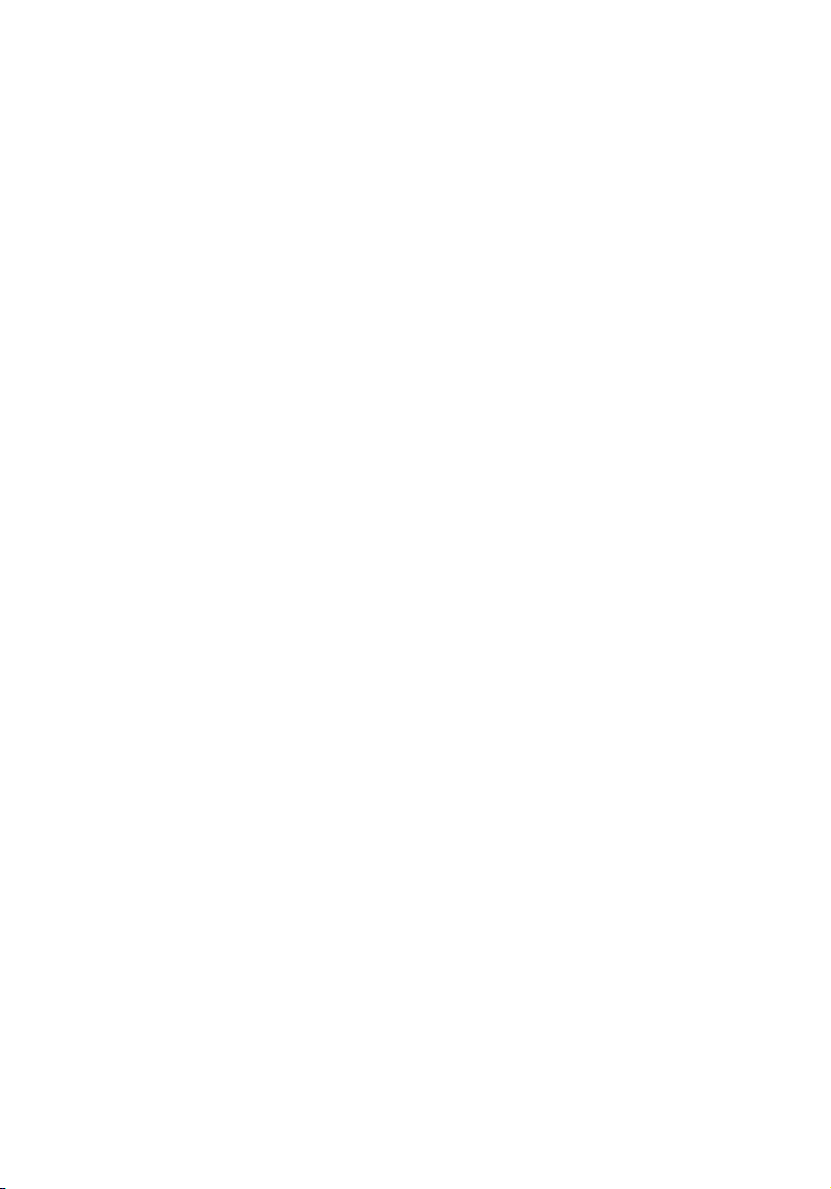
Aspire Σειρά 1650
Οδηγός Χρήστη
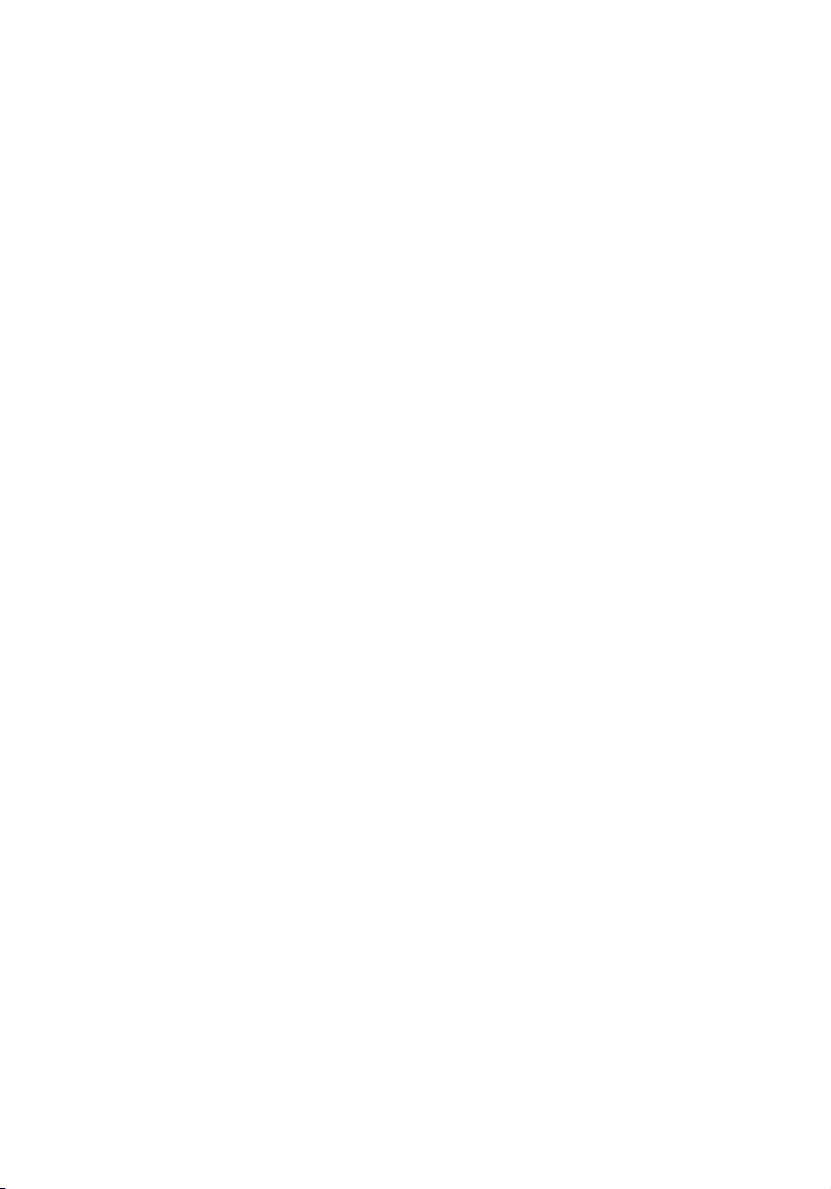
Copyright © 2005. Acer Incorporated.
Με την επιφύλαξη κάθε νόµ
Aspire Σειρά 1650 Οδηγός Χρήστη
Αρχική Έκδοση:
Μπορεί περιοδικά να γίνονται αλλαγές στις πληροφορίες σε αυτήν την έκδοση δίχως την
υποχρέωση να ειδοποιηθεί οποιοδήποτε πρόσωπο για αυτές τις αναθεωρήσεις ή αλλαγές. Τέτοι ο υ
είδους αλλαγές θα ενσωµατώνονται σε νέες εκδόσεις αυτού του εγχειριδίου ή συµπληρωµατικών
εγγράφων και εκδόσεων. Η εταιρία δεν δίνει εγγυήσεις, είτε εκφραζόµενες
σχετικά µε τα περιεχόµενα του παρόντος και αποκηρύσσεται ρητώς τις υπαινισσόµενες εγγυήσεις
εµπορευσιµότητας ή καταλληλότητας για ένα συγκεκριµένο σκοπό.
Καταγράψτε τον αριθµό µοντέλου, το σειριακό αριθµό, την ηµεροµηνία αγοράς, και το µέρος αγοράς
στο χώρο που παρέχεται παρακάτω.
στην ετικέτα που είναι κολληµένη στον υπολογιστή σας. Όλη η αλληλογραφία που αφορά τη µονάδα
σας θα πρέπει να περιλαµβάνει το σειριακό αριθµό, τον αριθµό µοντέλου, και τις πληροφορίες
αγοράς.
∆εν επιτρέπεται η αναπαραγωγή κάποιου µέρους της
σύστηµα ανάκτησης, ή η µετάδοση, µε οποιαδήποτε µορφή ή µέσο, ηλεκτρονικά, µηχανικά, µέσω
φωτοαντιγράφου, καταγραφής, ή άλλο τρόπο, χωρίς την προηγούµενη έγγραφη άδεια της Acer
Incorporated.
Σεπτέµβριος 2005
ιµου δικαιώµατος.
είτε υπαινισσόµενες,
Ο σειριακός αριθµός και ο αριθµός µοντέλου αναγράφονται
παρούσας έκδοσης, η αποθήκευσή του σε
Φορητό PC Aspire Σειρά 1650
Αριθµός Μοντέλου: _____________________________
Σειριακός Αριθµός: _____________________________
Ηµεροµηνία Αγοράς: ____________________________
Τόπο ς Αγοράς: ________________________________
Το Acer και το λογότυπο Acer είναι κατοχυρωµένα εµπορικά σήµατα της Acer Incorporated.
Ονόµατα προϊόντων ή εµπορικά σήµατα άλλων εταιριών χρησιµοποιούνται στο παρόν µόνο για
λόγους προσδιορισµού και ανήκουν στις αντίστοιχες εταιρίες τους.
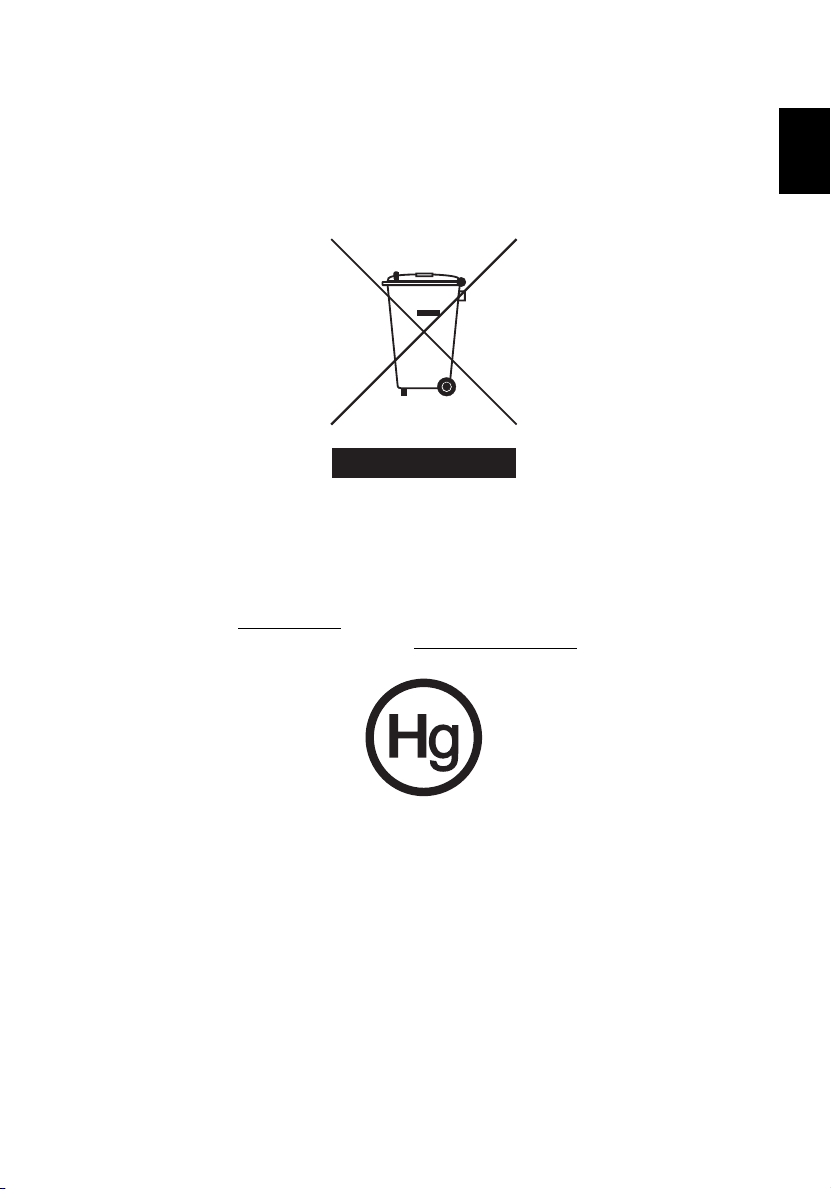
iii
η
Οδηγίες περί διάθεσης
Απαγορεύεται η ρίψη της εν λόγω ηλεκτρονικής συσκευής στα απορρίµµατα κατά τη
διάθεση. Για ελαχιστοποίηση της µόλυνσης και διασφάλιση της απόλυτης
προστασίας του παγκόσµιου περιβάλλοντος, παρακαλούµε φροντίστε για την
ανακύκλωση αυτής.
ΗΠΑ
Αφορά ηλεκτρονικά προϊόντα τα οποία περιλαµβάνουν µόνιτορ ή οθόνη τύπου LCD/CRT:
Η/Οι λυχνία(ες) στο εσωτερικό του εν λόγω προϊόντος περιέχει(ουν) υδράργυρο και
θα πρέπει ως εκ τούτου η ανακύκλωση ή διάθεσή της(τους) να πραγµατοποιείται
σύµφωνα µε τις διατάξεις των τοπικών, πολιτειακών ή οµοσπονδιακών νόµων. Για
περαιτέρω πληροφορίες, απευθυνθείτε στην Ένωση Βιοµηχανιών Ηλεκτρονικών
στη
διεύθυνση: www.eiae.org. Όσον αφορά τη διάθεση λυχνιών αναλόγως του
τύπου αυτών, ανατρέξτε στη διεύθυνση: www.lamprecycle.org
.
Ελληνικά

iv
η
Όλα µε τη σειρά τους
Ελληνικά
Σας ευχαριστούµε που επιλέξατε τη σειρά φορητών PC Aspire για τις ανάγκες σας
για φορητό υπολογιστή.
Οι οδηγοί σας
Για να σας βοηθήσουµε να χρησιµοποιήσετε το Aspire σας, έχουµε σχεδιάσει ένα
σετ οδηγών:
Πρώτα απ’ όλα, η αφίσα Μόνο για αρχάριους... σας βοηθάει να
ξεκινήσετε τη ρύθµιση του υπολογιστή σας.
Ο τυπωµένος Οδηγός Xρήστη παρουσιάζει τις βασικές δυνατότητες
και λειτουργίες του νέου σας υπολογιστή. Για περισσότερες
πληροφορίες όσον αφορά τον τρόπο µε τον οποίο ο υπολογιστής
µπορεί να σας βοηθήσει να
ανατρέξτε στον AcerSystem User's Guide. Ο οδηγός αυτός
περιλαµβάνει λεπτοµερείς πληροφορίες σχετικά µε θέµατα όπως τα
βοηθητικά προγράµµατα του συστήµατος, την επαναφορά
δεδοµένων, τις επιλογές επέκτασης και την αντιµετώπιση
προβληµάτων. Επιπλέον, περιλαµβάνει πληροφορίες σχετικά µε την
εγγύηση καλής λειτουργίας
τις προειδοποιήσεις ασφάλειας για το φορητό υπολογιστή. ∆ιατίθεται
σε µορφή Portable Document Format (PDF) και έχει προ-εγκατασταθεί
στον υπολογιστή σας. Ακολουθήστε τα επόµενα βήµατα για την
πρόσβαση σε αυτόν.
1 Κάντε κλικ στο κουµπί Έναρξη, στην επιλογή Όλα τα
προγράµµατα, και στην εντολή
2 Κάντε κλικ στην επιλογή AcerSystem User's Guide.
Σηµείωση: Για να δείτε το αρχείο πρέπει να είναι εγκαταστηµένο το
πρόγραµµα Adobe Acrobat Reader. Αν δεν είναι εγκατεστηµένο το
Adobe Acrobat Reader στον υπολογιστή σας, η επιλογή του
AcerSystem User's Guide θα εκτελέσει πρώτα το πρόγραµµα
εγκατάστασης του Acrobat Reader. Ακολουθήστε τις οδηγίες στην
οθόνη για να
το πώς να χρησιµοποιήσετε το πρόγραµµα Adobe Acrobat Reader,
προσπελάστε το µενού Βοήθεια και Υποστήριξη.
ολοκληρώσετε την εγκατάσταση. Για οδηγίες σχετικά µε
αυξήσετε την παραγωγικότητά σας,
και τους γενικούς κανονισµούς όπως και
AcerSystem.
Βασική φροντίδα και συµβουλές για τη χρήση του υπολογιστή σας
Ενεργοποίηση και απενεργοποίηση του υπολογιστή σας
Για να ενεργοποιήσετε τον υπολογιστή, απλά πατήστε και ελευθερώστε το κουµπί
τροφοδοσίας κάτω από την οθόνη LCD δίπλα στα πλήκτρα ταχείας εκτέλεσης. Ανατρέξτε
στην ενότητα
"Μπροστινή όψη" στη σελίδα 1
για τη θέση του κουµπιού ρεύµατος.
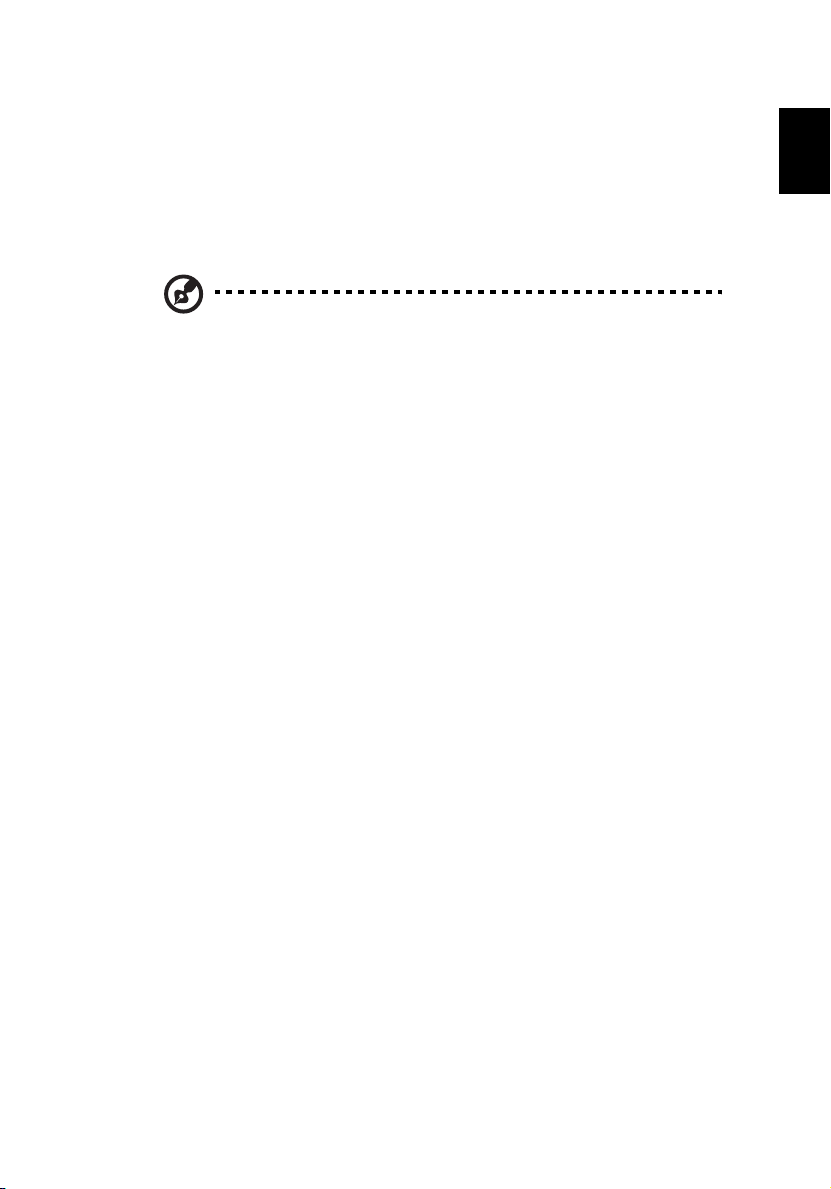
v
η
Για να απενεργοποιήσετε τον υπολογιστή, κάντε ένα από τα ακόλουθα:
• Χρησιµοποιήστε την εντολή Τερµατισµός (shutdown) των Windows
Κάντε κλικ στο κουµπί Έναρξη, στην επιλογή Απενεργοποίηση υπολογιστή
και έπειτα κάντε κλικ στην εντολή Κλείσιµο.
• Χρησιµοποιήστε το κουµπί τροφοδοσίας
Μπορείτε επίσης να κλείσετε τον υπολογιστή σας κλείνοντας το καπάκι της
οθόνης, ή πατώντας το συνδυασµό πλήκτρων ύπνου <Fn> + <F4>.
Σηµείωση: Αν δε µπορείτε να απενεργοποιήσετε κανονικά τον
υπολογιστή σας, πατήστε και κρατήστε πατηµένο το κουµπί
τροφοδοσίας για περισσότερα από τέσσερα δευτερόλεπτα ώστε να
απενεργοποιηθεί ο υπολογιστής. Αν απενεργοποίησετε τον
υπολογιστή σας και θέλετε να τον ενεργοποιήσετε ξανά, περιµένετε
τουλάχιστον δύο δευτερόλεπτα πριν να τον ανοίξετε.
Φροντίδα του υπολογιστή σας
Ο υπολογιστή σας θα σας εξυπηρετεί καλά αν τον φροντίζετε.
• Μην εκθέτετε τον υπολογιστή άµεσα σε ηλιακό φως. Μην τον τοποθετείτε κοντά
σε πηγές θερµότητας, όπως το καλοριφέρ.
• Μην εκθέτετε τον υπολογιστή σε θερµοκρασίες κάτω των 0 °C (32 °F) ή πάνω
των 50 °C (122 °F).
• Μην εκθέτετε τον υπολογιστή σε µαγνητικά πεδία.
• Μην εκθέτετε τον υπολογιστή σε βροχή ή υγρασία.
• Μην ρίχνετε νερό ή οποιοδήποτε υγρό στον υπολογιστή.
• Μην εκθέτετε τον υπολογιστή σε ισχυρές συγκρούσεις και δονήσεις.
• Μην εκθέτετε τον υπολογιστή σε σκόνη και βρωµιά.
• Ποτέ µην τοποθετείτε αντικείµενα πάνω στον υπολογιστή για να αποφύγετε την
πρόκληση ζηµιών.
• Μην χτυπάτε δυνατά την οθόνη του υπολογιστή όταν την κλείνετε.
• Ποτέ µην τοποθετείτε τον υπολογιστή σε ανισόπεδες επιφάνειες.
Ελληνικά
Φροντίδα του προσαρµογέα (adapter) ρεύµατος
Ακολουθούν µερικοί τρόποι φροντίδας του προσαρµογέα (adapter) ρεύµατός:
• Μη συνδέετε τον προσαρµογέα σε οποιαδήποτε άλλη συσκευή.
• Μην πατάτε επάνω στο καλώδιο ρεύµατος ή τοποθετείτε βαριά αντικείµενα
επάνω του. Κατευθύνετε προσεκτικά το καλώδιο ρεύµατος και άλλα καλώδια
µακριά από µέρη που περνάει κόσµος.
• Όταν βγάζετε το καλώδιο από την πρίζα, µην τραβάτε το ίδιο το καλώδιο, αλλά
τραβάτε το φις.
• Οι συνολικές µετρήσεις ρεύµατος του εξοπλισµού που είναι στο ρεύµα δε θα
πρέπει να ξεπερνάνε την αντοχή του καλωδίου αν χρησιµοποιείτε επέκταση.
Επίσης, η συνολική µέτρηση όλου του εξοπλισµού που είναι συνδεδεµένος σε
µια πρίζα τοίχου δε θα πρέπει να ξεπερνάει την αντοχή της
ασφάλειας.
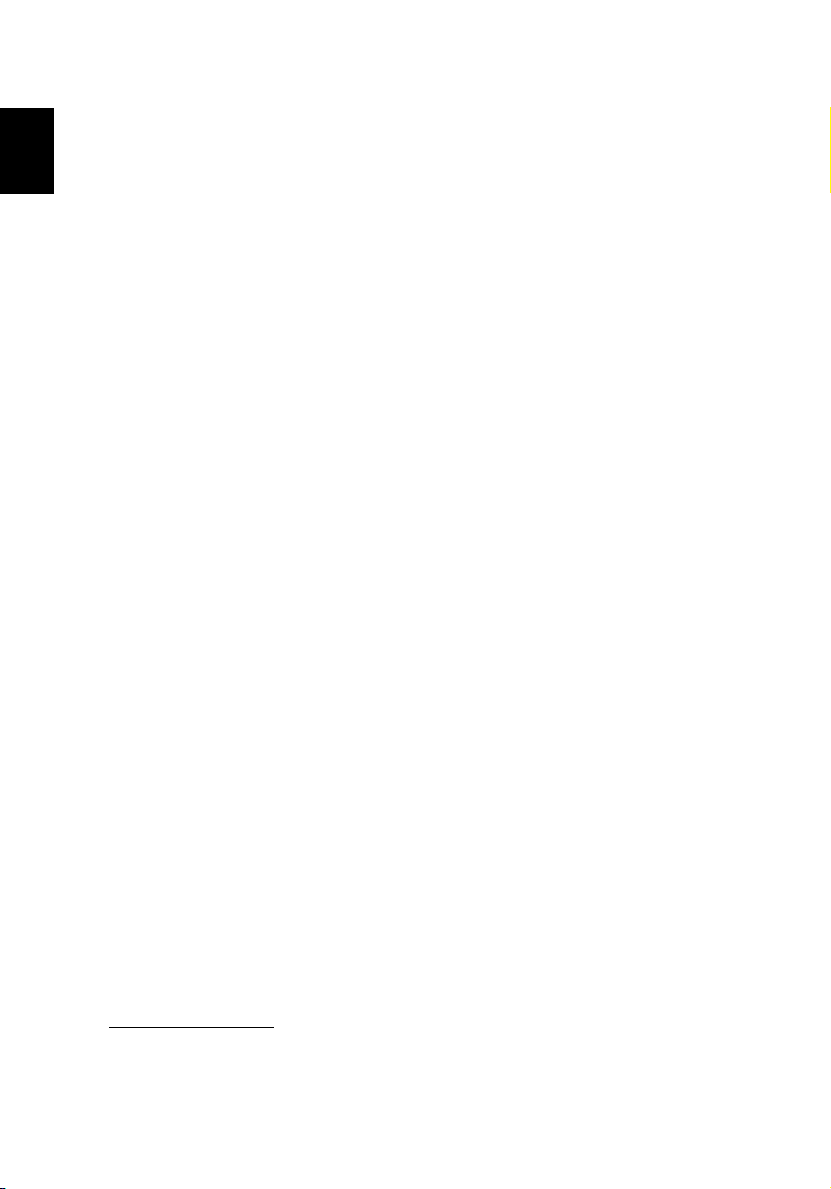
vi
η
Φροντίδα του πακέτου µπαταρίας
Ακολουθούν µερικοί τρόποι για τη φροντίδα του πακέτου µπαταρίας:
Ελληνικά
• Χρησιµοποιείτε µόνο µπαταρίες ίδιου τύπου για την αντικατάστασή τους.
Κλείστε το ρεύµα πριν να αφαιρέσετε ή να αντικαταστήσετε τις µπαταρίες.
• Μην παίζετε µε τις µπαταρίες. Κρατήστε τις µακριά από τα παιδιά.
• Πετάξτε τις χρησιµοποιηµένες µπαταρίες σύµφωνα µε τους τοπικούς
κανονισµούς. Ανακυκλώστε τις, όλες, αν είναι δυνατόν.
Καθαρισµός και επισκευή
Όταν καθαρίζετε τον υπολογιστή, ακολουθήστε τα εξής βήµατα:
1 Κλείστε τον υπολογιστή και αφαιρέστε το πακέτο µπαταρίας.
2 Αποσυνδέστε τον προσαρµογέα ρεύµατος.
3 Χρησιµοποιήστε ένα µαλακό, υγρό πανί. Μη χρησιµοποιείτε υγρά καθαριστικά
ή καθαριστικά σε σπρέι.
Αν συµβεί κάποιο από τα παρακάτω:
• Ο υπολογιστής έπεσε στο έδαφος ή υπέστη ζηµιά το κεντρικό µέρος;
• Ο υπολογιστής δε λειτουργεί κανονικά.
Παρακαλούµε ανατρέξτε στην ενότητα "Συχνές ερωτήσεις" στη σελίδα 25.
Προσοχή
Αλλαγές ή τροποποιήσεις που δεν έχουν εγκριθεί ρητώς από τον κατασκευαστή
µπορεί να ακυρώσουν την αρµοδιότητα του χρήστη, η οποία παραχωρείται από την
Federal Communications Commission, να λειτουργεί αυτόν τον υπολογιστή.
Συνθήκες λειτουργίας
Αυτή η συσκευή συµµορφώνεται µε το Μέρος 15 των Κανονισµών FCC. Η
λειτουργία υπόκειται στις ακόλουθες δύο συνθήκες: (1) Αυτή η συσκευή δε µπορεί να
προκαλέσει επιβλαβή παρεµβολή, και (2) Αυτή η συσκευή πρέπει να αποδέχεται
οποιαδήποτε παρεµβολή ληφθεί, περιλαµβανοµένης παρεµβολής που µπορεί να
προκαλέσει ανεπιθύµητη λειτουργία
Ζητείται από τους χρήστες να ακολουθούν τις οδηγίες ασφαλείας RF για ασύρµατες
συσκευές που περιλαµβάνονται στον οδηγό χρήστη της κάθε συσκευής RF.
Μια ακατάλληλη εγκατάσταση ή µη εξουσιοδοτηµένη χρήση µπορεί να προκαλέσει
επιβλαβή παρεµβολή στις ραδιοεπικοινωνίες. Επίσης, οποιαδήποτε επέµβαση στην
εσωτερική κεραία θα ακυρώσει την πιστοποίηση κατά FCC
Για να αποτραπεί η ραδιοπαρεµβολή στην εξουσιοδοτηµένη υπηρεσία, αυτή η
συσκευή προορίζεται για να λειτουργεί σε εσωτερικούς χώρους και να η
εγκατάσταση σε εξωτερικό χώρο απαιτεί άδεια.
Για περισσότερες πληροφορίες σχετικά µε τα προϊόντα και τις υπηρεσίες µας, και για
πληροφορίες υποστήριξης, παρακαλούµε επισκεφτείτε
http://global.acer.com
.
.
και την εγγύησή σας.
την ιστοσελίδα µας:
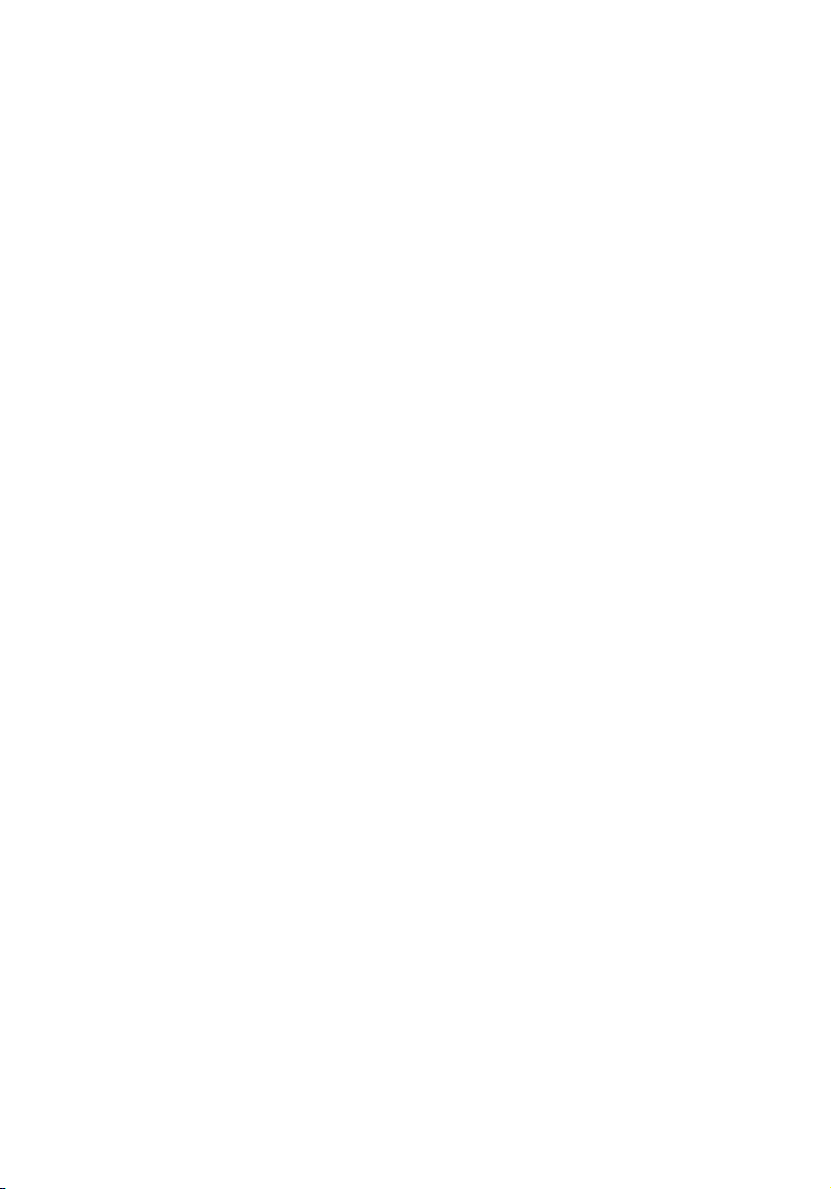
Οδηγίες περί διάθεσης iii
Όλα µε τη σειρά τους iv
Οι οδηγοί σας iv
Βασική φροντίδα και συµβουλές για τη χρήση του
υπολογιστή σας iv
Ενεργοποίηση και απενεργοποίηση του
υπολογιστή σας iv
Φροντίδα του υπολογιστή σας v
Φροντίδα του προσαρµογέα (adapter) ρεύµατος v
Φροντίδα του πακέτου µπαταρίας vi
Καθαρισµός και επισκευή vi
Μια περιήγηση στο Aspire 1
Μπροστινή όψη
Κλειστή µπροστινή όψη 2
Αριστερή όψη 3
∆εξιά όψη 4
Πίσω όψη 4
Κάτω όψη 5
Προδιαγραφές 6
Ενδείξεις 9
Πλήκτρα ταχείας εκτέλεσης 10
Επιφάνεια Αφής 11
Βασικά πράγµατα για το µαξιλαράκι αφής 11
Χρήση του πληκτρολογίου 13
Πλήκτρα προστασίας και ενσωµατωµένο
αριθµητικό υποπληκτρολόγιο 13
Πλήκτρα Windows 14
Πλήκτρα συντόµευσης 15
Ειδικό Πλήκτρο 16
Εκτίναξη του συρταριού της µονάδας οπτικού δίσκου
(CD ή DVD) 18
Χρήση µιας κλειδαριάς ασφαλείας 18
Ήχος 19
Ρύθµιση της έντασης ήχου 19
Χρήση των βοηθητικών προγραµµάτων 20
Acer eManager 20
Acer GridVista
(συµβατό µε απεικόνιση διπλής οθόνης)21
Launch Manager 23
Norton AntiVirus 24
Συχνές ερωτήσεις 25
Αίτηση επισκευής 28
Εγγύηση ∆ιεθνή Ταξιδιώτη
[International Travelers Warranty (ITW)] 28
Πριν να τηλεφωνήσετε 28
1
Περιεχόµενα
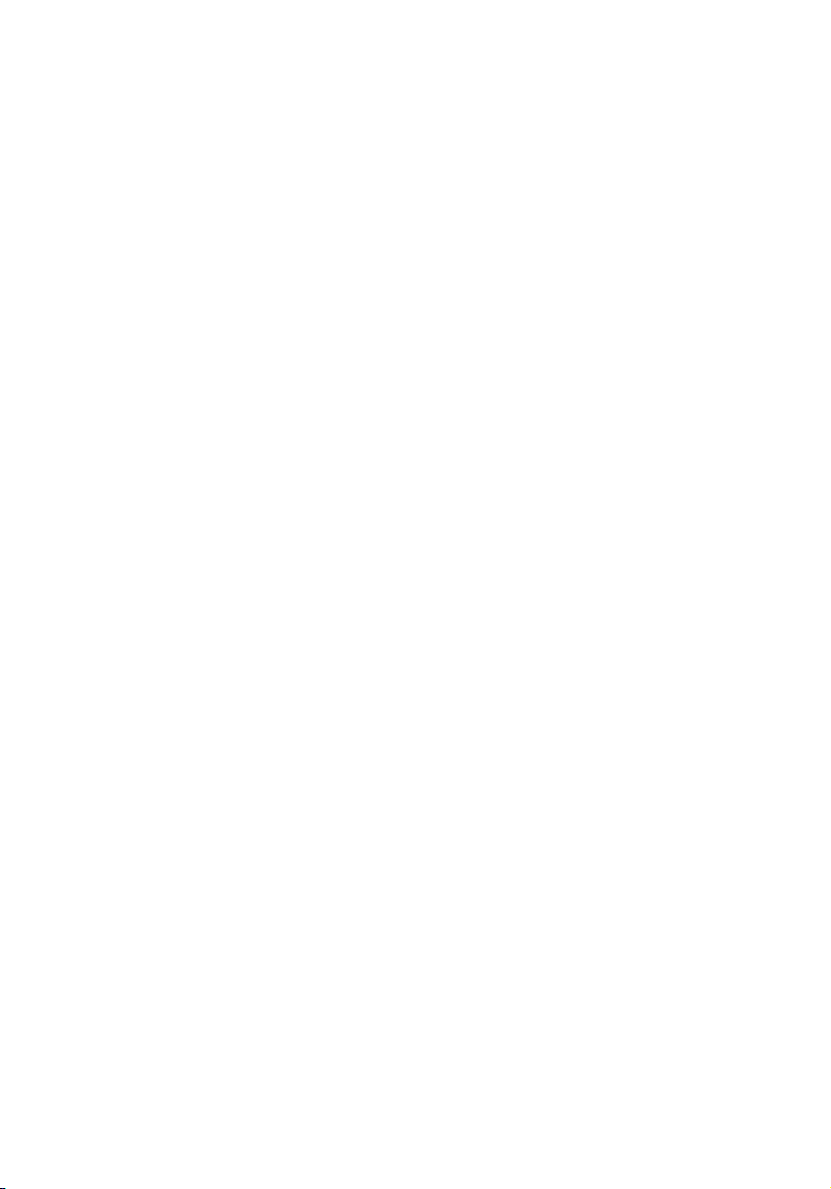
Acer Arcade 29
Χρήσιµα πλήκτρα του Arcade 30
Εύρεση και αναπαραγωγή περιεχοµένου 31
Ρυθµίσεις 31
Στοιχεία ελέγχου του Arcade 32
Στοιχεία Ελέγχου Πλοήγησης 32
Στοιχεία Ελέγχου Αναπαραγωγής 32
Σινεµά 33
Ρυθµίσεις DVD 33
Άλµπουµ35
Ρυθµίσεις προβολής σλάιντ 36
Βίντεο 36
Αναπαραγωγή ενός αρχείου βίντεο.37
Video authoring 37
Μουσική 38
Εγγραφή 38
Αντιγραφή – Κάντε αντίγραφα ασφαλείας της
συλλογής CD/DVD σας 38
Ήχος - ∆ηµιουργία των δικών σας
∆εδοµένα – Αποθηκεύστε αρχεία απλά και εύκολα.38
Βίντεο - Ο κόσµος σας σε εικόνες 39
Για να πάρετε το φορητό PC µαζί σας 40
Αποσύνδεση από το γραφείο 40
Μετακίνηση 40
Προετοιµασία του υπολογιστή 40
Τι να φέρετε στις συναντήσεις 41
Μεταφορά του υπολογιστή σπίτι 41
Προετοιµασία του υπολογιστή 41
Τι να φέρετε µαζί σας 41
Τι να λάβετε ειδικά υπόψη 42
Εγκατάσταση ενός γραφείου στο σπίτι 42
Ταξίδι µε τον υπολογιστή 42
Προετοιµασία του υπολογιστή 42
Τι να φέρετε µαζί σας 42
Τι να λάβετε ειδικά υπόψη 43
∆ιεθνή ταξίδια µε τον υπολογιστή 43
Προετοιµασία του υπολογιστή 43
Τι να φέρετε µαζί σας 43
Τι να λάβετε ειδικά υπόψη 43
Ασφάλεια του υπολογιστή σας
CD µε επιτυχίες 38
44
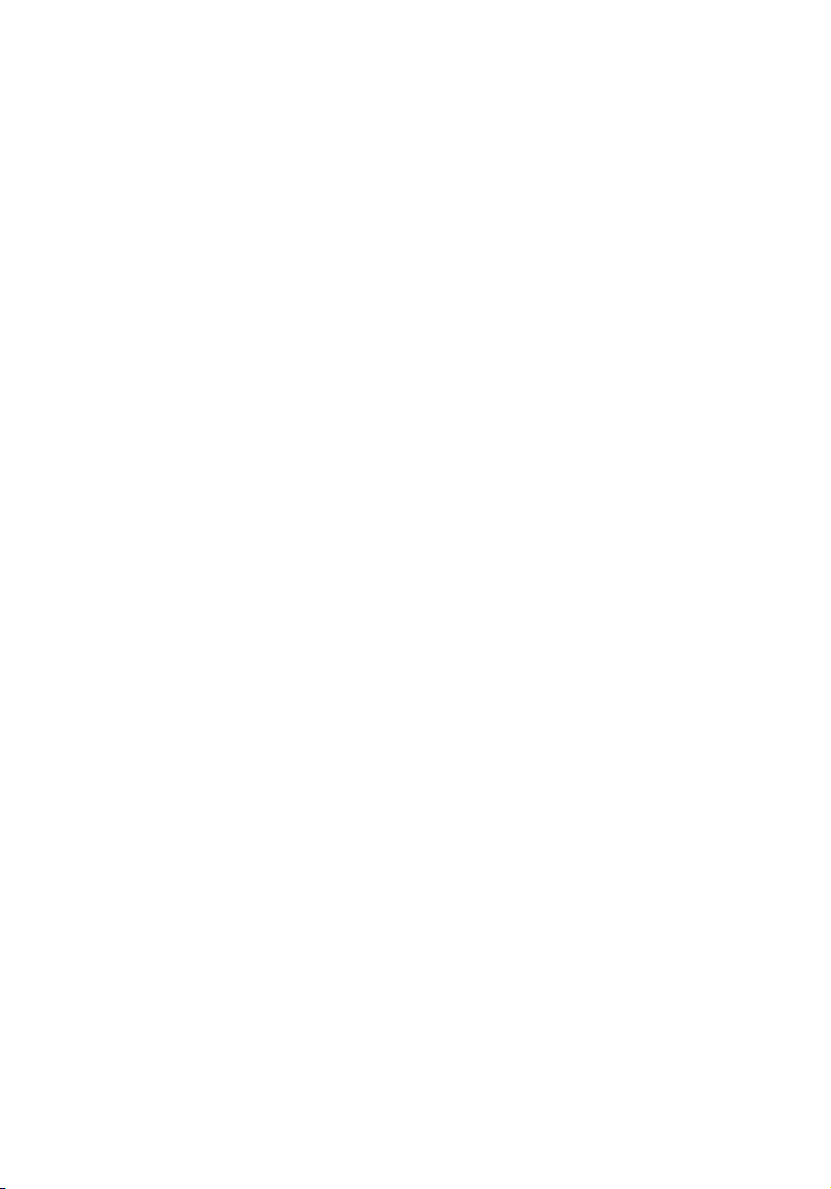
Χρήση µιας κλειδαριάς ασφαλείας 44
Χρήση κωδικών πρόσβασης 44
Καταχώριση κωδικών πρόσβασης 45
Καθορισµός κωδικών πρόσβασης 45
Επέκταση µέσω των επιλογών 46
Επιλογές συνδεσιµότητας 46
Μόντεµ φαξ/δεδοµένων 46
Ενσωµατωµένη δυνατότητα δικτύου 47
Universal Serial Bus (USB) 47
Υποδοχή κάρτας υπολογιστή (PC Card slot) 48
Εγκατάσταση µνήµης 49
Βοηθητικό πρόγραµµα BIOS 49
Σειρά εκκίνησης 50
Ενεργοποίηση της λειτουργίας disk-to-disk
recovery (επανόρθωση δίσκου σε δίσκο)50
Κωδικός πρόσβασης 50
Χρήση λογισµικού 50
Αναπαραγωγή ταινιών DVD 50
∆ιαχείριση ενέργειας 51
Acer eRecovery 52
∆ηµιουργία εφεδρικού αντιγράφου 52
Επαναφορά από εφεδρικό αντίγραφο 53
∆ηµιουργία CD εικόνας των προεπιλεγµένων
εργοστασιακών ρυθµίσεων 53
Επανεγκατάσταση λογισµικού σε πακέτο χωρίς CD 54
Αλλαγή κωδικού πρόσβασης 54
Αντιµετώπιση προβληµάτων στον υπολογιστή µου 55
Συµβουλές αντιµετώπισης προβληµάτων 55
Μηνύµατα σφαλµάτων 55
Προειδοποιήσεις κανονισµών & ασφαλείας 57
Κατευθυντήριες Οδηγίες Συµµόρφωσης µε
ENERGY STAR 57
Ανακοίνωση FCC 57
Ανακοινώσεις για µόντεµ58
Σηµαντικές οδηγίες ασφάλειας 58
∆ήλωση συµµόρφωσης λέιζερ 60
∆ήλωση εικονοστοιχείου LCD 61
Ρυθµιστική δήλωση ραδιοσυσκευής 61
Γενικά 61
Ευρωπαϊκή Ένωση (ΕΕ)61
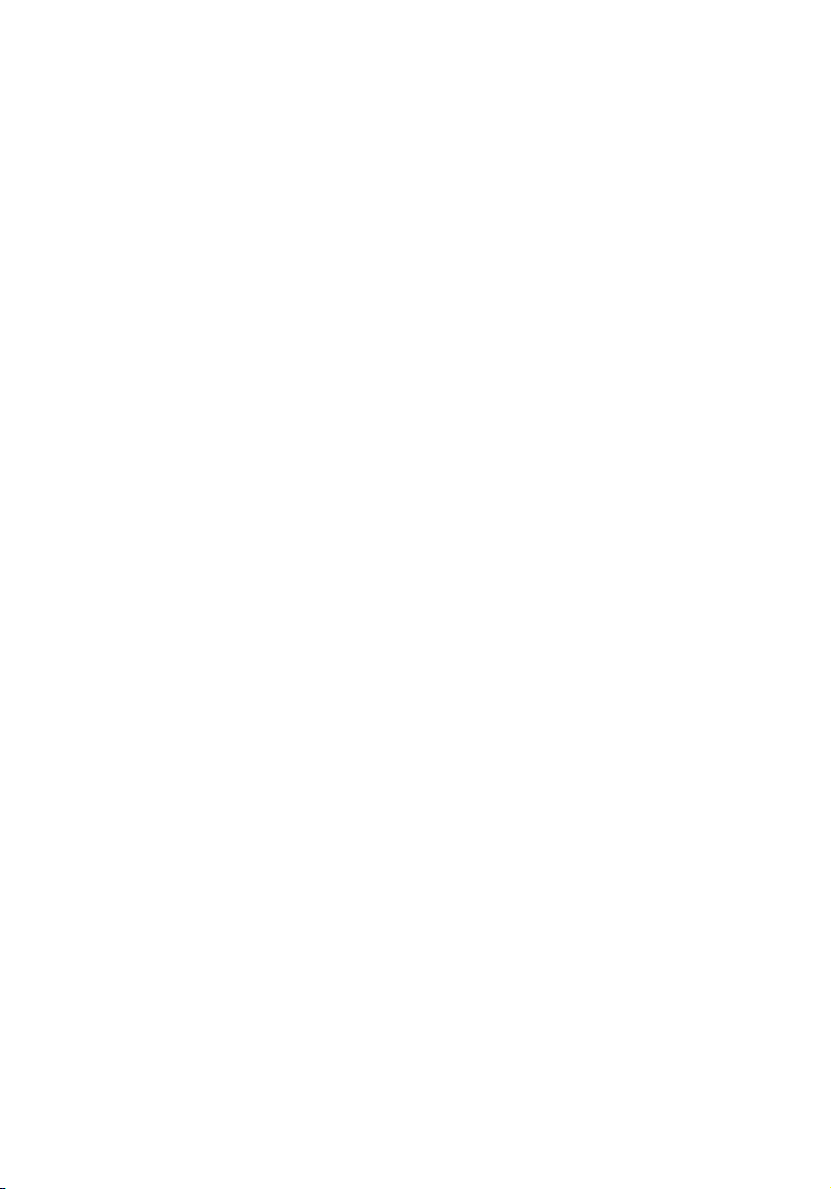
Η απαίτηση ασφάλειας FCC RF 62
Καναδάς - Χαµηλής ισχύος συσκευές
ραδιοεπικοινωνιών που δε χρειάζονται άδεια (RSS-210)64
Federal Communications Comission
Declaration of Conformity 65
Declaration of Conformity for CE Marking 66
Ευρετήριο 67
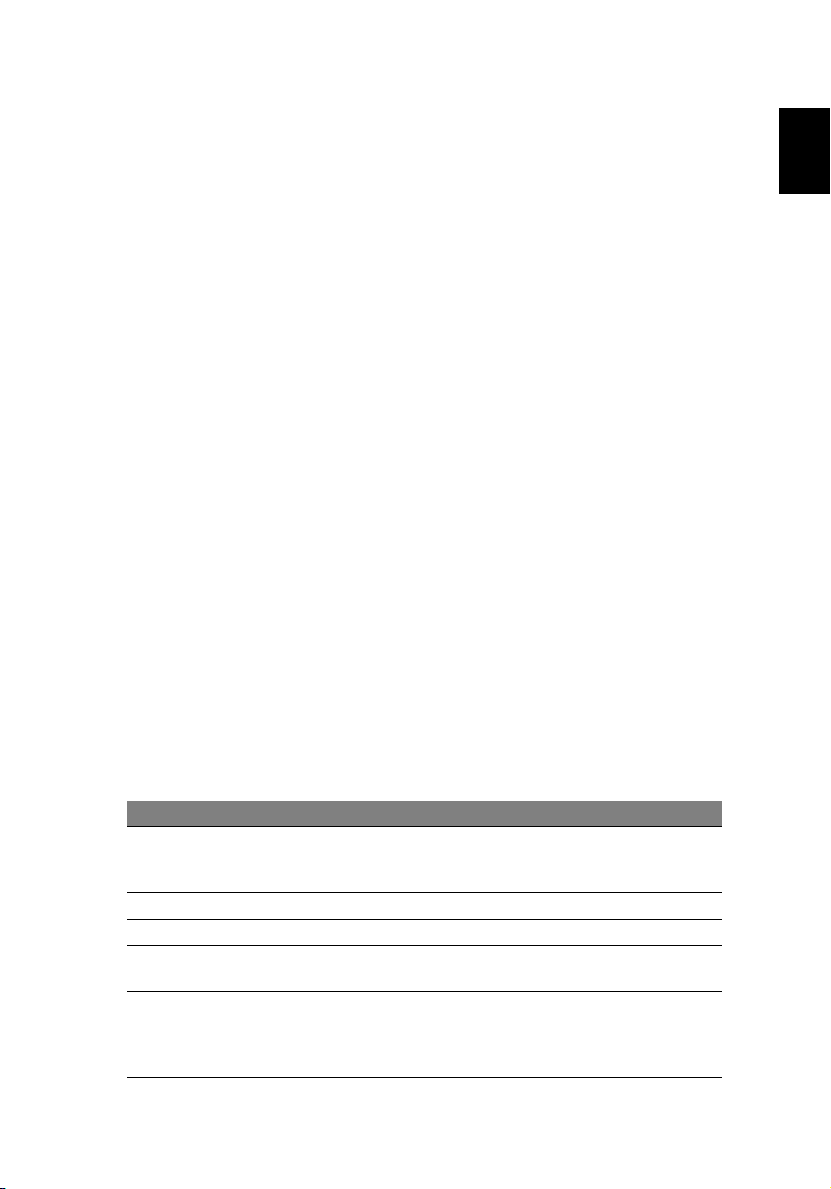
1
η
Μια περιήγηση στο Aspire
Εφόσον εγκαταστήσετε τον υπολογιστή σας, όπως φαίνεται στην αφίσα Μόνο για
αρχάριους..., θα σας ξεναγήσουµε στο νέο σας υπολογιστή Aspire.
Μπροστινή όψη
Ελληνικά
# Στοιχείο Περιγραφή
1 Οθόνη προβολής Ονοµάζεται επίσης Οθόνη Υγρών Κρυστάλλων
(Liquid-Crystal Display; LCD), προβάλει τα στοιχεία
που εξάγει ο υπολογιστής.
2 Μικρόφωνο Εσωτερικό µικρόφωνο για ηχογράφηση ήχου.
3 Πληκτρολόγιο Εισάγει δεδοµένα στον υπολογιστή σας.
4 Αναπαυτήριο Παλάµης Άνετη περιοχή υποστήριξης για τα χέρια σας όταν
5 Κουµπιά επιλογής
(Αριστερό, κεντρικό και
δεξί)
χρησιµοποιείτε τον υπολογιστή.
Το
αριστερό και το δεξί κουµπί λειτουργούν σαν το
αριστερό και το δεξί κουµπί του ποντικιού;
το κεντρικό κουµπί λειτουργεί σαν ένα κουµπί κύλισης
4-κατευθύνσεων.
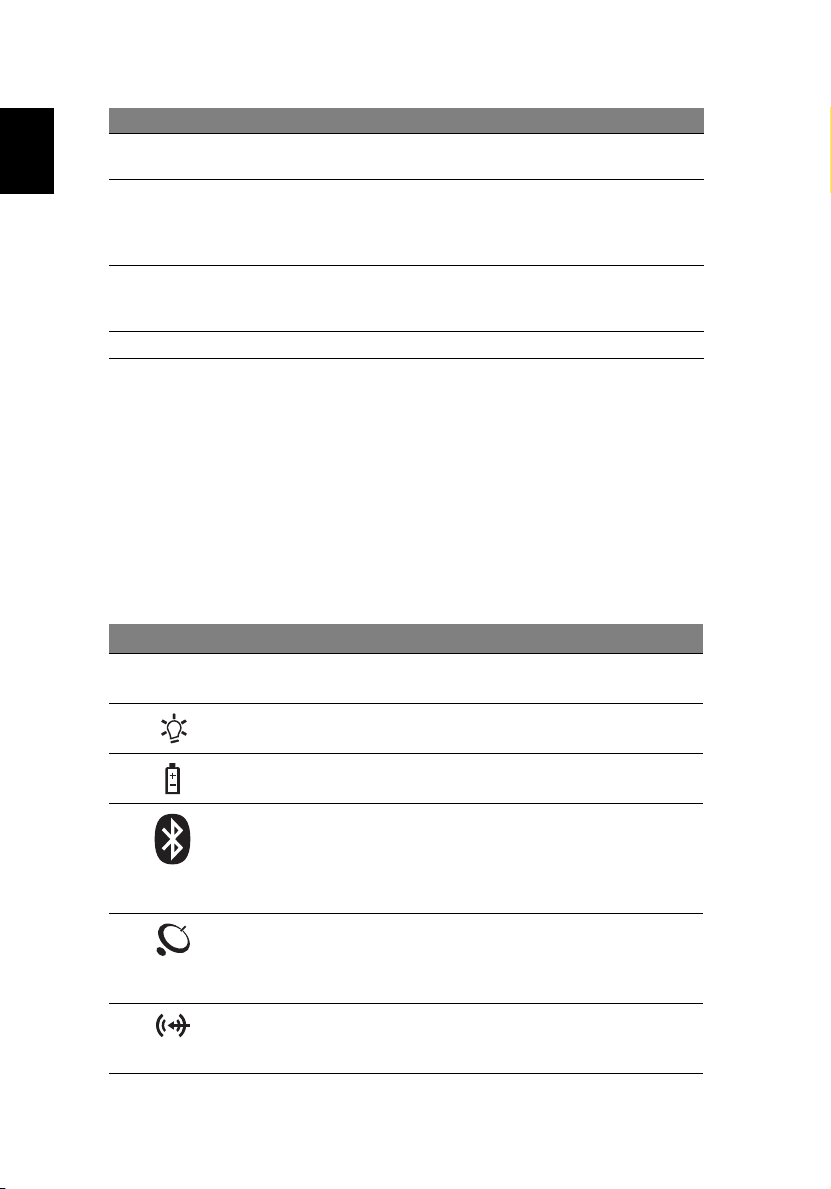
2
η
# Στοιχείο Περιγραφή
6 Πινακίδα Αφής Συσκευή κατεύθυνσης ευαίσθητη στην αφή, η οποία
Ελληνικά
7 Ενδείξεις κατάστασης ∆ίοδοι φωτοεκποµπής (Light-Emitting Diodes; LEDs)
8 Πλήκτρα ταχείας
εκτέλεσης
9 Κουµπί ισχύος Ανοίγει και σβήνει τον υπολογιστή.
λειτουργεί σαν ένα ποντίκι υπολογιστή.
οι οποίες ανάβουν για να δηλώσουν την κατάσταση
των λειτουργιών του υπολογιστή και των διαφόρων
εξαρτηµάτων.
Κουµπιά για την εκκίνηση συχνά χρησιµοποιούµενων
προγραµµάτων. ∆είτε "
στη σελίδα 10 για περισσότερες πληροφορίες.
Πλήκτρα ταχείας εκτέλεσης"
Κλειστή µπροστινή όψη
# Εικονίδιο Στοιχείο Περιγραφή
1 Ηχεία Αριστερά και δεξιά ηχεία παρέχουν
2 Ένδειξη ρεύµατος Ανάβει όταν είναι αναµµένος ο υπολογιστής.
στερεοφωνική έξοδο ήχου.
3 Ένδειξη
µπαταρίας
4
5 Ασύρµατες
6 Υποδοχή
Επικοινωνία
Bluetooth κουµπί/
ένδειξη
επικοινωνίες
κουµπί/ένδειξη
γραµµικής
εισόδου
Ανάβει όταν φορτίζει η µπαταρία.
Πατήστε το κουµπί για να ενεργοποιήσετε/
απενεργοποιήσετε τη λειτουργία Bluetooth.
Ανάβει για να δηλώσει την κατάσταση των
Bluetooth επικοινωνιών (για
µοντέλα).
Πατήστε το κουµπί για να ενεργοποιήσετε/
απενεργοποιήσετε τη λειτουργία ασύρµατου
LAN. Ανάβει για να δηλώσει την κατάσταση
των ασύρµατων δικτύων LAN επικοινωνιών.
∆έχεται συσκευές εισόδου ήχου (π.χ.,
αναπαραγωγής CD, στερεοφωνικό walkman).
επιλεγµένα
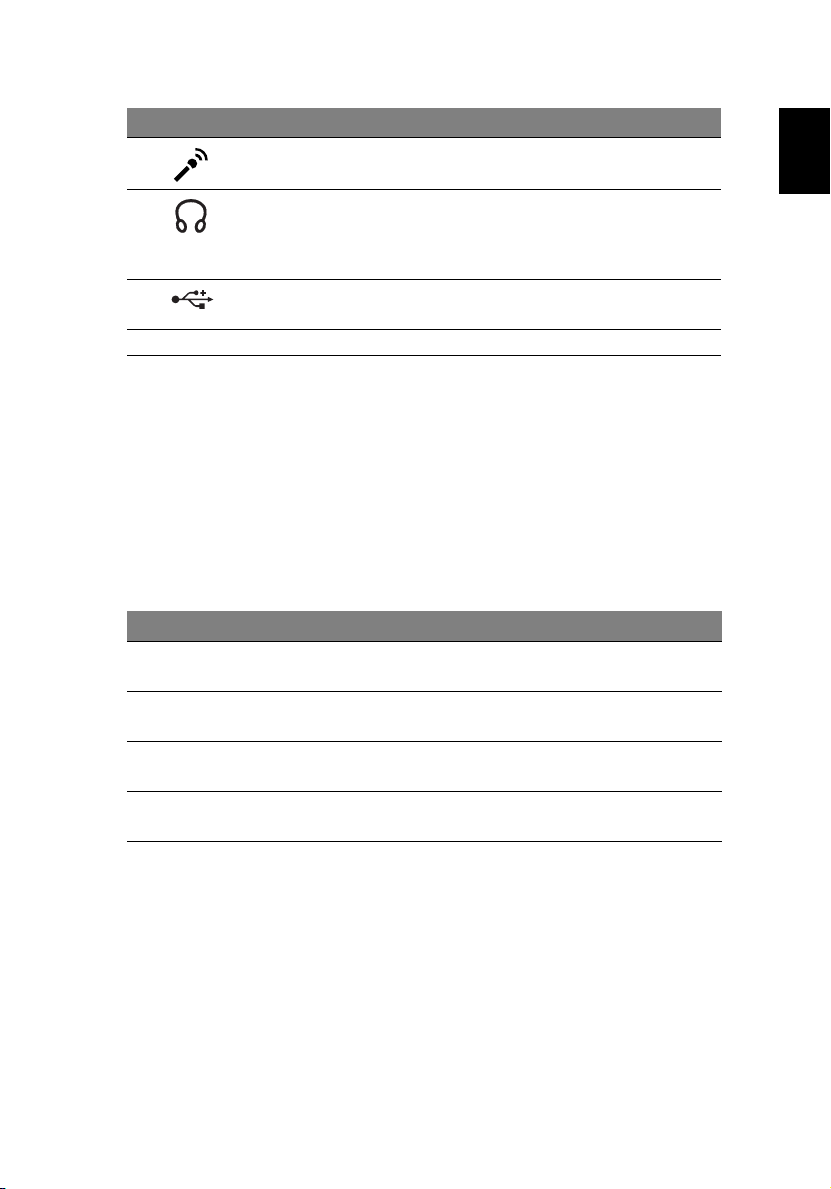
3
η
# Εικονίδιο Στοιχείο Περιγραφή
7 Υποδοχή εισόδου
µικροφώνου
8 Υποδοχή ηχείων/
ακουστικών/
γραµµικής-εξόδου
(Line-Out)
9 Θύρα USB 2.0 Συνδέεται µε συσκευές Universal Serial Bus
10 Μάνταλο Κλειδώνει και απελευθερώνει το καπάκι.
∆έχεται εισόδους από εξωτερικά µικρόφωνα.
Συνδέεται µε συσκευές εξόδου ήχου
(π.χ., ηχεία, ακουστικά).
(USB) 2.0 (π.χ., USB ποντίκι, USB κάµερα).
Αριστερή όψη
# Στοιχείο Περιγραφή
1 Οπτική µονάδα
2 Ενδείκτης LED
3 Κουµπί εξαγωγής της οπτικής
µονάδας
4 Θύρες αερισµού
Εσωτερική οπτική µονάδα; δέχεται CD ή DVD
ανάλογα µε τον τύπο της οπτικής µονάδας.
Ανάβει κατά την ενεργοποίηση της µονάδας
οπτικού δίσκου.
Εξάγει το δίσκο της οπτικής µονάδας από τη
µονάδα.
Εκτινάσσει τον οπτικό οδηγό όταν ο
υπολογιστής
είναι σβηστός.
Ελληνικά
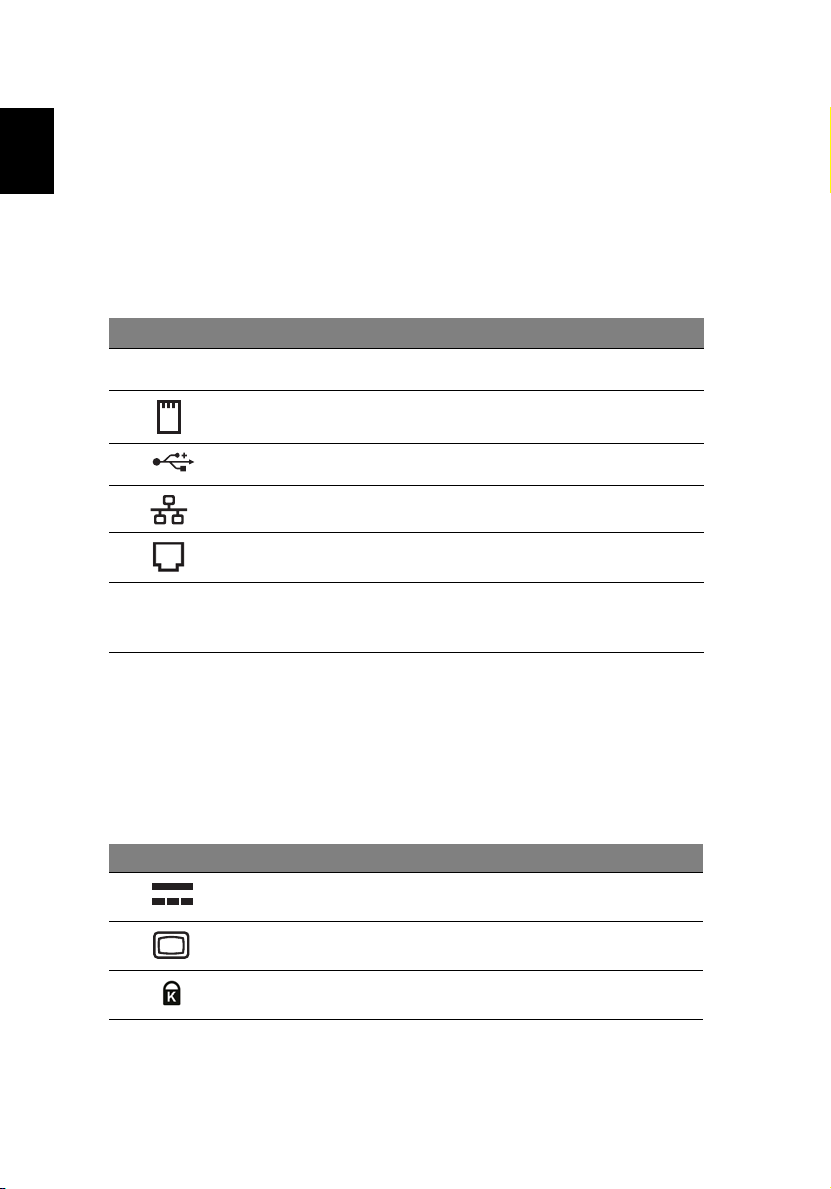
4
η
∆εξιά όψη
Ελληνικά
# Εικονίδιο Στοιχείο Περιγραφή
1
2
Κουµπί εξαγωγής
θύρας PC Card
Θύρα PC Card Συνδέεται σε µια κάρτα Type II PC Card.
Εξάγει την Κάρτα Υπολογιστή (PC Card) από
τη θύρα.
3
4
5
6
Θύρα USB 2.0 (2) Συνδέεται µε συσκευές Universal Serial Bus
(USB) 2.0 (π.χ., USB ποντίκι, USB κάµερα).
Θύρα Ethernet
(RJ-45)
Θύρα µόντεµ
(RJ-11)
Θύρες αερισµού ∆ιατηρεί τον
Συνδέεται σε ένα δίκτυο βασισµένο στο
Ethernet 10/100.
Συνδέεται σε µια τηλεφωνική γραµµή.
θερµοκρασία, ακόµη και ύστερα από
παρατεταµένη χρήση.
Πίσω όψη
# Εικονίδιο Στοιχείο Περιγραφή
1 Υποδοχή εισόδου
ρεύµατος
2 Θύρα εξωτερικής
οθόνης (VGA)
3 Υποδοχή λουκέτου
τύπου Kensington
Συνδέεται σε ένα µετασχηµατιστή ρεύµατος.
Συνδέεται σε µια συσκευή προβολής
(π.χ. εξωτερική οθόνη, προβολέα LCD).
Συνδέεται σε µια κλειδαριά ασφαλείας
συµβατή µε Kensington.
υπολογιστή σε χαµηλή

5
η
Κάτω όψη
# Στοιχείο Περιγραφή
1 Κόλπος σκληρού δίσκου Φιλοξενεί το σκληρό δίσκο του υπολογιστή
Μάνταλο απελευθέρωσης
2
µπαταρίας
3 Κόλπος µπαταρίας Φιλοξενεί το πακέτο της µπαταρίας του
4 Κλείδωµα µπαταρίας Κλειδώνει τη µπαταρία στη θέση της.
5 Ανεµιστήρας ψύξης Βοηθάει να διατηρείται ο υπολογιστής κρύος.
6 Θάλαµ
ος µνήµης Περιέχει την κύρια µνήµη του υπολογιστή και τη
(ασφαλίζεται µε βίδες).
Ξεµανταλώνει τη µπαταρία για να αφαιρεθεί το
πακέτο της µπαταρίας.
υπολογιστή.
Σηµείωση: Μην καλύπτετε ή µπλοκάρετε το
άνοιγµα του ανεµιστήρα.
µίνι κάρτα PCI.
Ελληνικά
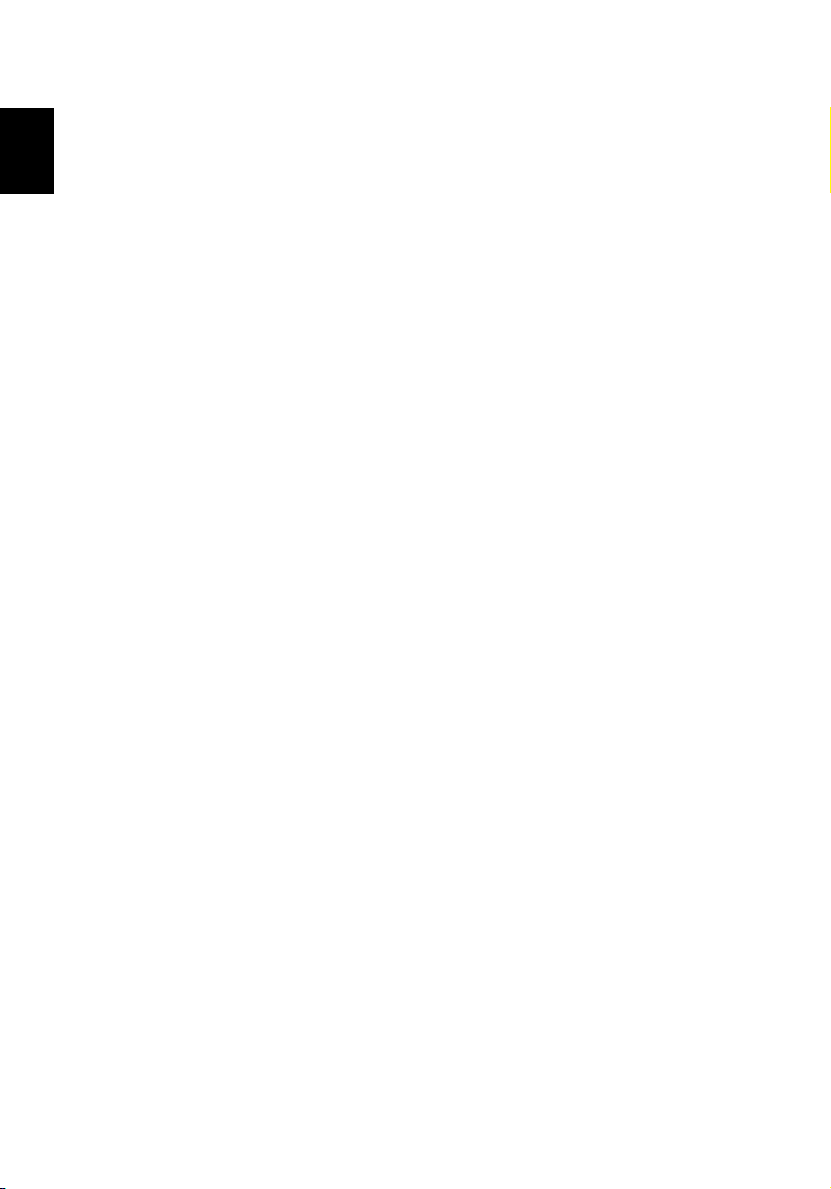
6
η
Προδιαγραφές
Ελληνικά
Μικροεπεξεργαστής
•
Επεξεργαστής Intel® Pentium® M στα 725A/730/740/750/760/770 ή
µεταγενέστερος
• Σύνολο τσιπ τύπου 915PM Express της Intel
®
Μνήµη
• 256/512 MB από DDR2 SDRAM στάνταρ, αναβαθµίσιµη στα 2048 MB µε
διπλές µονάδες soDIMM
• 512 KB flash ROM BIOS
Αποθήκευση δεδοµένων
• Ένας 40 GB και άνω E-IDE σκληρός δίσκος (2,5”, 9,5 mm, UltraDMA-100)
• Μια εσωτερική µονάδα οπτικού δίσκου
Οθόνη και βίντεο
• Thin-Film Transistor (TFT) µε προβολή σε:
- ανάλυση 15,0” XGA (1024 x 768)
- ανάλυση 15,4” WXGA (1280 x 800)
• Acer Crystal Brite (για επιλεγµένα µοντέλα)
• ATI MOBI LIT Y
™
RADEON® X300 µε 64/128 MB µνήµης Βίντεο
• Ταυτόχρονη υποστήριξη προβολής σε LCD και CRT
• ∆ιπλή ανεξάρτητη προβολή
• Χαρακτηριστικό "Αυτόµατης σκότισης της LCD" που αποφασίζει αυτόµατα τις
καλύτερες ρυθµίσεις για την οθόνη σας και εξοικονοµεί ενέργεια
Συνδεσιµότητα
• Ενσωµατωµένη σύνδεση 10/100 Mbps Fast Ethernet
• Ενσωµατωµένο µόντεµ 56 Kbps φαξ/δεδοµένων (fax/data)
• Τρεις θύρες Universal Serial Bus (USB) 2.0
• InviLink™ 802.11b/g ή 802.11a/b/g dual-band tri-mode Ασύρµατο δίκτυο LAN
(για επιλεγµένα µοντέλα)
• Bluetooth
®
(για επιλεγµένα µοντέλα)
Ήχος
• 16-bit AC'97 στερεοφωνικός ήχος
• ∆ιπλά ηχεία και ένα εσωτερικό µικρόφωνο
• Ξεχωριστές θύρες ήχου για ακουστικά, γραµµική είσοδο και είσοδο µικροφώνου
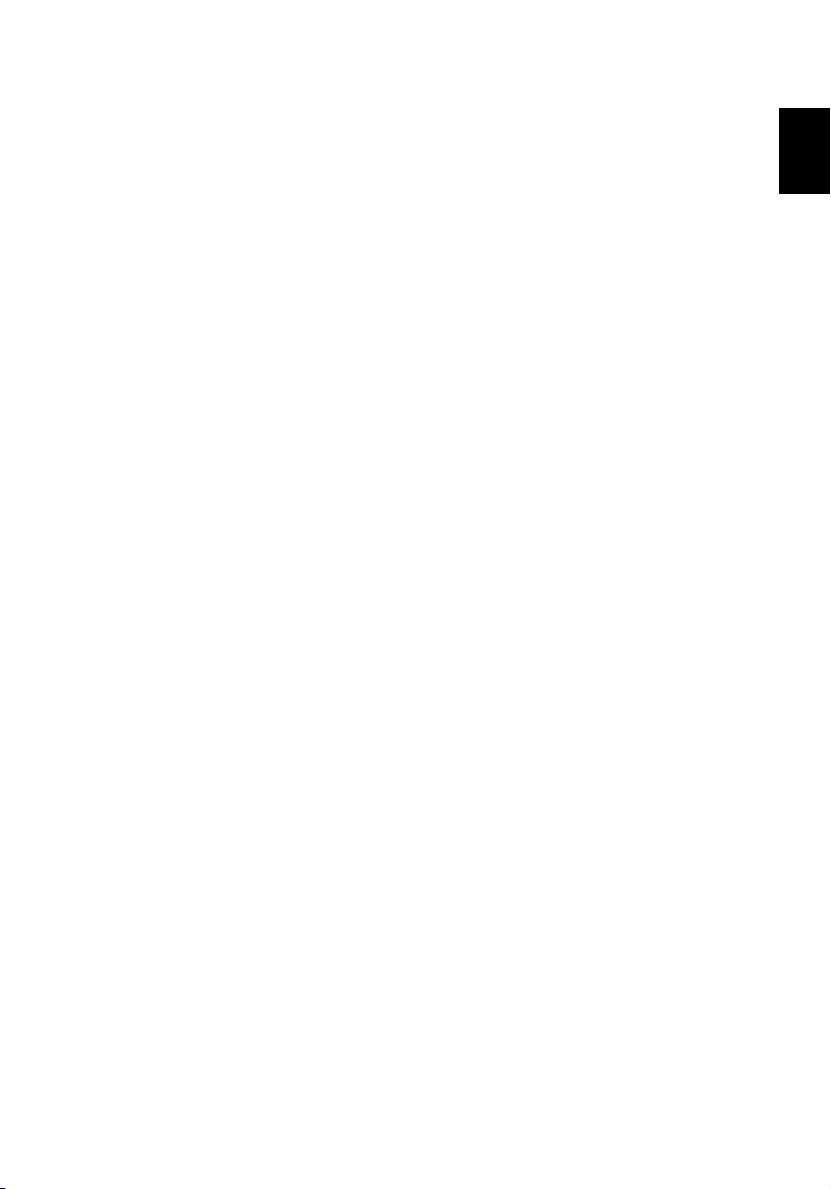
7
η
Πληκτρολόγιο και συσκευή κατεύθυνσης
• Πληκτρολόγιο Windows 88/89-πλήκτρων
• Συσκευή κατεύθυνσης πινακίδας αφής µε επίκεντρο την εργονοµία και µε
λειτουργία ολίσθησης
Θύρες εισόδου/εξόδου (I/O)
• Μια θύρα κάρτας Type II PC Card
• Μια υποδοχή τηλεφώνου RJ-11 (V.92, 56 Kbps µόντεµ)
• Μια υποδοχή δικτύου RJ-45
• Μια υποδοχή εισόδου ρεύµατος (Μετασχηµατιστής AC)
• Μια θύρα εξωτερικής οθόνης
• Μια υποδοχή ηχείων/ακουστικών (3,5 mm µίνι υποδοχή)
• Μια υποδοχή γραµµικής εισόδου ήχου (3,5 mm µίνι υποδοχή)
• Μια υποδοχή µικροφώνου (3,5 mm µίνι υποδοχή)
• Τρεις θύρες USB 2.0
Βάρος (µε µπαταρία)
• 3,0 κιλά (6,6 λίµπρες)
∆ιαστάσεις
• 364,0 (Π) x 279,0 (Β) x 33,9/38,9 (Υ) mm
Περιβάλλον
• Θερµοκρασία:
- Λειτουργική: 5 °C ~ 35 °C
- Μη Λειτουργική: -20 °C ~ 65 °C
• Υγρασία (µη συµπυκνωτική):
- Λειτουργική: 20% ~ 80% RH
- Μη Λειτουργική: 20% ~ 80% RH
Ελληνικά
Σύστηµα
• Microsoft
• Microsoft
• Υποστήριξη ACPI 1.0b
• Σύµφωνο µε DMI 2.0
• Σύµφωνο µε Wi-Fi
®
Windows® XP Home/Pro
®
Windows® XP Media Center Edition (για επιλεγµένα µοντέλα)
®
Ισχύς
• Πακέτο µπαταρίας Li-ion
• 65 W Μετασχηµατιστής AC 19 V 3,42 Α
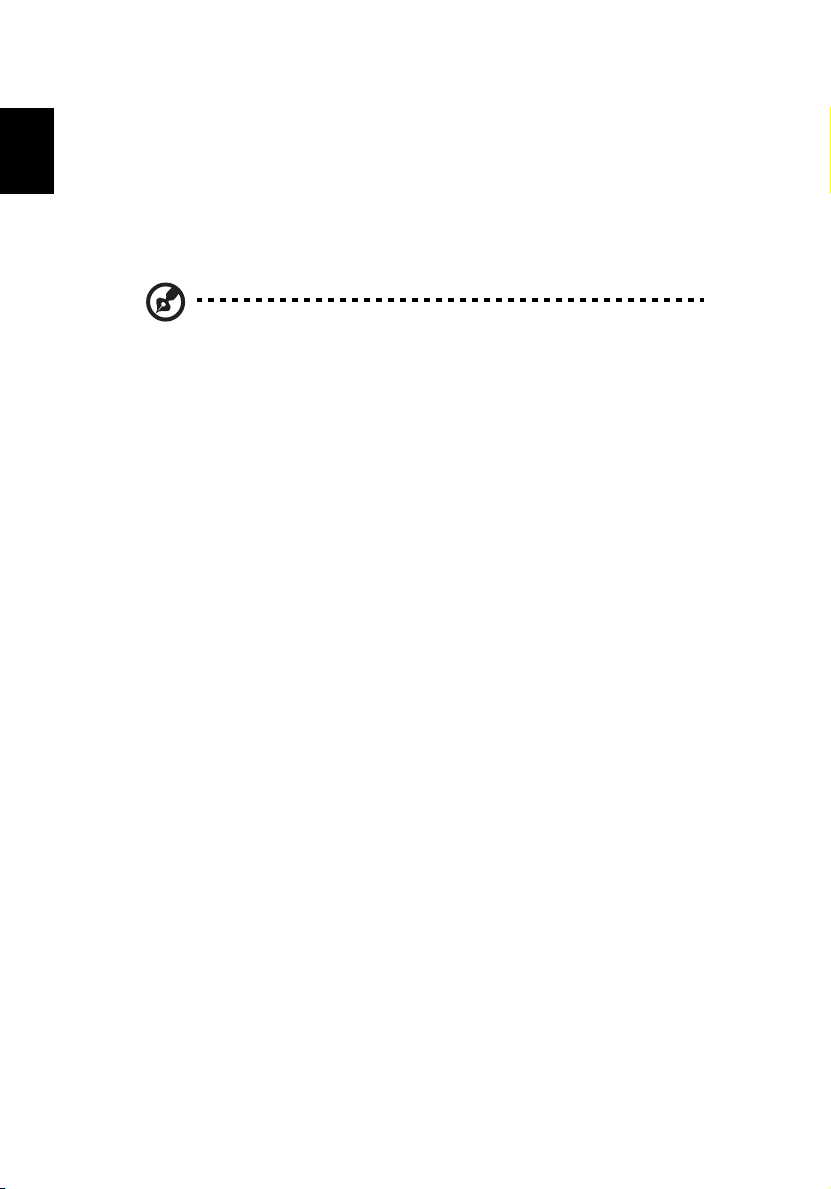
8
η
Επιλογές
• 256 MB/512 MB/1 GB µονάδα αναβάθµισης µνήµης
Ελληνικά
• 65 W Επιπρόσθετος Μετασχηµατιστής AC
• Πρόσθετο πακέτο µπαταρίας Li-ion
• Επιπρόσθετος σκληρός δίσκος
• USB µονάδα δισκέτας
Σηµείωση: Οι ανωτέρω προδιαγραφές προορίζονται µόνο για
παραποµπή. Η ακριβής σύνθεση του Η/Υ εξαρτάται από το µοντέλο
που έχετε αγοράσει.
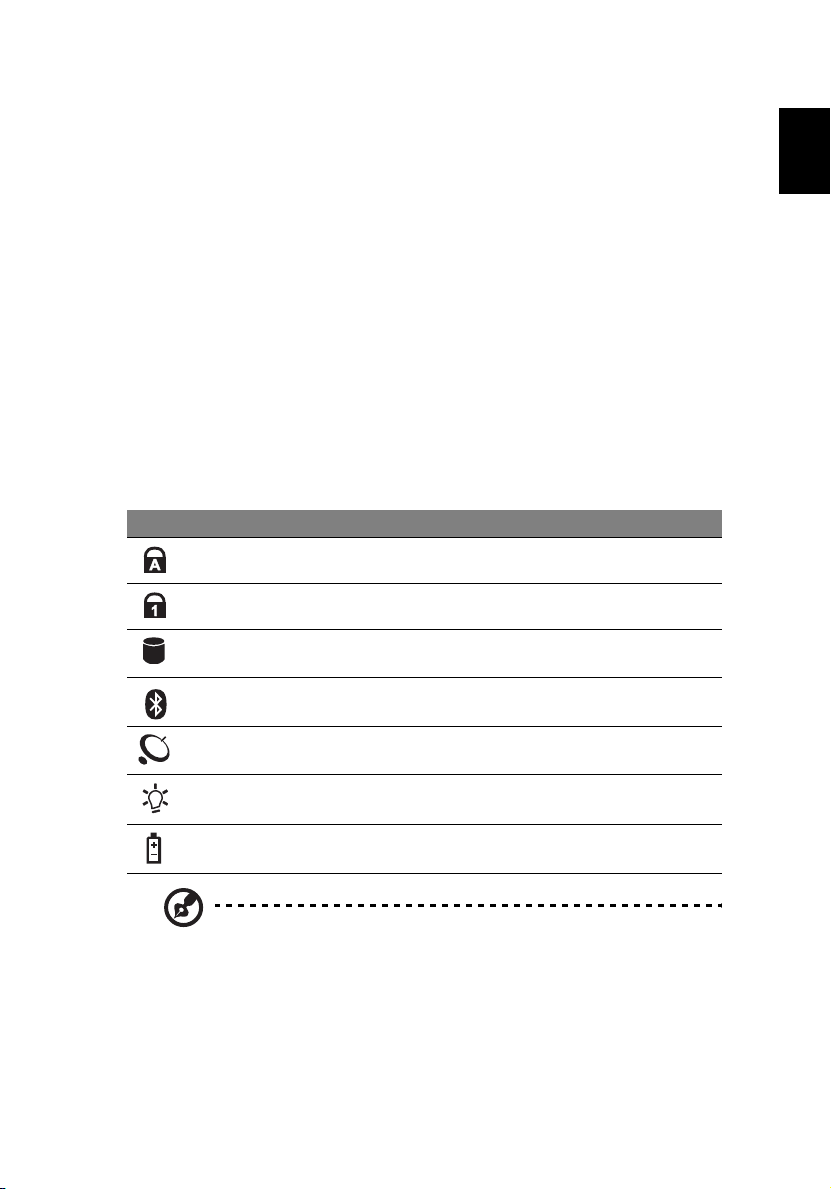
9
η
Ενδείξεις
Ο υπολογιστής διαθέτει 3 ευανάγνωστους ενδείκτες κατάστασης στην δεξιά πλευρά
του πληκτρολογίου, και άλλους 4 στην πρόσοψη του υπολογιστή.
Οι ενδείκτες κατάστασης τροφοδοσία, µπαταρία, και ασύρµατη επικοινωνία είναι
ορατοί ακόµη και όταν η οθόνη LCD είναι κλειστή.
Εικονίδιο Λειτουργία Περιγραφή
Caps Lock Ανάβει όταν ενεργοποιηθεί το Caps Lock.
NumLk Ανάβει όταν ενεργοποιηθεί το NumLk.
∆ραστηριότητα
µέσων
Bluetooth
επικοινωνία
Ασύρµατη
επικοινωνία
Ισχύς Ανάβει όταν είναι
Φωτίζεται όταν ενεργοποιείται ο σκληρός δίσκος ή
η µονάδα οπτικού δίσκου.
Ανάβει για να δηλώσει την κατάσταση των
επικοινωνιών Ασύρµατου Bluetooth.
Ανάβει για να δηλώσει την κατάσταση των
επικοινωνιών Ασύρµατου ∆ικτύου LAN.
αναµµένος ο υπολογιστής.
Ελληνικά
Μπαταρία Ανάβει όταν φορτίζει η µπαταρία.
1. Φόρτιση: Η ενδεικτική λυχνία κατά τη φόρτιση της µπαταρίας
µετατρέπεται σε πορτοκαλί.
2. Πλήρως φορτισµένο: Η ενδεικτική λυχνία µετατρέπεται σε
πράσινο όταν βρίσκεται σε λειτουργία εναλλασσόµενου ρεύµατος
(AC).
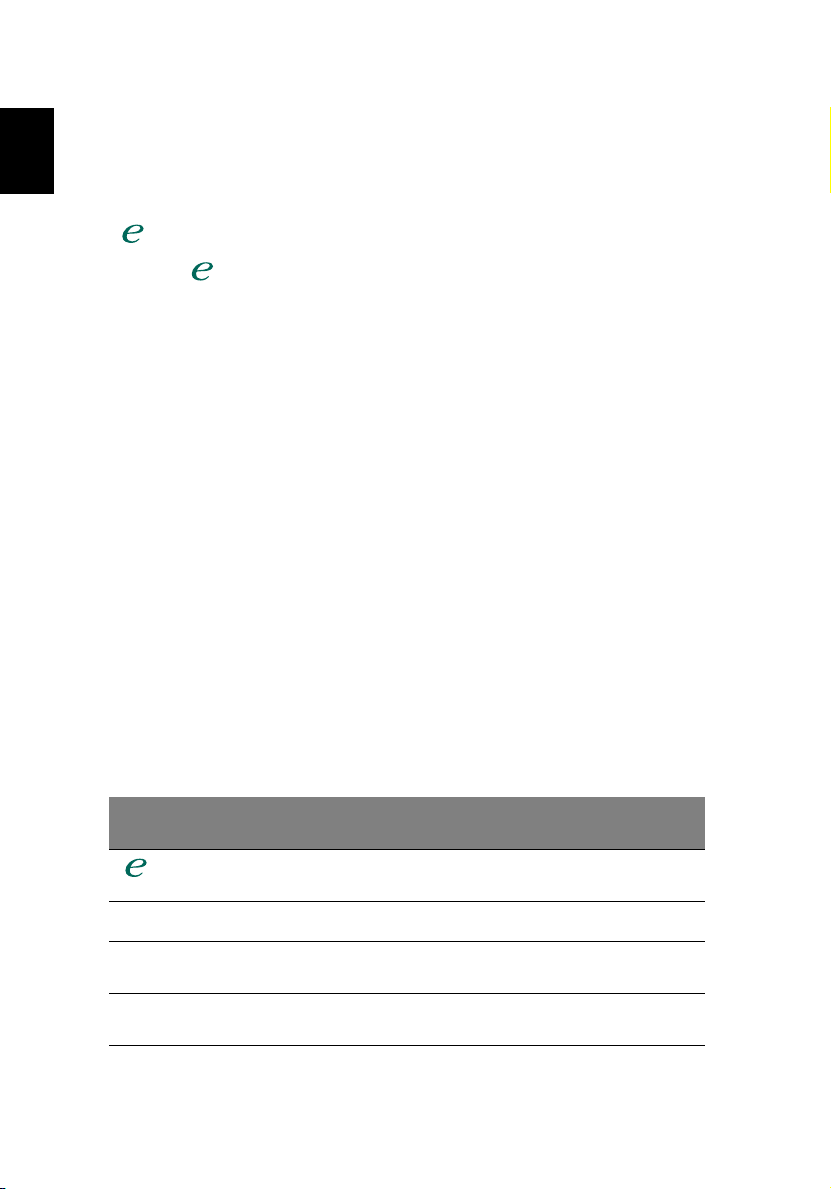
10
η
Πλήκτρα ταχείας εκτέλεσης
Ελληνικά
Υπάρχουν τέσσερα κουµπιά τα οποία βρίσκονται στην άνω δεξιά) πλευρά, πάνω
από το πληκτρολόγιο. Τα κουµπιά αυτά ονοµάζονται πλήκτρα ταχείας εκτέλεσης.
Ονοµάζονται πλήκτρα ταχυδροµείου, προγράµµατος περιήγησης, Empowering Key
<> και προγραµµατιζόµενο πλήκτρο.
Πιέστε το <> για εκτέλεση του Acer eManager. Ανατρέξτε στην ενότητα
"Acer eManager" στη σελίδα 20. Το
διαδικτύου έχουν προεπιλεχθεί για τα προγράµµατα Email και ιντερνέτ, αλλά η
επαναφορά τους µπορεί να πραγµατοποιηθεί από τους χρήστες. Για καθορισµό των
πλήκτρων του προγράµµατος περιήγησης, ταχυδροµείου και των
προγραµµατιζόµενων κουµπιών, πραγµατοποιήστε εκτέλεση του Acer Launch
Manager. Ανατρέξτε
στην ενότητα "Launch Manager" στη σελίδα 23.
ταχυδροµείο και το Πρόγραµµα περιήγησης
Πλήκτρα ταχείας
εκτέλεσης
P
Πρόγραµµα
περιήγησης
Ταχυδρο µείο Εφαρµογή Email
Προεπιλεγµένη εφαρµογή
Acer eManager
(προγραµµατιζόµενη από το χρήστη)
Προγραµµατιζόµενη από το χρήστη
Εφαρµογή προγράµµατος περιήγησης ιντερνέτ
(προγραµµατιζόµενη από το χρήστη)
(προγραµµατιζόµενη από το χρήστη)
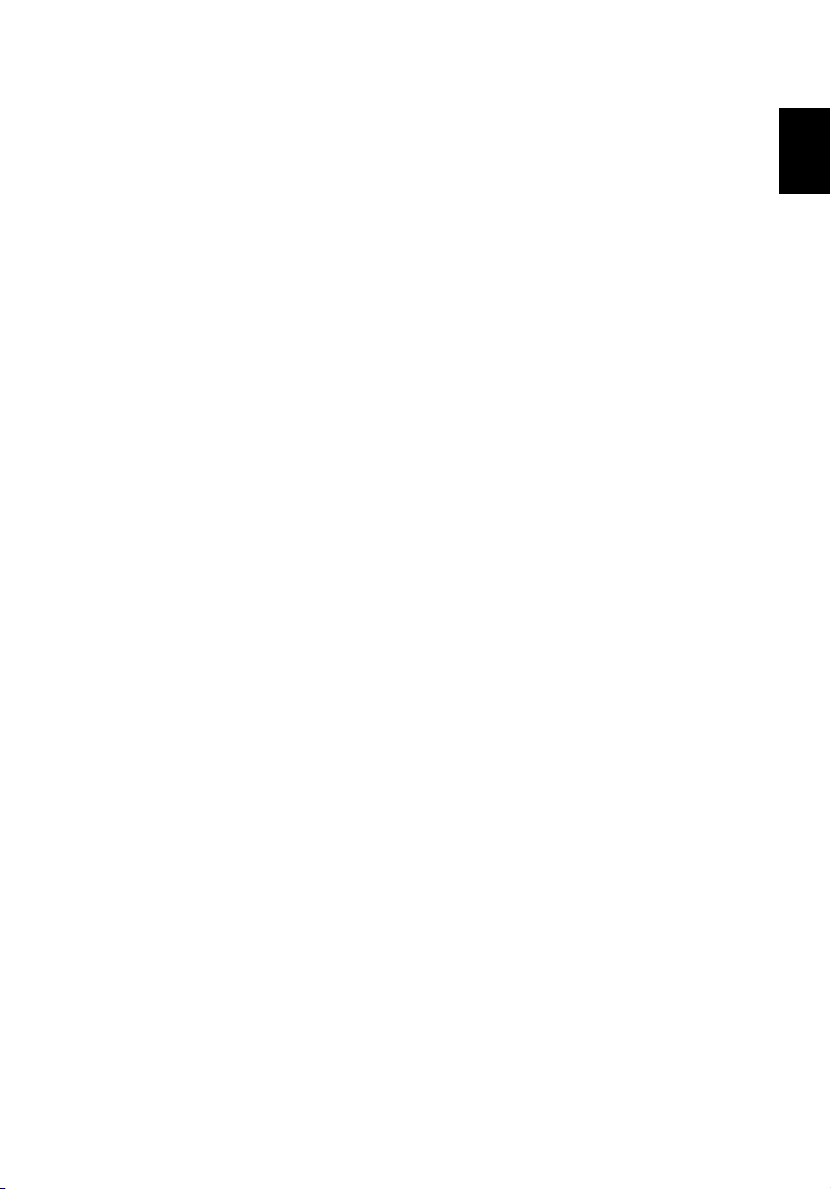
11
η
Επιφάνεια Αφής
Η ενσωµατωµένη επιφάνεια αφής είναι µια συσκευή κατεύθυνσης που αισθάνεται
την κίνηση στην επιφάνειά της. Αυτό σηµαίνει πως ο δροµέας ανταποκρίνεται,
καθώς µετακινείτε το δάχτυλό σας στην επιφάνεια αφής. Η κεντρική θέση στο
αναπαυτήριο παλάµης παρέχει βέλτιστη άνεση και υποστήριξη.
Βασικά πράγµατα για το µαξιλαράκι αφής
Τα ακόλουθα θα σας διδάξουν πώς να χρησιµοποιείτε το µαξιλαράκι αφής:
Ελληνικά
• Μετακινήστε το δάχτυλό σας κατά µήκος της επιφάνειας αφής (2) για να
µετακινήσετε το δροµέα.
• Πατήστε το αριστερό (1) και το δεξιό (4) κουµπί που βρίσκονται στην άκρη της
επιφάνειας αφής για να πραγµατοποιήσετε λειτουργίες επιλογής και εκτέλεσης.
Αυτά τα δύο κουµπιά είναι παρόµοια µε το αριστερό και το δεξιό κουµπί σε ένα
ποντίκι. Το άγγιγµα της ταµπλέτας επαφής
αριστερού πλήκτρου.
ισοδυναµεί µε πάτηµα του
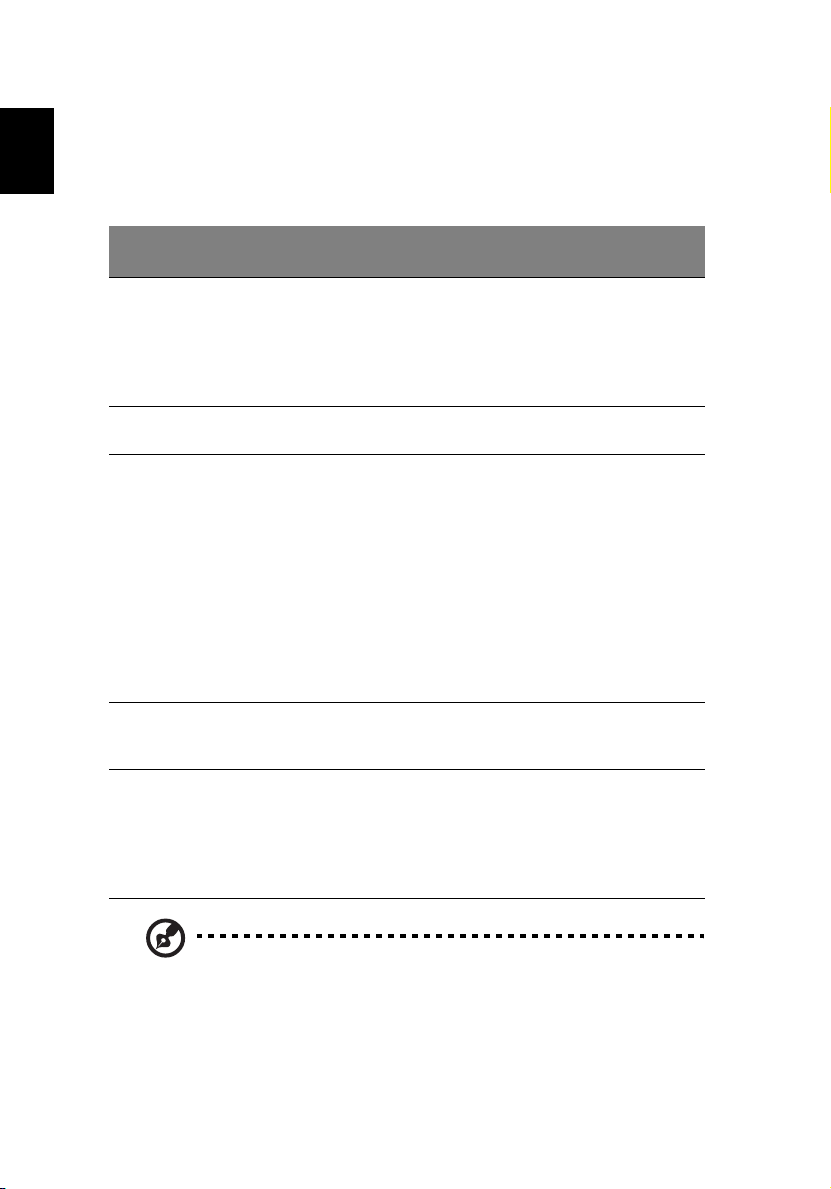
12
η
• Χρησιµοποιήστε το κουµπί κύλισης (3) 4 δρόµων για την κύλιση προς τα άνω ή
κάτω και την µετακίνηση προς τα δεξιά ή αριστερά µιας σελίδας.
Το συγκεκριµένο κουµπί µιµείται την πίεση του δροµέα στη δεξιά γραµµή
Ελληνικά
κύλισης των εφαρµογών σε περιβάλλον windows.
Λειτουργία
Εκτέλεση Κάντε κλικ δύο
Επιλογή Κάντε ένα
Μεταφορά Κάντε κλικ και
Πρόσβαση στο
µενού
περιβάλλοντος
Κύλιση Κάντε κλικ και
Αριστερό
κουµπί (1)
φορές,
γρήγορα.
κλικ.
κρατήστε
πατηµένο,
έπειτα
χρησιµοποιήσ
τε το δάκτυλο
για να σύρετε
το δροµέα
στην
επιφάνεια
αφής.
∆εξί κουµπί
(4)
Κάντε ένα
κλικ.
Κύρια ταµπλέτα
επαφής (2)
Χτυπήστε ελαφρά
δύο φορές (στην
ίδια ταχύτητα όπως
το διπλό κλικ σε
ένα κουµπί
ποντικιού).
Χτυπήστε ελαφρά
µια φορά.
Χτυπήστε ελαφρά
δύο φορές (στην
ίδια ταχύτητα όπως
το διπλό κλικ στο
κουµπί ενός
ποντικιού) και
έπειτα κρατήστε το
δάκτυλο στην
επιφάνεια αφής
στο δεύτερο
χτύπηµα και
σύρετε το δροµέα.
Κεντρικό
κουµπί (3)
κρατήστε
πατηµένο το
κουµπί
πάνω/
κάτω/αριστερά/
δεξιά.
Σηµείωση:
διατηρείτε όπως και τα δάκτυλά σας στεγνά και καθαρά. Το µαξιλαράκι
αφής είναι ευαίσθητο σε κινήσεις των δακτύλων. Συνεπώς, όσο πιο
ελαφρύ το άγγιγµα, τόσο καλύτερη η ανταπόκριση. Το πιο βαρύ
χτύπηµα δε θα αυξήσει την ανταπόκριση του µ
Όταν χρησιµοποιείτε την επιφάνεια αφής, θα πρέπει να τη
αξιλαριού αφής.

13
η
Χρήση του πληκτρολογίου
Το πληκτρολόγιο περιλαµβάνει πλήκτρα πλήρους µεγέθους όπως και ένα
ενσωµατωµένο αριθµητικό υποπληκτρολόγιο, ξεχωριστά πλήκτρα δείκτη,
κλειδώµατος, Windows και λειτουργιών.
Πλήκτρα προστασίας και ενσωµατωµένο αριθµητικό υποπληκτρολόγιο
Το πληκτρολόγιο έχει 3 πλήκτρα κλειδώµατος τα οποία µπορείτε να ενεργοποιείτε
και να απενεργοποιείτε.
Πλήκτρο κλειδώµατος
(Lock key)
Caps Lock Όταν είναι ενεργοποιηµένο το Caps Lock, όλοι οι
NumLk
<Fn> + <F11>
Scr Lk
<Fn> + <F12>
Περιγραφή
αλφαβητικοί χαρακτήρες πληκτρολογούνται σε κεφαλαία.
Όταν είναι ενεργοποιηµένο το NumLk, το ενσωµατωµένο
πληκτρολόγιο είναι σε αριθµητική κατάσταση. Τα πλήκτρα
λειτουργούν σαν αριθµοµηχανή (πλήρης µε αριθµητικά
σύµβολα +,-,*, και /). Χρησιµοποιείτε αυτήν την κατάσταση
όταν χρειάζεται να
Μια καλύτερη λύση θα ήταν να συνδέσετε ένα εξωτερικό
πληκτρολόγιο.
Όταν είναι ενεργοποιηµένο το Scr Lk, η οθόνη µετακινείται
µια γραµµή πάνω ή κάτω όταν πατάτε τα βελάκια πάνω ή
κάτω αντίστοιχα. Το Scr Lk δε λειτουργεί µε µερικές
εφαρµογές.
εισάγετε πολλά αριθµητικά δεδοµένα.
Ελληνικά
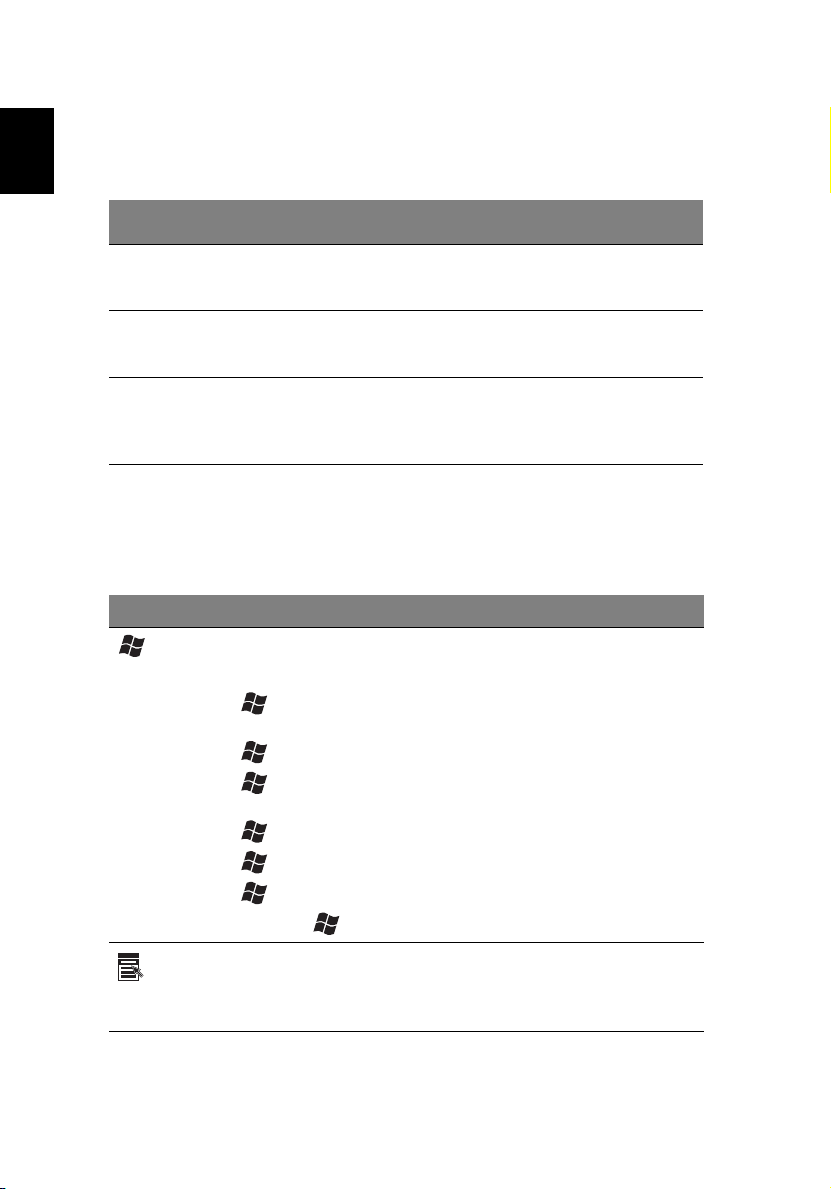
14
η
Το ενσωµατωµένο αριθµητικό πληκτρολόγιο λειτουργεί σαν ένα επιτραπέζιο αριθµητικό
πληκτρολόγιο. Υποδηλώνεται από µικρούς χαρακτήρες που βρίσκονται στην άνω δεξιά
γωνία των πλήκτρων. Για να απλοποιηθεί το υπόµνηµα του πληκτρολογίου,
Ελληνικά
τα σύµβολα των πλήκτρων στα βελάκια δεν είναι τυπωµένα πάνω στα πλήκτρα.
Επιθυµητή Πρόσβαση NumLk Ενεργοποιηµένο
Αριθµητικά πλήκτρα στο
ενσωµατωµένο
πληκτρολόγιο
Πλήκτρα ελέγχου δροµέα
στο ενσωµατωµένο
πληκτρολόγιο
Βασικά πλήκτρα
πληκτρολογίου
Πληκτρολογήστε αριθµούς
µε κανονικό τρόπο.
Πατάτε το <Shift> όσο
χρησιµοποιείτε τα πλήκτρα
ελέγχου του δροµέα.
Πατάτε το <Fn> όσο
πληκτρολογείτε γράµµατα
στο ενσωµατωµένο
πληκτρολόγιο.
NumLk
Απενεργοποιηµένο
Πατάτε το <Fn> όσο
χρησιµοποιείτε τα πλήκτρα
ελέγχου του δροµέα.
Πληκτρολογήστε τα
γράµµατα µε κανονικό
τρόπο.
Πλήκτρα Windows
Το πληκτρολόγιο έχει δύο πλήκτρα που εκτελούν συγκεκριµένες λειτουργίες των
Windows.
Πλήκτρο Περιγραφή
Κουµπί Έναρξης. Συνδυασµοί µε αυτό το κουµπί εκτελούν
διάφορες συντοµεύσεις λειτουργιών. Παρακάτω ακολουθούν
Πλήκτρο µε
λογότυπο των
Windows
Πλήκτρο
εφαρµογών
µερικά παραδείγµατα:
<>
+ <Tab> : Ενεργοποιεί το επόµενο κουµπί στην Γραµµή
Εργασιών [Taskbar].
+ <E>: Εξερευνάει το Υπολογιστής Μου.
<>
<> + <F1>: Ανοίγει το παράθυρο [Κέντρο Βοήθειας και
υποστήριξης].
<> + <F>: Ανοίγει το παράθυρο [Αναζήτηση αποτελεσµάτων].
<> + <R>: Προβάλει το παράθυρο διαλόγου [Εκτέλεση].
<> + <M>: Ελαχιστοποιεί όλα τα παράθυρα.
<Shift> + < > + <M>: Αναιρεί την Ελαχιστοποίηση Όλων.
Αυτό το πλήκτρο έχει το ίδιο αποτέλεσµα µε
δεξιού πλήκτρου του ποντικιού. Ανοίγει το µενού περιβάλλοντος
της εφαρµογής.
την επιλογή του

15
η
Πλήκτρα συντόµευσης
Ο υπολογιστής χρησιµοποιεί τα πλήκτρα συντόµευσης ή συνδυασµούς πλήκτρων
για πρόσβαση στα περισσότερα από τα στοιχεία ελέγχου του υπολογιστή όπως η
φωτεινότητα οθόνης, η ένταση ήχου, και το βοηθητικό πρόγραµµα BIOS.
Για να ενεργοποιήσετε τα πλήκτρα συντόµευσης, πατήστε και κρατήστε πατηµένο το
πλήκτρο <Fn> πριν να
συντόµευσης
Πλήκτροσυντ
όµευσης
<Fn> + <F1> Βοήθεια
<Fn> + <F2>
<Fn> + <F3> Acer ePower
<Fn> + <F4> Ύπνος Βάζει τον υπολογιστή σε κατάσταση
<Fn> + <F5> Εναλλαγή
<Fn> + <F6> Κενή οθόνη Απενεργοποιεί τον φωτισµό της
<Fn> + <F7> Εναλλαγή
<Fn> + <F8> Εναλλαγή
πατήσετε το άλλο πλήκτρο στο συνδυασµό των πλήκτρων
Εικονίδιο
Λειτουργία Περιγραφή
πλήκτρων
συντόµευσης
Acer
eSettings Εκκινεί το Acer eSettings στο Acer
Management
Οθόνης
Επιφάνειας
Αφής
ηχείων
Προβολή βοήθειας για πλήκτρα
συντόµευσης.
eManager. ∆είτε "Acer eManager"
στη σελίδα 20.
Εκκινεί το
στο Acer eManager. ∆είτε
"Acer eManager" στη σελίδα 20.
Ύπνου (Sleep).
Μεταγωγή της εξόδου οθόνης µεταξύ
οθόνης απεικόνισης, εξωτερικού
µόνιτορ (εάν υπάρχει) ή και των δύο.
οθόνης για εξοικονόµηση ενέργειας.
Πατήστε οποιοδήποτε πλήκτρο για να
επιστρέψετε.
Ενεργοποιεί
εσωτερική επιφάνεια αφής.
Ενεργοποιεί και απενεργοποιεί τα
ηχεία.
Acer ePowerManagement
και απενεργοποιεί την
Ελληνικά

16
η
Πλήκτροσυντ
όµευσης
<Fn> + <F9> Κλείδωµα
Ελληνικά
<Fn> + <↑> Αύξηση έντασης Αυξάνει την ένταση του ήχου.
<Fn> + <↓> Μείωση έντασης Μειώνει την ένταση του ήχου.
<Fn> + < →> Αύξηση
<Fn> + < ←> Μείωση
Εικονίδιο
Λειτουργία Περιγραφή
Ενεργοποιεί και απενεργοποιεί τα
πολυµέσων
Φωτεινότητας
Φωτεινότητας
κουµπιά πολυµέσως του µπροστινού
πλαισίου του Arcade.
Αυξάνει τη φωτεινότητα της οθόνης.
Μειώνει τη φωτεινότητα της οθόνης.
Ειδικό Πλήκτρο
Μπορείτε να βρείτε το σύµβολο του Ευρώ και του δολαρίου ΗΠΑ στο άνω κεντρικό
και/ή κάτω δεξί µέρος του πληκτρολογίου.
Το σύµβολο του Ευρώ
1 Ανοίξτε έναν συντάκτη ή επεξεργαστή κειµένου.
2 Πατήστε το <> στο κάτω δεξιό µέρος του πληκτρολογίου, ή κρατήστε
πατηµένο το <Alt Gr> και ακολούθως πατήστε το πλήκτρο <5> στο άνω κέντρο
του πληκτρολογίου.
Σηµείωση: Ορισµένες γραµµατοσειρές και λογισµικό δεν
υποστηρίζουν το σύµβολο του Ευρώ. Ανατρέξτε στην ιστοσελίδα
www.microsoft.com/typography/faq/faq12.htm
πληροφορίες.
για περισσότερες

17
η
Το σύµβολο του δολαρίου των ΗΠΑ
1 Ανοίξτε έναν συντάκτη ή επεξεργαστή κειµένου.
2 Πατήστε το <> στο κάτω δεξιό µέρος του πληκτρολογίου, ή κρατήστε
πατηµένο το <Shift> και ακολούθως πατήστε το πλήκτρο <4> στο άνω κέντρο
του πληκτρολογίου.
Σηµείωση: Η λειτουργία αυτή ποικίλει αναλόγως των ρυθµίσεων
γλώσσας.
Ελληνικά

18
η
Εκτίναξη του συρταριού της µονάδας
Ελληνικά
οπτικού δίσκου (CD ή DVD)
Για εκτίναξη του συρταριού της µονάδας οπτικού δίσκου όταν ο υπολογιστής είναι
ενεργοποιηµένος, πατήστε το κουµπί εκτίναξης της µονάδας.
Όταν η παροχή ρεύµατος είναι απενεργοποιηµένη, µπορείτε να πραγµατοποιήσετε
εκτίναξη του συρταριού της µονάδας οπτικού δίσκου χρησιµοποιώντας την οπή
έκτακτης εκτίναξης.
Χρήση µιας κλειδαριάς ασφαλείας
Μια εγκοπή κλειδαριάς ασφαλείας που βρίσκεται στο σασί του υπολογιστή,
σας επιτρέπει να συνδέσετε µια κλειδαριά ασφαλείας συµβατή µε Kensington.
Τυλίξτε το καλώδιο µιας κλειδαριά ασφαλείας γύρω από ένα ακίνητο αντικείµενο
όπως ένα τραπέζι ή το χερούλι ενός κλειδωµένου συρταριού. Εισάγετε την κλειδαριά
στην εγκοπή και γυρίστε το κλειδί
επίσης µερικά µοντέλα δίχως κλειδί.
για να ασφαλίσετε την κλειδαριά. ∆ιατίθενται

19
η
Ήχος
Ο υπολογιστής έρχεται µε 16-bit υψηλής πιστότητας AC'97 στερεοφωνικό ήχο,
και διπλά στερεοφωνικά ηχεία.
Ρύθµιση της έντασης ήχου
Η ρύθµιση της έντασης στο υπολογιστή είναι όσο εύκολη όσο είναι το πάτηµα
µερικών κουµπιών. ∆είτε το "Πλήκτρα συντόµευσης" στη σελίδα 15 για
περισσότερες πληροφορίες σχετικά µε τη ρύθµιση του ήχου των ηχείων.
Ελληνικά

20
η
Χρήση των βοηθητικών προγραµµάτων
Ελληνικά
Σηµείωση: Για υπολογιστές που χρησιµοποιούν µόνον τα Windows
XP της Microsoft.
Acer eManager
Το Acer eManager είναι µια καινοτόµος εφαρµογή λογισµικού σχεδιασµένη για
συχνά χρησιµοποιούµενες λειτουργίες. Πιέστε το <> για εκτέλεση της διεπαφής
χρήστη του Acer eManager, στην οποία εµφανίζονται πέντε κύριες ρυθµίσεις: Acer
ePowerManagement, Acer eNetManagement ,Acer ePresentation, Acer eRecovery
και Acer eSettings.
Για να ρυθµίσετε το Πλήκτρο <>, δείτε "Πλήκτρα ταχείας εκτέλεσης" στη
σελίδα 10.
Acer ePowerManagement (
παρέχει µια κεντρική θέση απ' όπου µπορείτε να ελέγξετε όλα τα σχέδια
διαχείρισης ενέργειας του Η/Υ και να µεγιστοποιήσετε τη διάρκεια ζωή ς
της µπαταρίας.
Acer eNetManagement (για επιλεγµένα µοντέλα)
βοηθά τους χρήστες να συνδέονται µε δίκτυα σε διάφορες τοποθεσίες
γρήγορα και απλά.
Acer ePresentation
Απλοποιεί τις ρυθµίσεις
Acer eRecovery
∆ηµιουργεί αντίγραφα ασφαλείας και φροντίζει για την επαναφορά των
ρυθµίσεων των παραµέτρων του συστήµατος.
για επιλεγµένα µοντέλα)
ανάλυσης κατά τη σύνδεση σε προτζέκτορα.

21
η
Acer eSettings
Καθιστά πανεύκολη τη διαχείριση των ρυθµίσεων του συστήµατος και της
ασφάλειας.
Για περαιτέρω πληροφορίες, ανοίξτε το Acer eManager, κάντε κλικ στην κατάλληλη
εφαρµογή και επιλέξτε τη λειτουργία Βοήθεια.
Σηµείωση: Εάν στη συσκευασία του υπολογιστή σας δεν
περιλαµβάνεται CD Επαναφοράς ή CD Συστήµατος, παρακαλούµε
χρησιµοποιήστε τη δυνατότητα "System backup to optical disk" του
Acer eRecovery για την εγγραφή εικόνας ασφαλείας σε CD ή DVD.
Προς διασφάλιση του καλύτερου δυνατού αποτελέσµατος κατά την
επαναφορά του συστήµατός σας χρησιµοποιώντας CD ή το Acer
eRecovery, αποσυνδέστε όλα τα
Acer ODD, εάν ο υπολογιστής διαθέτει τέτοια µονάδα).
περιλαµβανοµένου του Acer ezDock σας.
περιφερειακά (εκτός του εξωτερικού
Acer GridVista (συµβατό µε απεικόνιση διπλής οθόνης)
Σηµείωση: Αυτό το χαρακτηριστικό είναι διαθέσιµο µόνο σε ορισµένα
µοντέλα.
Για να ενεργοποιήσετε τη δυνατότητα διπλού µόνιτορ του φορητού υπολογιστή
ακολουθήστε την περαιτέρω διαδικασία. Πρώτα, βεβαιωθείτε ότι το δευτερεύον
µόνιτορ είναι συνδεδεµένο. Ακολούθως, επιλέξτε
Οθόνη
και κάντε κλικ στο
(2)
από το πλαίσιο απεικόνισης και ακολούθως κάντε κλικ στο πλαίσιο επιλογής
Επέκταση σε αυτήν την οθόνη
νέων ρυθµίσεων και κάντε κλικ στο
Ρυθµίσεις
. Τέλος, πατήστε
. Επιλέξτε το εικονίδιο του δευτερεύοντος µόνιτορ
OK
για αποπεράτωση της διαδικασίας.
Έναρξη
-
Εφαρµογή
Πίνακας Ελέγχου
για ενεργοποίηση των
-
Ελληνικά

22
η
Το Acer GridVista είναι ένα χρήσιµο βοηθητικό πρόγραµµα που προσφέρει τέσσερις
προκαθορισµένες ρυθµίσεις απεικόνισης ώστε οι χρήστες να έχουν τη δυνατότητα
θέασης πολλαπλών παραθύρων στην ίδια οθόνη. Για πρόσβαση στη συγκεκριµένη
Ελληνικά
λειτουργία, µεταβείτε στο Έναρξη - Όλα τα Προγράµµατα και κάντε κλικ στο
Acer GridVista. Μπορείτε να επιλέξετε οποιαδήποτε
απεικόνισης κατωτέρω:
από τις τέσσερις ρυθµίσεις
12
∆ιπλό (Κάθετο), Τριπλό (κύριο στα αριστερά), Τριπλό (κύριο στα δεξιά) ή Τε τ ραπλό
Το Acer GridVista είναι συµβατό µε απεικόνιση διπλής οθόνης, πράγµα το οποίο
επιτρέπει την ανεξάρτητη διαίρεση κάθε οθόνης.
Η ρύθµιση του Acer GridVista είναι απλή:
1 Τρέξτε το Acer GridVista και επιλέξτε την επιθυµητή
οθόνη ξεχωριστά από τη γραµµή εργασιών.
2 Μεταφέρετε και εναποθέστε το κάθε παράθυρο στο κατάλληλο πλέγµα.
3 Απολαύστε την άνεση που προσφέρει µια καλώς οργανωµένη επιφάνεια εργασίας.
1
3
2
1
3
2
σύνθεση οθόνης για κάθε
3
1
4
2
Σηµείωση: Παρακαλούµε βεβαιωθείτε ότι η ανάλυση του δεύτερου
µόνιτορ ρυθµίστηκε στην τιµή που συνιστά ο κατασκευαστής.

23
η
Launch Manager
Το Launch Manager σας επιτρέπει να ορίσετε τα 4 πλήκτρα ταχείας εκτέλεσης που
βρίσκονται πάνω από το πληκτρολόγιο. Ανατρέξτε στην ενότητα "Πλήκτρα ταχείας
εκτέλεσης" στη σελίδα 10 για τη θέση αυτών των πλήκτρων.
Μπορείτε να αποκτήσετε πρόσβαση στο Launch Manager κάνοντας κλικ στο
Όλα τα Προγράµµατα
, και έπειτα
Launch Manager
για να εκκινήσετε την εφαρµογή.
Έναρξη
Ελληνικά
-

24
η
Norton AntiVirus
To Norton AntiVirus είναι ένα "αντιβιοτικό" λογισµικό το οποίο ανιχνεύει και
Ελληνικά
επισκευάζει τα αρχεία που έχουν προσβληθεί, και παρέχει προστασία κατά των ιών,
ώστε τα δεδοµένα του υπολογιστή να διατηρούνται ασφαλή και προστατευµένα.
Πώς πραγµατοποιώ έλεγχο για ιούς?
Μια πλήρης σάρωση του συστήµατος σαρώνει όλα τα αρχεία του υπολογιστή.
Για να πραγµατοποιήσετε σάρωση του συστήµατος:
1 Πραγµατοποιήστε εκκίνηση του Norton AntiVirus.
Κάντε διπλό κλικ στο εικονίδιο του Norton AntiVirus από την επιφάνεια
εργασίας ή κάντε κλικ στο µενού Start (Εκκίνηση) από τη γραµµή εργασιών
των Windows, τονίστε το
AntiVirus.
2 Στο κεντρικό παράθυρο του Norton AntiVirus, κάντε κλικ στο Scan for Viruses
(Σάρωση για ιούς).
Programs (Προγράµµατα), και επιλέξτε Norton
3 Στον πίνακα Scan for Viruses (Σάρωση για ιούς), κάντε κλικ στο Scan My
Computer (Σάρωση του υπολογιστή µου).
4 Από το Actions (Ενέργειες), κάντε κλικ στο Scan (Σάρωση).
5 Μετά το πέρας της σάρωσης, εµφανίζεται µ
Κάντε κλικ στο Finished (Ολοκληρώθηκε).
Μπορείτε να προγραµµατίσετε προσαρµοσµένες σαρώσεις για την ανίχνευση ιών
για την εκτέλεση των οποίων δεν απαιτείται η παρουσία σας σε συγκεκριµένες
ηµεροµηνίες και ώρες ή κατά περιοδικά διαστήµατα. Εάν κάνετε χρήση του
υπολογιστή κατά την
παρασκήνιο έτσι ώστε να µην απαιτείται η διακοπή της εργασίας σας.
Για περαιτέρω πληροφορίες ανατρέξτε στο µενού Norton AntiVirus Help (Βοήθεια για
το Norton AntiVirus).
έναρξη µιας προγραµµατισµένης σάρωσης, αυτή εκτελείται στο
ια σύνοψη της σάρωσης.

25
η
Συχνές ερωτήσεις
Η ακόλουθη είναι µια λίστα από πιθανές καταστάσεις που µπορεί να προκύψουν
κατά τη χρήση του υπολογιστή σας. Παρέχονται εύκολες απαντήσεις και λύσεις για
την καθεµία.
Πάτησα το κουµπί τροφοδοσίας, αλλά δεν πραγµατοποιείται
ενεργοποίηση ούτε εκκίνηση του υπολογιστή.
∆είτε την ένδειξη Ισχύος:
•
Αν δεν είναι αναµµένη, δεν υπάρχει ρεύµα στον υπολογιστή. Ελέγξτε τα ακόλουθα:
- Αν ο υπολογιστής λειτουργεί µε µπαταρία, µπορεί να έχει αποφορτιστεί και
να µη µπορεί να ξεκινήσει τον υπολογιστή. Συνδέστε τον προσαρµογέα
(adapter) για να επαναφορτίσετε το πακέτο µπαταρίας.
- Σιγουρευτείτε πως ο προσαρµογέας ρεύµατος είναι σωστά συνδεδεµένος
στον υπολογιστή και στην πρίζα ρεύµατος.
• Αν η ένδειξή του είναι αναµµένη, ελέγξτε τα ακόλουθα:
-
Υπάρχει µη εκκινούµενος δίσκος (όχι του συστήµατος) στον εξωτερικό οδηγό
δισκέτας USB; Αφαιρέστε ή αντικαταστήστε τον µε δίσκο του συστήµατος και
πατήστε
∆εν εµφανίζεται τίποτα στην οθόνη.
Το σύστηµα διαχείρισης ενέργειας του υπολογιστή σβήνει αυτόµατα την οθόνη για να
εξοικονοµήσει ενέργεια. Πατήστε οποιοδήποτε κουµπί για να ανάψετε πάλι την οθόνη.
Αν πατώντας ένα πλήκτρο δεν ανάψει πάλι η οθόνη, δύο πράγµατα µπορεί να είναι η αιτία:
• Μπορεί να είναι πολύ χαµηλό το επίπεδο φωτεινότητας. Πατήστε <Fn> + <→>
(αύξηση) για να ρυθµίσετε το βαθµό φωτεινότητας.
• Η συσκευή προβολής µπορεί να έχει ρυθµιστεί σε ένα εξωτερικό µόνιτορ.
Πατήστε το πλήκτρο συντόµευσης εναλλαγής οθόνης <Fn> + <F5> για να
αλλάξετε την οθόνη στον υπολογιστή.
• Εάν η ενδεικτική λυχνία αναµονής είναι αναµµένη, ο υπολογιστής βρίσκεται σε
λειτουργία αναµονής. Πατήστε και ελευθερώστε το κουµπί τροφοδοσίας ώστε
να αρχίσετε την εργασία ξανά.
<Ctrl> + <Alt> + <Del>
για επανεκκίνηση του συστήµατος.
Ελληνικά
Η εικόνα δεν καλύπτει όλη την οθόνη (δεν είναι full-screen).
Κάθε οθόνη απεικόνισης υπολογιστή διαθέτει διαφορετική εγγενή ανάλυση αναλόγως
του µεγέθους της οθόνης. Εάν ρυθµίσετε την ανάλυση σε χαµηλότερη τιµή από την
εγγενή ανάλυση, τότε η οθόνη επεκτείνεται και καταλαµβάνει ολόκληρη την οθόνη
απεικόνισης του υπολογιστή. Κάντε δεξιό κλικ στην επιφάνεια εργασίας των Windows
και επιλέξτε
Ακολούθως κάντε κλικ στην κάρτα
ρυθµίστηκε στην κατάλληλη τιµή. Αναλύσεις χαµηλότερες από την καθορισµένη τιµή
δεν προβάλλονται σε πλήρη οθόνη στον υπολογιστή ή σε εξωτερικό µόνιτορ.
ιδιότητες
για να εµφανίσετε το πλαίσιο διαλόγου ιδιότητες απεικόνισης.
ρυθµίσεις
ώστε να βεβαιωθείτε ότι η ανάλυση

26
η
∆εν ακούγεται ήχος από τον υπολογιστή.
Ελέγξτε τα ακόλουθα:
Ελληνικά
• Μπορεί να έχει γίνει σιώπηση της έντασης. Στα Windows, δείτε το εικονίδιο
ελέγχου έντασης (ηχεία) στην γραµµή εργασιών. Αν είναι διαγραµµένο, κάντε
κλικ στο εικονίδιο και αφαιρέστε την επιλογή Γεν. αποκοπή.
• Το επίπεδο της έντασης µπορεί να είναι πολύ χαµηλά. Στα Windows, δείτε το
εικονίδιο ελέγχου έντασης (ηχεία) στην γραµµή εργασιών. Μπορείτε επίσης να
χρησιµοποιήσετε τα κουµπιά ελέγχου έντασης για τη ρύθµιση της έντασης του
ήχου. Ανατρέξτε στην ενότητα "Πλήκτρα συντόµευσης" στη σελίδα 15 για
περισσότερες λεπτο
µέρειες.
• Εάν υπάρχουν συνδεδεµένα ακουστικά, ακουστικά “ψείρες” ή εξωτερικά ηχεία
στη θύρα εξόδου ακουστικού σήµατος στο µπροστινό πίνακα του υπολογιστή,
τότε τα εσωτερικά ηχεία απενεργοποιούνται αυτόµατα.
Επιθυµώ να πραγµατοποιήσω εξώθηση του συρταριού της
µονάδας οπτικού δίσκου χωρίς να ενεργοποιήσω την τροφοδοσία.
Υπάρχει ένα κουµπί µηχανικής εξώθησης πάνω στη µονάδα οπτικού δίσκου. Απλά
εισάγετε τη µύτη ενός µολυβιού ή το άκρο ενός συνδετήρα και πιέστε ώστε να
πραγµατοποιηθεί εξώθηση του συρταριού.
∆εν ανταποκρίνεται το πληκτρολόγιο.
∆οκιµάστε να συνδέσετε ένα εξωτερικό πληκτρολόγιο σε µια θύρα USB στη δεξιά ή
αριστερή πλευρά του υπολογιστή. Αν δουλέψει, επικοινωνήστε µε τον αντιπρόσωπό
σας ή µε ένα εξουσιοδοτηµένο κέντρο επισκευών καθώς µπορεί να έχει χαλαρώσει
το καλώδιο του εσωτερικού πληκτρολογίου.
Ο εκτυπωτής δεν λειτουργεί.
Ελέγξτε τα ακόλουθα:
• Σιγουρευτείτε πως ο εκτυπωτής είναι συνδεδεµένος σε µια πρίζα ρεύµατος και
είναι ενεργοποιηµένος.
• Βεβαιωθείτε ότι υπάρχει ασφαλής σύνδεση του καλώδιου του εκτυπωτή στην
παράλληλη ή USB θύρα του υπολογιστή και την αντίστοιχη θύρα του εκτυπωτή.
Θέλω να ρυθµίσω την τοποθεσία µου για να χρησιµοποιήσω το
εσωτερικό µόντεµ.
Για να χρησιµοποιήσετε σωστά το λογισµικό επικοινωνιών (π.χ. Hyper Terminal),
πρέπει να ρυθµίσετε την τοποθεσία σας:
1 Κάντε κλικ στο κουµπί
2 Κάντε διπλό κλικ στο εικονίδιο Επιλογές τηλεφώνου και µόντεµ.
3 Κάντε κλικ στην καρτέλα Κανόνες κλήσης και ξεκινήστε να ρυθµίζετε την
τοποθεσία σας.
Ανατρέξτε στο εγχειρίδιο των Windows.
Έναρξη, Ρυθµίσεις
και στην επιλογή
Πίνακας Ελέγχου
.

η
Σηµείωση: Προσέξτε ότι, στη διάρκεια της πρώτης εκκίνησης του
φορητού υπολογιστή, µπορείτε να παραβλέψετε τη ρύθµιση της
σύνδεσης ιντερνέτ, καθώς δεν είναι απαραίτητο να επηρεάσετε την
εγκατάσταση του συνολικού λειτουργικού συστήµατος. Όταν ρυθµιστεί
το λειτουργικό σύστηµα, µπορείτε να προχωρήσετε στη ρύθµιση της
σύνδεσης ιντερνέτ.
Επιθυµώ την επαναφορά του υπολογιστή µου στις αρχικές του
ρυθµίσεις χωρίς CD επανόρθωσης.
Σηµείωση: Εάν το σύστηµά σας είναι η πολύγλωσση έκδοση, τότε το
λειτουργικό σύστηµα και η γλώσσα που επιλέγετε όταν ενεργοποιείτε
το σύστηµα για πρώτη φορά θα είναι και η µόνη επιλογή για τις
µελλοντικές περιπτώσεις επανορθωτικών λειτουργιών.
27
Ελληνικά
Αυτή η διαδικασία ανάκτησης σας βοηθάει να επαναφέρετε το
λογισµικό που είναι εγκαταστηµένο όταν αγοράζετε το φορητό σας υπολογιστή.
Ακολουθήστε τα βήµατα παρακάτω για να αναδοµήσετε το δίσκο C: σας. (Ο δίσκος
C: σας θα διαµορφωθεί ξανά [reformatted] και θα διαγραφούν όλα τα δεδοµένα.)
Είναι σηµαντικό να δηµιουργήσετε αντίγραφα
δεδοµένων σας πριν να χρησιµοποιήσετε αυτήν την επιλογή.
Πριν να εκτελέσετε µια επαναφορά, παρακαλούµε ελέγξτε τις ρυθµίσεις του BIOS.
1 Ελέγξτε για να δείτε αν είναι ενεργοποιηµένη ή όχι η λειτουργία
Acer disk-to-disk recovery.
2 Σιγουρευτείτε πως η ρύθµιση D2D Recovery στο Main είναι στο Enabled.
3 Βγείτε από το βοηθητικό πρόγραµµα BIOS [BIOS utility] και αποθηκεύσετε τις
αλλαγές.
Σηµείωση: Για να ενεργοποιήσετε το βοηθητικό πρόγραµµα BIOS
[BIOS utility], πατήστε το <F2> στη διάρκεια του POST.
Για έναρξη της διαδικασίας επαναφοράς:
1 Επανεκκινήστε το σύστηµα.
2 Ενώ εµφανίζεται το λογότυπο Acer. Πατήστε <Alt> + <F10> ταυτόχρονα για να
εισέλθετε στη διαδικασία ανάκτησης.
3 Ανατρέξτε στις οδηγίες της οθόνης όσον αφορά την επανόρθωση του
µατος.
συστή
Σηµαντικό! Αυτή η δυνατότητα καταλαµβάνει 2 έως 3 GB σε ένα
κρυφό διαµέρισµα του σκληρού σας δίσκου.
ασφαλείας όλων των αρχείων
δίσκο C: µε το αρχικό

28
η
Αίτηση επισκευής
Ελληνικά
Εγγύηση ∆ιεθνή Ταξ ιδ ιώτη
[International Travelers Warranty (ITW)]
Ο υπολογιστής σας καλύπτεται από την Εγγύηση ∆ιεθνή Ταξιδιώτη (ITW) που σας
προσφέρει ασφάλεια και ηρεµία όταν ταξιδεύετε. Το παγκόσµιο δίκτυό µας κέντρων
επισκευών υπάρχει για να σας βοηθάει.
Ένα διαβατήριο ITW έρχεται µε τον υπολογιστή σας. Αυτό το διαβατήριο περιέχει
όσα πρέπει να γνωρίζετε σχετικά µε το πρόγραµµα ITW. Μια
εξουσιοδοτηµένων κέντρων επισκευών βρίσκεται σε αυτό το χρήσιµο βιβλιαράκι.
∆ιαβάστε αυτό το διαβατήριο προσεκτικά.
Πάντα να έχετε µαζί σας το ITW διαβατήριο σας, ειδικά όταν ταξιδεύετε για να
λαµβάνετε τα οφέλη των κέντρων επισκευών µας. Τοποθετήστε την απόδειξη
αγοράς στο καρτελάκι που βρίσκεται στο µπροστινό
Αν η χώρα που ταξιδεύετε δεν έχει εξουσιοδοτηµένο κέντρο επισκευών ITW από την
Acer, µπορείτε να επικοινωνήσετε µε τα γραφεία µας παγκοσµίως.
Παρακαλώ συµβουλευτείτε http://global.acer.com
κάλυµµα του διαβατηρίου ITW.
.
λίστα διαθέσιµων,
Πριν να τηλεφωνήσετε
Παρακαλούµε να έχετε διαθέσιµες τις παρακάτω πληροφορίες όταν καλείτε µια
online υπηρεσία της Acer, παρακαλούµε να είστε κοντά στον υπολογιστή σας όταν
τηλεφωνείτε. Με την υποστήριξή σας, µπορούµε να µειώσουµε το χρόνο που
χρειάζεται ένα τηλεφώνηµα και να σας βοηθήσουµε να λύσετε τα προβλήµατά
αποδοτικά. Αν υπάρχουν µηνύµατα σφαλµάτων ή µπιπ από τον υπολογιστή σας,
καταγράψτε τα όπως εµφανίζονται στην οθόνη (ή τον αριθµό και την ακολουθία στην
περίπτωση των µπιπ).
Χρειάζεται να παράσχετε τις ακόλουθες πληροφορίες:
Όνοµα: _________________________________________________________
∆ιεύθυνση: ______________________________________________________
_______________________________________________________________
Αριθµός τηλεφώνου: ______________________________________________
Τύπο ς µηχανήµατος και µοντέλου: ____________________________________
Σειριακός
Ηµεροµηνία αγοράς: ______________________________________________
αριθµός: ________________________________________________
σας

29
η
Acer Arcade
Το Acer Arcade είναι µια ενσωµατωµένη εφαρµογή αναπαραγωγής µουσικής,
φωτογραφιών, ταινιών DVD και βίντεο. Για να παρακολουθήσετε ή να ακούσετε,
κάντε κλικ σε ένα πλήκτρο περιεχοµένου (π.χ. Μουσική, Βίντεο, κτλ…) στην αρχική
σελίδα του Arcade.
• Σινεµά - ∆είτε DVD ή VCD
• Άλµπουµ - ∆είτε φωτογραφίες αποθηκευµένες στο σκληρό σας δίσκο ή σε
οποιοδήποτε αφαιρούµενο µέσο
• Βίντεο- παρακολουθήστε και/ή επεξεργαστείτε κοµµάτια βίντεο
• Μουσική - Ακούστε αρχεία µουσικής σε µια ποικιλία µορφών
• Εγγραφή - ∆ηµιουργήστε CD και/ή DVD για να µοιραστείτε ή να
αρχειοθετήσετε δεδοµένα
• Τηλ ε όρασ η -Παρακολουθήστε ψηφιακά ή αναλογικά προγράµµατα τηλεόρασης
(προαιρετικά)
• Ρυθµίσεις - προσαρµόστε το Arcade σύµφωνα µε τις προτιµήσεις σας
Ελληνικά
Σηµείωση: Όσο παρακολουθείτε βίντεο, DVD, ή προβολές σλάιντ τα
χαρακτηριστικά προφύλαξης της οθόνης και εξοικονόµησης ενέργειας
δεν είναι διαθέσιµα. Αυτές οι λειτουργίες είναι ενεργοποιηµένες όταν
ακούτε µουσική.

30
η
Χρήσιµα πλήκτρα του Arcade
Όταν τρέχει στο περιβάλλον των Windows, οι συνδυασµοί των πλήκτρων που
Ελληνικά
αναγράφονται παρακάτω είναι διαθέσιµοι για τον έλεγχο και τη ρύθµιση των
χαρακτηριστικών και των ρυθµίσεων του Arcade.
Χρήσιµο Πλήκτρο Λειτουργία
<Fn> + <F1> On-line µενού βοήθειας
<Fn> + <F3> Acer ePowerManagement µε πληροφορίες
<Fn> + <F5> Εναλλαγή οθόνης
<Fn> + <F6> Κενή οθόνη
<Fn> + <F8> Εναλλαγή ηχείων
<Fn> + <↑>
<Fn> + <↓>
<Fn> + <→>
<Fn> + <←>
<Fn> + <
<Fn> + <Pg Up> ∆ιακοπή· πατήστε για να διακοπεί η
<Fn> + <Pg Dn> Πίσω· πατήστε για µετάβαση στο προηγούµενο
Home>
σχετικά µε τη µπαταρία
Αύξηση έντασης· αυξάνει την ένταση του ήχου
Μείωση έντασης· µειώνει την ένταση του ήχου
Αύξηση φωτεινότητας ·αυξάνει τη φωτεινότητα της
οθόνης
Μείωση φωτεινότητας· µειώνει τη φωτεινότητα της
οθόνης
Αναπαραγωγή· πατήστε
αναπαραγωγή του κοµµατιού ήχου ή του αρχείου
βίντεο. Πατήστε ξανά για να παύσετε την
αναπαραγωγή
αναπαραγωγή του κοµµατιού ήχου ή του αρχείου
βίντεο
κοµµάτι ήχου ή αρχείο βίντεο και για έναρξη
αναπαραγωγής
για να ξεκινήσει η
της
<Fn> + <End> Επόµενο· πατήστε για µετάβαση στο επόµενο
κοµµάτι ήχου ή αρχείο βίντεο

31
η
Εύρεση και αναπαραγωγή περιεχοµένου
Κάνοντας κλικ σε ένα πλήκτρο στην αρχική σελίδα του Arcade ανοίγει η αντίστοιχη
αρχική σελίδα του χαρακτηριστικού. Οι σελίδες περιεχοµένου έχουν πλήκτρα στα
αριστερά και µια περιοχή περιήγησης στα περιεχόµενα στα δεξιά. Αν ένα πλήκτρο
προβάλει µια από πολλές επιλογές, όπως σειρά ταξινόµησης, η τρέχουσα ρύθµιση
προβάλλεται από
Για να επιλέξετε περιεχόµενο, κάντε κλικ σε κάποιο στοιχείο στην περιοχή
περιεχοµένου. Όταν υπάρχουν περισσότερες από µια µονάδες CD ή DVD,
προβάλλονται όλες οι µονάδες. Οι εικόνες και τα βίντεο προβάλλονται ως αρχεία
(µε µικρογραφίες) και οργανώνονται σε φακέλους.
Για να περιηγηθείτε
επιστρέψετε στον φάκελο πάνω από τον τρέχοντα, κάντε κλικ στο πλήκτρο Πάνω
ένα επίπεδο. Αν υπάρχουν περισσότερα περιεχόµενα από όσα χωράνε σε µια
σελίδα, χρησιµοποιήστε τα πλήκτρα στην κάτω δεξιά περιοχή για να κυλίσετε µέσα
στις σελίδες.
Ρυθµίσεις
Υπάρχουν ρυθµίσεις στο Arcade που σας επιτρέπουν να προσαρµόσετε την
απόδοσή του στο µηχάνηµά σας και στις προσωπικές σας προτιµήσεις. Η σελίδα
των Ρυθµίσεων µπορεί να προσπελαστεί από το πλήκτρο Ρυθµίσεις στην Αρχική
σελίδα.
Χρησιµοποιήστε τη ρύθµιση «Αναλογία οθόνης» για να επιλέξετε ανάµεσα
κανονική προβολή (4:3) ή προβολή ευρείας οθόνης (16:9).
Η Ακουστική έξοδος θα πρέπει να ρυθµιστεί σε Στερεοφωνικό εάν η ακρόαση
πραγµατοποιείται µέσω ηχείων, ή σε Ήχος Virtual Surround εάν χρησιµοποιούνται
ακουστικά.
µια έντονα φωτισµένη µπάλα στην αριστερή µεριά.
σε έναν φάκελο, κάντε κλικ για να τον ανοίξετε. Για να
σε
Ελληνικά
Σηµείωση: Αν τα ηχεία σας δεν δύνανται να αποδώσουν τα σήµατα
χαµηλών συχνοτήτων, συνιστάται να µην επιλέξετε αυτήν την επιλογή
ώστε να αποφύγετε να προκαλέσετε βλάβη στα ηχεία σας.
Κάντε κλικ στο Σχετικά µε το Arcade για να ανοίξετε µια σελίδα µε πληροφορίες για
την έκδοση και τα
Κάντε κλικ στο Επαναφορά στις εργοστασιακές ρυθµίσεις για να επιστρέψετε τις
ρυθµίσεις του Arcade στις προκαθορισµένες τους τιµές.
πνευµατικά δικαιώµατα.

32
η
Στοιχεία ελέγχου του Arcade
Όταν παρακολουθείτε κοµµάτια βίντεο, ταινίες, ή προβολές σλάιντ ως οπτικό
Ελληνικά
περιεχόµενο σε πλήρη οθόνη, προβάλλονται δύο αναδυόµενα πλαίσια ελέγχου όταν
κινείτε το ποντίκι. Εξαφανίζονται αυτόµατα µετά από αρκετά δευτερόλεπτα.
Το πλαίσιο “Στοιχεία Ελέγχου Πλοήγησης” εµφανίζεται στο πάνω µέρος και το
πλαίσιο “Στοιχεία Ελέγχου Αναπαραγωγής” εµφανίζεται
στο κάτω µέρος της οθόνης.
Στοιχεία Ελέγχου Πλοήγησης
Για να επιστρέψετε στην αρχική σελίδα του Arcade, κάντε κλικ στο πλήκτρο Αρχική
Σελίδα στην κάτω αριστερά γωνία του παράθυρου. Για να ανεβείτε ένα επίπεδο
φακέλων όσο ψάχνετε για περιεχόµενα, κάντε κλικ στο Πάνω ένα επίπεδο. Για να
επιστρέψετε σε µια προηγούµενη οθόνη, κάντε κλικ στο Επιστροφή. Τα πλήκτρα
πάνω
δεξιά (Ελαχιστοποίηση, Μεγιστοποίηση, και Κλείσιµο) έχουν τις συνηθισµένες
συµπεριφορές όπως στον Η/Υ.
Για να βγείτε από το Arcade, κάντε κλικ στο πλήκτρο Κλείσιµο στην πάνω δεξιά
γωνία του παράθυρου. Μπορείτε επίσης να κάνετε κλικ στο Στον Η/Υ.
Στοιχεία Ελέγχου Αναπαραγωγής
Στο κάτω µέρος του παραθύρου, προβάλλονται τα στοιχεία ελέγχου αναπαραγωγής
- που χρησιµοποιούνται για βίντεο, προβολές σλάιντ, ταινίες και µουσική. Η οµάδα
στα αριστερά παρέχει τα συνηθισµένα στοιχεία ελέγχου αναπαραγωγής
(αναπαραγωγή, παύση, διακοπή, κτλ…). Η οµάδα στα δεξιά ελέγχει την ένταση
(σίγαση και αύξηση/µείωση έντασης).
Σηµείωση: Κατά την αναπαραγωγή DVD, υπάρχουν επιπρόσθετα
στοιχεία ελέγχου στα δεξιά των στοιχείων ελέγχου της έντασης. Αυτά
συζητούνται µε περισσότερες λεπτοµέρειες στο τµήµα Σινεµά αυτού
του οδηγού.

33
η
Σινεµά
Αν ο υπολογιστής σας ήρθε µε µια µονάδα DVD, µπορείτε να αναπαράγετε ταινίες
από DVD και Βίντεο CD (VCD) µε τη λειτουργία Σινεµά του Arcade. Αυτή η
εφαρµογή αναπαραγωγής έχει τα χαρακτηριστικά και τα στοιχεία ελέγχου µιας
συνηθισµένης συσκευής αναπαραγωγής DVD για το σαλόνι.
Όταν εισάγετε ένα δίσκο στη µονάδα του DVD, ξεκινάει αυτόµατα
της ταινίας. Για να ελέγξετε την ταινία, το αναδυόµενο πλαίσιο ελέγχου της
αναπαραγωγής εµφανίζεται στο κάτω µέρος του παράθυρου όταν µετακινείτε το
ποντίκι.
Αν περισσότερες από µια οπτικές µονάδες περιέχουν ένα δίσκο που µπορεί να
αναπαραχθεί, κάντε κλικ στο πλήκτρο Σινεµά στην Αρχική σελίδα για
σελίδα περιεχοµένων του Σινεµά - έπειτα επιλέξτε το δίσκο που θέλετε να
παρακολουθήσετε από τη λίστα στα δεξιά.
Κατά την αναπαραγωγή DVD, τα ακόλουθα ειδικά στοιχεία ελέγχου προστίθενται στο
αναδυόµενο πλαίσιο:
• Μενού DVD
• Υπότιτλος
• Γλώσσα
• Γωνία
Ο δίσκος που παίζεται θα προβάλλεται στην περιοχή πάνω από τη λίστα των
µονάδων. Αυτή η σελίδα προβάλλεται επίσης όταν πατήσετε το πλήκτρο ∆ιακοπή
κατά τη διάρκεια µιας ταινίας. Τα πλήκτρα στην αριστερά πλευρά σας επιτρέπουν να
συνεχίζετε µια ταινία από το σηµείο που διακόπηκε, να αρχίσετε την ταινία
την αρχή, να µεταβείτε στο µενού του DVD , να εξάγετε το δίσκο, ή να πάτε στη
σελίδα Ρυθµίσεων DVD.
η αναπαραγωγή
να ανοίξετε τη
ξανά από
Ελληνικά
Ρυθµίσεις DVD
Υπάρχουν δύο είδη ρυθµίσεων του DVD - “Βίντεο” και “Γλώσσα”. Κάντε κλικ στο
κατάλληλο πλήκτρο για να ανοίξετε τη σελίδα ρυθµίσεων.
Βίντεο
Οι ρυθµίσεις Βίντεο ελέγχουν την έξοδο βίντεο των DVD/VCD.
Το χαρακτηριστικό Επιτάχυνση Υλικού (Hardware acceleration) εκµεταλλεύεται την
ειδική επεξεργαστική ισχύ σε µερικές κάρτες γραφικών για να µειώσει το φόρτο του
επεξεργαστή κατά την αναπαραγωγή DVD και αρχείων βίντεο. Αν έχετε
προβλήµατα µε την ποιότητα του βίντεο, δοκιµάστε να απενεργοποιήσετε
την επιλογή.
αυτήν

34
η
Επιλέξτε έναν τύπο εξόδου:
• 4:3 Κανονική ή 16:9 Ευρεία Οθόνη ανάλογα µε τις προτιµήσεις σας για την
Ελληνικά
προβολή
• Η επιλογή Γραµµατοκιβώτιο (Letterbox) προβάλει το πλήρες περιεχόµενο της
ευρείας οθόνης στην αρχική του αναλογία και προσθέτει ράβδους στο πάνω και
κάτω µέρος της οθόνης.
• Το χαρακτηριστικό Pan & Scan είναι για ταινίες DVD µε αναλογία ευρείας
οθόνης.
• Το Acer CinemaVision είναι µια µη γραµµική τεχνολογία επέκτασης βίντεο που
προκαλεί ελάχιστη παραµόρφωση στο κέντρο της εικόνας.
• Το Επέκταση επεκτείνει την προβολή βίντεο στο µέγεθος της οθόνης
προβολής.
• Η επιλογή «Χρωµατικό Προφίλ» σας επιτρέπει να επιλέξετε από µια λίστα από
ρυθµίσεις χρώµατος για να αλλάξετε το συνολικό χρώµα του περιεχοµένου του
βίντεο κατά τη διάρκεια της αναπαραγωγής. Το «Πρωτότυπο» χρησιµοποιεί το
χρωµατικό σχέδιο του δίσκου που παρακολουθείτε, ενώ το «Έντονο»,
«Φωτεινό»
προβολή βίντεο.
και «Κινηµατογραφικό» προσθέτουν βελτιωµένο χρώµα στην
• Το Acer ClearVision είναι µια τεχνολογία βελτίωσης βίντεο που ανιχνεύει το
περιεχόµενο του βίντεο και ρυθµίζει δυναµικά τα επίπεδα φωτεινότητας/
αντίθεσης/κορεσµού ώστε να µη χρειάζεται να αλλάξετε τις χρωµατικές
ρυθµίσεις αν η ταινία που παρακολουθείτε περιέχει σκηνές που είναι
υπερβολικά σκοτεινές ή φωτεινές.
• Κάντε κλικ στο Επαναφορά στις εργοστασιακές ρυθµίσεις για να
επιστρέψετε τις ρυθµίσεις στις προκαθορισµένες τους τιµές.
Γλώσσα
Οι ρυθµίσεις Γλώσσας ελέγχουν τη γλώσσα εξόδου ήχου και υποτίτλων των DVD/
VCD.
Το «Υπότιτλοι» επιλέγει την προεπιλεγµένη γλώσσα υποτίτλων για τα DVD όπου
αυτή είναι διαθέσιµη. Η εργοστασιακή ρύθµιση είναι «Απενεργοποιηµένο».
Το «Closed caption» ενεργοποιεί τα closed caption στα DVD. Αυτή η λειτουργία
προβάλει υπότιτλους που έχουν κωδικοποιηθεί στο σήµα του
περιγράφουν τη δράση που λαµβάνει χώρα στην οθόνη και του διαλόγους για
ανθρώπους µε προβλήµατα ακοής. Η εργοστασιακή ρύθµιση είναι
«Απενεργοποιηµένο».
Το «Ήχος» επιλέγει την προεπιλεγµένη γλώσσα για τις ταινίες DVD.
βίντεο που

35
η
Άλµπουµ
Το Arcade σας επιτρέπει να βλέπετε ψηφιακές φωτογραφίες ξεχωριστά ή σαν
προβολή σλάιντ, από οποιοδήποτε διαθέσιµη µονάδα δίσκου του υπολογιστή σας.
Κάντε κλικ στο πλήκτρο Άλµπουµ στην Αρχική σελίδα του Arcade για να προβληθεί
η κεντρική σελίδα του Άλµπουµ.
Η περιοχή περιεχοµένων στα δεξιά προβάλει τόσο ξεχωριστές εικόνες
φακέλους. Κάντε κλικ σε ένα φάκελο για να τον ανοίξετε.
όσο και
Ελληνικά

36
η
Για να δείτε µια προβολή σλάιντ, ανοίξτε το φάκελο που περιέχει τις εικόνες που
θέλετε να δείτε – έπειτα κάντε κλικ στο Αναπαραγωγή προβολής σλάιντ. Η
προβολή σλάιντ αναπαράγεται σε πλήρη οθόνη. Χρησιµοποιήστε το αναδυόµενο
Ελληνικά
πλαίσιο ελέγχου για να ελέγξετε την προβολή σλάιντ.
Για να περιστρέψετε µια εικόνα σε κατάσταση
Περιστροφή δεξιά ή Περιστροφή αριστερά.
Μπορείτε επίσης να δείτε µια µόνο εικόνα κάνοντας κλικ πάνω της. Αυτό ανοίγει την
εικόνα σε πλήρη οθόνη.
πλήρους οθόνης, κάντε κλικ στο
Ρυθµίσεις προβολής σλάιντ
Για να αλλάξετε τις ρυθµίσεις της προβολής σλάιντ κάντε κλικ στο πλήκτρο
Ρυθµίσεις στη σελίδα Άλµπουµ.
Η ρύθµιση της διάρκειας της Προβολής Σλάιντ καθορίζει το χρονικό διάστηµα για το
οποίο προβάλλεται το κάθε σλάιντ πριν την αυτόµατη προώθηση στην επόµενη
εικόνα στην προβολή σλάιντ
Η ρύθµιση των «Εφέ Μετάβασης» καθορίζει το στυλ της µετάβασης που
χρησιµοποιείται µεταξύ των εικόνων.
Για να προσθέσετε µουσική υπόκρουση σε µια προβολή σλάιντ, ρυθµίστε την
επιλογή «Αναπαραγωγή µουσικής κατά τη διάρκεια προβολής σλάιντ» στο «Ναι». Η
σελίδα επιλογής µουσικής σας ζητάει να επιλέξετε µουσική από την
µουσική βιβλιοθήκη.
Κάντε κλικ στο Επαναφορά στις εργοστασιακές ρυθµίσεις για να επιστρέψετε τις
ρυθµίσεις σας στις προκαθορισµένες τους τιµές.
.
προσωπική σας
Βίντεο
Για να ανοίξετε τη λειτουργία Βίντεο, κάντε κλικ στο Βίντεο στην Αρχική σελίδα του
Arcade για να ανοίξετε την Αρχική σελίδα του Βίντεο.
Σηµείωση: Το χαρακτηριστικό Βίντεο έχει σχεδιαστεί για
αναπαραγωγή αρχείων βίντεο µορφής MPEG1, MPEG2 (αν είναι
εγκαταστηµένη µια µονάδα DVD), AVI, WMV, και ASF. Αν θέλετε να
παρακολουθήσετε ένα DVD ή VCD χρησιµοποιήστε τη λειτουργία
Σινεµά.
∆ύο επιλογές προβάλλονται στη σελίδα του Βίντεο - Αναπαραγωγή Βίντεο ή
Επεξεργασία Βίντεο.

37
η
Αναπαραγωγή ενός αρχείου βίντεο.
Κάντε κλικ στο Αναπαραγωγή Βίντεο για να παρακολουθήσετε αρχεία βίντεο.
Η Σελίδα βίντεο προβάλει αρχεία βίντεο στην περιοχή περιεχοµένων στη δεξιά
πλευρά. Οργανώνονται ανά φακέλους και µια εικόνα µικρογραφίας προβάλει το
πρώτο καρέ του βίντεο.
Για την αναπαραγωγή ενός αρχείου βίντεο, κάντε κλικ πάνω του.
Η αναπαραγωγή του βίντεο θα
ελέγχου της αναπαραγωγής θα εµφανιστεί στο κάτω µέρος του παράθυρου όταν
µετακινείτε το ποντίκι. Για να επιστρέψετε στη σελίδα Βίντεο, κάντε κλικ στο
∆ιακοπή.
γίνει σε πλήρη οθόνη. Το αναδυόµενο πλαίσιο
Video authoring
Κάντε κλικ στο κουµπί Video Authoring για να ανοίξετε το πρόγραµµα του
PowerProducer, το οποίο σας επιτρέπει να οριστικοποιήσετε τις παραγωγές
ψηφιακού βίντεο και να τις εγγράψετε σε δίσκο. Πριν από την παραγωγή της ταινίας
µε τη βοήθεια του PowerProducer, συγκεντρώστε πρώτα (ή δηµιουργήστε) τα επί
µέρους τµήµ
Μπορείτε να συγκεντρώσετε ο ίδιος ανεπεξέργαστο κινηµατογραφικό υλικό µε τη
βοήθεια µιας ψηφιακής κάµερας ή άλλης συσκευής καταγραφής, ή µπορείτε απλά να
χρησιµοποιήσετε αρχεία που βρίσκονται στην κατοχή σας, συµπεριλαµβανοµένων
και ταινιών που έχετε ήδη δη
επεξεργασίας βίντεο.
Όταν η ταινία σας είναι έτοιµη για παραγωγή, χρησιµοποιήστε το PowerProducer,
το οποίο προσφέρει βασικά εργαλεία επεξεργασίας βίντεο.
Οι λειτουργίες παραγωγής του PowerProducer περιλαµβάνουν τα κάτωθι:
• εγγραφή CD, DVD, VCD, SVCD, και DVD τα οποία µπορούν να υποστούν
• εκκαθάριση επανεγγράψιµων δίσκων οι οποίοι περιέχουν ανεπιθύµητο
• αντιγραφή δίσκων
• ανασυγκρότηση δίσκων για επίθεση πρόσθετου περιεχοµένου βίντεο
• εγγραφή περιεχοµένου DV απευθείας σε DVD
• δηµιουργία κεφαλαίων εντός του υπάρχοντος περιεχοµένου βίντεο
• προσθήκη µουσικής επένδυσης σε βίντεο και µενού
• προσφορά προσαρµοσµένων διατάξεων µενού για κουµπιά, πλαίσια και φόντο
• σύλληψη από DVD, συσκευές Firewire, αναλογικές κάρτες σύλληψης,
ατά του: αποσπάσµατα βίντεο, φωτογραφίες και µουσική επένδυση.
µιουργήσει µε τη βοήθεια κάποιου προγράµµατος
επεξεργασία
περιεχόµενο
συσκευές USB και αρχεία
Ελληνικά
Για βοήθεια σχετικά µε τη συγγραφή βίντεο, ανατρέξτε στο ηλεκτρονικό σύστηµα
βοήθειας του PowerProducer.

38
η
Μουσική
Για βολική πρόσβαση στη µουσική σας συλλογή, κάντε κλικ στο Μουσική στην
Ελληνικά
Αρχική σελίδα του Arcade, για να ανοίξετε την Αρχική σελίδα της Μουσικής.
Επιλέξτε το φάκελο που περιέχει τη µουσική την οποία θέλετε να ακούσετε. Κάντε
κλικ στο Αναπαραγωγή για να ακούσετε ολόκληρο το CD από την αρχή,
ή επιλέξτε το τραγούδι
περιεχοµένων.
Τα τραγούδια στο φάκελο προβάλλονται στην περιοχή περιεχοµένου, ενώ η
αριστερά πλευρά έχει στοιχεία ελέγχου για την Αναπαραγωγή, Τυχα ία Σειρά, και
Επανάληψη όλων. Η επιλογή Απεικόνιση σας επιτρέπει να παρακολουθείτε
απεικονίσεις που παράγονται από τον υπολογιστή όσο ακούτε
αναπαράγεται µουσική, το πλαίσιο ελέγχου στο κάτω µέρος της σελίδας διευκολύνει
τη ρύθµιση της έντασης και τον έλεγχο της αναπαραγωγής.
Για την εξαγωγή µουσικής από ένα CD, κάντε κλικ στο Εξαγωγή CD. Στη σελίδα που
ανοίγει, επιλέξτε τα τραγούδια που θέλετε να εξάγετε (ή κάντε κλικ στο Επιλογή
Καθαρισµός όλων) - έπειτα κάντε κλικ στο «Εξαγωγή».
που θέλετε να ακούσετε από τη λίστα στην περιοχή
τη µουσική. Όταν
ή
Εγγραφή
Το NTI CD/DVD-Maker απλοποιεί τη σηµερινή ψηφιακή ζωή παρέχοντας µια εύκολη
και πλήρη λύση για την εγγραφή δεδοµένων, ήχου, φωτογραφιών ή βίντεο. Τώρα
µπορείτε να γράψετε και να µοιραστείτε οτιδήποτε σε ένα CD/DVD - τα δεδοµένα, τη
µουσική σας, τις φωτογραφίες και τα βίντεό σας - γρηγορότερα και ευκολότερα από
ποτέ πριν
.
Αντιγραφή – Κάντε αντίγραφα ασφαλείας της συλλογής
CD/DVD σας
∆ηµιουργία αντιγράφων ασφαλείας (µη προστατευµένων) CD και DVD µε µερικά
µόνο κλικ του ποντικιού.
Ήχος - ∆ηµιουργία των δικών σας CD µε επιτυχίες
∆ηµιουργήστε καλύτερη µουσική γρήγορα. Γράψτε τα αγαπηµένα σας τραγούδια σε
CD ώστε να µπορείτε να τα ακούσετε σε οποιαδήποτε συσκευή αναπαραγωγής CD.
Μετατρέψτε τραγούδια από τη µουσική σας συλλογή σε MP3 και άλλες δηµοφιλείς
µορφές ήχου. ∆ηµιουργήστε ακόµα και CD µε MP3 µε πάνω από 100 από τα
αγαπηµένα σας
αναπαραγωγής CD µε MP3.
τραγούδια και ακούστε τα στον Η/Υ ή στη συσκευή σας
∆εδοµένα – Αποθηκεύστε αρχεία απλά και εύκολα.
Αντιγράψτε τα αρχεία του σκληρού δίσκου του υπολογιστή σας για εύκολη ανάκτηση
στην περίπτωση προβλήµατος. Η αρχειοθέτηση των δεδοµένων σας σε CD/DVD
εξαλείφει την ανάγκη για έξτρα σκληρούς δίσκους.

39
η
Βίντεο - Ο κόσµος σας σε εικόνες
Μετατρέψτε ψηφιακές φωτογραφίες σε ένα VCD Προβολής Σλάιντ µε µουσική
υπόκρουση που µπορεί να αναπαραχθεί από τις περισσότερες συσκευές
αναπαραγωγής DVD. ∆ώστε νέα ζωή στα κοµµάτια βίντεο σας και µοιραστείτε
οποιοδήποτε γεγονός µε τους φίλους και την οικογένειά σας για αναπαραγωγή στις
περισσότερες συσκευές αναπαραγωγής DVD. Μπορείτε ακόµα και να προσθέσετε
προσαρ
µοσµένα µενού σε Video CD και Super Video CD.
Για Συγκεκριµένες λεπτοµέρειες σχετικά µε καθεµία από αυτές τις επιλογές,
συµβουλευτείτε τον Οδηγό Χρήσης ή κάντε κλικ στο πλήκτρο Βοήθεια για να
ανοίξετε το µενού βοήθειας του NTI CD/DVD-Maker.
Ελληνικά

40
η
Για να πάρετε το φορητό PC µαζί σας
Ελληνικά
Αυτό το κεφάλαιο σας προσφέρει συµβουλές και υποδείξεις για πράγµατα που
πρέπει να λάβετε υπόψη όταν µετακινείστε ή ταξιδεύετε µε τον υπολογιστή σας.
Αποσύνδεση από το γραφείο
Ακολουθήστε αυτά τα βήµατα για να αποσυνδέσετε τον υπολογιστή σας από
εξωτερικά εξαρτήµατα:
1 Αποθηκεύστε τυχόν ανοικτά αρχεία.
2 Αφαιρέστε τυχόν µέσα, δισκέτες ή CD, από τον(τους) οδηγό(ους).
3 Τερµατισµός λειτουργίας υπολογιστή.
4 Κλείστε το κάλυµµα της οθόνης.
5 Αποσυνδέστε το καλώδιο από τον προσαρµογέα (adapter) ρεύµ
6 Αποσυνδέστε το πληκτρολόγιο, τη συσκευή κατεύθυνσης, τον εκτυπωτή,την
εξωτερική οθόνη, και τις άλλες εξωτερικές συσκευές.
7 Αποσυνδέστε το κλείδωµα Kensington αν το χρησιµοποιείτε για να ασφαλίσετε
τον υπολογιστή.
ατος.
Μετακίνηση
Όταν απλά µετακινήστε για µικρές αποστάσεις, για παράδειγµα, από το τραπέζι του
γραφείου σας σε µια αίθουσα συναντήσεων.
Προετοιµασία του υπολογιστή
Πριν από τη µεταφορά του υπολογιστή, κλείστε και ασφαλίστε το κάλυµµα της
οθόνης απεικόνισης για να τον θέσετε σε λειτουργία αναµονής. Μπορείτε τώρα να
πάρετε µε ασφάλεια τον υπολογιστή σας οπουδήποτε πάτε µέσα στο κτίριο. Για να
βγάλετε τον υπολογιστή από την κατάσταση Ύπνου, ανοίξτε την οθόνη; ακολούθως
πατήστε
και κρατήστε πατηµένο το κουµπί τροφοδοσίας.
Αν παίρνετε τον υπολογιστή στο γραφείο ενός πελάτη ή σε ένα διαφορετικό κτίριο,
µπορεί να επιλέξετε να κλείσετε τον υπολογιστή:
Κάντε κλικ στο κουµπί Έναρξη, στην επιλογή Απενεργοποίηση υπολογιστή και
έπειτα κάντε κλικ στην εντολή Κλείσιµο (Windows XP).
- ή Μπορείτε να
<Fn> + <F4>. Ακολούθως κλείστε και ασφαλίστε την οθόνη απεικόνισης.
Όταν είστε έτοιµος να χρησιµοποιήσετε τον υπολογιστή ξανά, απασφαλίστε και
ανοίξτε την οθόνη απεικόνισης, ακολούθως πιέστε και ελευθερώστε το κουµπί
τροφοδοσίας.
θέσετε τον υπολογιστή σε λειτουργία αναµονής, πατώντας

41
η
Σηµείωση: Εάν η ένδειξη Sleep (Αναµονή) είναι απενεργοποιηµένη,
τότε ο υπολογιστής εισήλθε σε λειτουργία Hibernation
(Αδρανοποίηση) και απενεργοποιήθηκε. Εάν η ενδεικτική λυχνία
τροφοδοσίας είναι σβηστή αλλά η ενδεικτική λυχνία αναµονής είναι
αναµµένη, τότε ο υπολογιστής εισήλθε σε λειτουργία αναµονής. Και
στις δύο περιπτώσεις, πατήστε και ελευθερώστε
τροφοδοσίας για να ενεργοποιήσετε τον υπολογιστή ξανά. Προσέξτε
ότι ο υπολογιστής ενδέχεται να εισέλθει σε λειτουργία αδρανοποίησης
αφού παραµείνει σε λειτουργία αναµονής για µια χρονική περίοδο.
το κουµπί
Τι να φέρετε στις συναντήσεις
Αν η συνάντησή σας είναι σχετικά σύντοµη, δεν χρειάζεται πιθανόν να πάρετε τίποτα
µαζί, εκτός από τον υπολογιστή σας. Αν η συνάντησή σας διαρκεί περισσότερο ή αν
η µπαταρία σας δεν είναι πλήρως φορτισµένη, ενδέχεται να θελήσετε να πάρετε µαζί
σας το µετασχηµατιστή AC, για να συνδέσετε τον
αίθουσα συνάντησης.
Αν η αίθουσα ρεύµατος δεν έχει πρίζα ρεύµατος, µειώστε την εξάντληση της
µπαταρίας βάζοντας τον υπολογιστή σε κατάσταση Ύπνου. Πατήστε <Fn> + <F4> ή
κλείστε το κάλυµµα της οθόνης όταν δεν χρησιµοποιείτε ενεργά τον υπολογιστή σας.
Για επιστροφή στην εργασία, ανοίξτε
πατήστε και ελευθερώστε το κουµπί τροφοδοσίας.
την οθόνη (εάν είναι κλειστή), ακολούθως
υπολογιστή σας σε πρίζα στην
Μεταφορά του υπολογιστή σπίτι
Όταν µετακινήστε από το γραφείο στο σπίτι σας ή αντίστροφα.
Προετοιµασία του υπολογιστή
Μετά την αποσύνδεση του υπολογιστή από το γραφείο, ακολουθήστε αυτά τα
βήµατα για να προετοιµάσετε τον υπολογιστή για το ταξίδι προς το σπίτι:
• Ελέγξτε αν έχετε αφαιρέσει όλα τα µέσα και τους οπτικούς δίσκους από τις
µονάδες δίσκου. Αν δεν αφαιρέσετε τα µέσα µπορεί να προκληθεί ζηµιά στην
κεφαλή της µονάδας δίσκου.
• Πακετάρετε τον υπολογιστή σε µια προστατευτική θήκη που µπορεί να
αποτρέψει τον υπολογιστή από το να γλιστράει τριγύρω και να τον
προστατεύσει αν πέσει.
Ελληνικά
Προσοχή: Αποφεύγετε να πακετάρετε τα αντικείµενα δίπλα στο πάνω
κάλυµµα του υπολογιστή. Η πίεση ενάντια στο πάνω κάλυµµα µπορεί
να βλάψει την οθόνη
Τι να φέρετε µαζί σας
Εκτός αν έχετε ήδη µερικά αντικείµενα στο σπίτι, φέρετε τα ακόλουθα αντικείµενα
µαζί σας:
• Προσαρµογέα (adapter) και καλώδιο ρεύµατος
• Τον τυπωµένο οδηγό χρήστη

42
η
Τι να λάβετε ειδικά υπόψη
Ακολουθήστε αυτές τις οδηγίες για να προστατέψετε τον υπολογιστή σας όσο
Ελληνικά
ταξιδεύετε από και προς τη δουλειά σας:
• Ελαχιστοποιήστε την επήρεια των αλλαγών της θερµοκρασίας κρατώντας τον
υπολογιστή µαζί σας.
• Αν χρειαστεί να σταµατήσετε για µεγάλο χρονικό διάστηµα και δε µπορείτε να
πάρετε τον υπολογιστή µαζί σας, αφήστε τον στο πορτ-µπαγκάζ του
αυτοκινήτου για να αποφύγετε την έκθεση του σε υπερβολική ζέστη.
•
Οι αλλαγές στη θερµοκρασία και την υγρασία µπορεί να προκαλέσουν
συµπύκνωση. Επιτρέψτε στον υπολογιστή να επιστρέψει στη θερµοκρασία
δωµατίου, και επιθεωρήστε την οθόνη για συµπύκνωση πριν να ανοίξετε τον
υπολογιστή. Αν η αλλαγή της θερµοκρασίας είναι µεγαλύτερη των 10 °C (18 °F),
επιτρέψτε στον υπολογιστή να έρθει σε θερ
είναι δυνατόν, αφήστε τον υπολογιστή για 30 λεπτά σε ένα περιβάλλον µε
θερµοκρασία ανάµεσα στην εξωτερική και τη θερµοκρασία δωµατίου.
µοκρασία δωµατίου σιγά σιγά. Αν
Εγκατάσταση ενός γραφείου στο σπίτι
Αν εργάζεστε συχνά στον υπολογιστή σας στο σπίτι, µπορεί να θέλετε να αγοράσετε
ένα δεύτερο προσαρµοστή (adapter) ρεύµατος για να χρησιµοποιείτε στο σπίτι. Με
ένα δεύτερο προσαρµοστή (adapter) ρεύµατος, µπορείτε να αποφύγετε να
µεταφέρετε το έξτρα βάρος από και προς το σπίτι.
Αν χρησιµοποιείτε τον υπολογιστή
µπορεί επίσης να θέλετε να προσθέσετε ένα εξωτερικό πληκτρολόγιο, µόνιτορ,
ή ποντίκι.
σας στο σπίτι για µεγάλες χρονικές περιόδους,
Ταξ ί δι µε τον υπολογιστή
Όταν µετακινείστε σε µια µεγαλύτερη απόσταση, για παράδειγµα, από το κτίριο του
γραφείου σας στο κτίριο του γραφείου ενός πελάτη, ή όταν ταξιδεύετε τοπικά.
Προετοιµασία του υπολογιστή
Προετοιµάστε τον υπολογιστή σαν να τον παίρνατε σπίτι. Σιγουρευτείτε πως η
µπαταρία στον υπολογιστή είναι φορτισµένη. Η ασφάλεια στο αεροδρόµιο µπορεί να
απαιτήσει να ανοίξετε τον υπολογιστή σας όταν τον φέρνετε στην περιοχή της πύλης.
Τι να φέρετε µαζί σας
Φέρετε τα ακόλουθα αντικείµενα µαζί σας:
• Προσαρµογέας (adapter) ρεύµατος
• Εφεδρικό, πλήρως φορτισµένο πακέτο µπαταρίας
• Επιπρόσθετα αρχεία προγράµµατος οδήγησης εκτυπωτή αν σχεδιάζετε να
χρησιµοποιήσετε άλλον εκτυπωτή

43
η
Τι να λάβετε ειδικά υπόψη
Επιπρόσθετα στις οδηγίες για τη µεταφορά του υπολογιστή στο σπίτι, ακολουθήστε
αυτές τις οδηγίες για να προστατεύσετε τον υπολογιστή σας όσο ταξιδεύετε:
• Πάντα να παίρνετε τον υπολογιστή σας σαν χειραποσκευή.
• Αν είναι δυνατόν, να επιθεωρείται ο υπολογιστής µε το χέρι. Τα µηχανήµατα
ακτίνων Χ στο αεροδρόµιο είναι ασφαλή, αλλά µη περνάτε τον υπολογιστή από
ανιχνευτή µετάλλων.
• Αποφεύγετε να εκθέτετε τις δισκέτες σε ανιχνευτές µετάλλου που κρατούνται
στο χέρι.
∆ιεθνή ταξίδια µε τον υπολογιστή
Όταν ταξιδεύετε από χώρα σε χώρα.
Προετοιµασία του υπολογιστή
Προετοιµάστε τον υπολογιστή όπως θα τον προετοιµάζατε κανονικά για ταξίδι.
Τι να φέρετε µαζί σας
Φέρετε τα ακόλουθα αντικείµενα µαζί σας:
• Προσαρµογέας (adapter) ρεύµατος
• Καλώδια ρεύµατος που είναι κατάλληλα για τη χώρα στην οποία ταξιδεύετε
• Εφεδρικά, πλήρως φορτισµένα πακέτα µπαταρίας
• Επιπρόσθετα αρχεία προγράµµατος οδήγησης εκτυπωτή αν σχεδιάζετε να
χρησιµοποιήσετε άλλον εκτυπωτή
• Απόδειξη αγοράς, στην περίπτωση που χρειαστεί να την επιδείξετε σε
υπαλλήλους του τελωνείου
• ∆ιαβατήριο Εγγύησης ∆ιεθνή Ταξιδιώτη
Ελληνικά
Τι να λάβετε ειδικά υπόψη
Ακολουθήστε τα ίδια πράγµατα που πρέπει να λαµβάνετε υπόψη όταν ταξιδεύετε µε
τον υπολογιστή. Επιπρόσθετα, αυτές οι συµβουλές είναι χρήσιµες όταν ταξιδεύετε
διεθνώς:
• Όταν ταξιδεύετε σε άλλη χώρα, ελέγξτε πως η τοπική τάση ρεύµατος και οι
προδιαγραφές των καλωδίων ρεύµατος του προσαρµογέα (adapter) είναι
συµβατές. Αν δεν είναι, αγοράστε ένα καλώδιο ρεύµατος που είναι συµβατό µε
την τοπική τάση. Μη χρησιµοποιείτε σετ µετατροπής που πωλούνται για
συσκευές για
• Αν χρησιµοποιείτε το µόντεµ, ελέγξτε αν το µόντεµ και ο συνδετήρας είναι
συµβατά µε το σύστηµα τηλεπικοινωνιών της χώρας στην οποία ταξιδεύετε.
να δώσετε ρεύµα στον υπολογιστή.

44
η
Ασφάλεια του υπολογιστή σας
Ελληνικά
Ο υπολογιστής σας είναι µια πολύτιµη επένδυση την οποία πρέπει να προσέχετε.
Μάθετε πώς να προστατεύετε και να φροντίζετε τον υπολογιστή σας.
Τα χαρακτηριστικά ασφαλείας περιλαµβάνουν κλειδώµατα λογισµικού και υλικού —
µια κλειδαριά ασφαλείας και κωδικούς.
Χρήση µιας κλειδαριάς ασφαλείας
Μια εγκοπή κλειδαριάς ασφαλείας που βρίσκεται στο σασί του υπολογιστή, σας
επιτρέπει να συνδέσετε µια κλειδαριά ασφαλείας συµβατή µε Kensington.
Τυλίξτε το καλώδιο µιας κλειδαριά ασφαλείας γύρω από ένα ακίνητο αντικείµενο
όπως ένα τραπέζι ή το χερούλι ενός κλειδωµένου συρταριού. Εισάγετε την κλειδαριά
στην εγκοπή και γυρίστε το κλειδί
επίσης µερικά µοντέλα δίχως κλειδί.
για να ασφαλίσετε την κλειδαριά. ∆ιατίθενται
Χρήση κωδικών πρόσβασης
Οι κωδικοί πρόσβασης προστατεύουν τον υπολογιστή σας από µη εξουσιοδοτηµένη
πρόσβαση. Ο καθορισµός αυτών των κωδικών πρόσβασης δηµιουργεί διαφορετικά
επίπεδα προστασίας του υπολογιστή και των δεδοµένων σας:
•
Ο Κωδικός πρόσβασης επιτηρητή αποτρέπει τη µη εξουσιοδοτηµένη είσοδο στο
βοηθητικό πρόγραµµα BIOS. Μόλις ορισθεί ο κωδικός, θα πρέπει να τον
καταχωρίσετε ώστε να σας επιτραπεί η πρόσβαση στο βοηθητικό πρόγραµµα
BIOS. Ανατρέξτε στην ενότητα
• Ο Κωδικός χρήστη προστατεύει τον υπολογιστή σας από µη εξουσιοδοτηµένη
χρήση. Για µέγιστο βαθµό ασφάλειας, συνδυάστε τη χρήση αυτού του κωδικού
µε τα σηµεία ελέγχου κωδικών κατά την εκκίνηση και επιστρέψτε στην εργασία
σας µετά από µια περίοδο αδρανοποίησης.
• Ο Κωδικός πρόσβασης κατά την εκκίνηση προστατεύει τον υπολογιστή σας
από µη εξουσιοδοτηµένη χρήση. Για µέγιστο βαθµό ασφάλειας, συνδυάστε τη
χρήση αυτού του κωδικού µε τα σηµεία ελέγχου κωδικών κατά την εκκίνηση και
επιστρέψτε στην εργασία σας µετά από µια περίοδο αδρανοποίησης.
"Βοηθητικό πρόγραµµα BIOS" στη σελίδα 49
.
Σηµαντικό! Μην ξεχάσετε τον κωδικό επιτηρητή! Εάν ξεχάσετε τον
κωδικό πρόσβασης, θα πρέπει να επικοινωνήσετε µε τον
αντιπρόσωπό σας ή ένα εξουσιοδοτηµένο κέντρο σέρβις.

45
η
Καταχώριση κωδικών πρόσβασης
Μόλις καθοριστεί ένας κωδικός πρόσβασης, εµφανίζεται µήνυµα προτροπής για την
καταχώριση του κωδικού στο κέντρο της οθόνης απεικόνισης.
• Μόλις καθοριστεί ο κωδικός πρόσβασης επιτηρητή, εµφανίζεται ένα µήνυµα
προτροπής για την καταχώριση του κωδικού όταν πατήσετε <F2> για να
εισέλθετε στο βοηθητικό πρόγραµµα BIOS κατά την εκκίνηση.
• Πληκτρολογήστε τον κωδικό πρόσβασης επιτηρητή και πατήστε Enter για να
σας επιτραπεί η πρόσβαση στο βοηθητικό πρόγραµµα BIOS. Εάν
καταχωρίσετε λάθος κωδικό, εµφανίζεται ένα προειδοποιητικό µήνυµα.
Προσπαθήστε ξανά και πατήστε Enter.
• Μόλις καθοριστεί ο κωδικός πρόσβασης χρήστη, και ενεργοποιηθεί η
παράµετρος κωδικού πρόσβασης κατά την εκκίνηση, εµφανίζεται ένα µήνυµα
προτροπής για την καταχώριση του κωδικού κατά την εκκίνηση.
• Πληκτρολογήστε τον κωδικό πρόσβασης χρήστη και πατήστε Enter για να σας
επιτραπεί η χρήση του υπολογιστή. Εάν καταχωρίσετε λάθος κωδικό,
εµφανίζεται ένα προειδοποιητικό µήνυµα. Προσπαθήστε ξανά και πατήστε
Enter.
Σηµαντικό! Έχετε τρεις ευκαιρίες για την καταχώριση του σωστού
κωδικού πρόσβασης. Εάν αποτύχετε στην καταχωριση του σωστού
κωδικού πρόσβασης µετά από τρεις προσπάθειες, η λειτουργία του
συστήµατος αναστέλλεται. Πατήστε και κρατήστε πατηµένο το κουµπί
τροφοδοσίας για τέσσερα δευτερόλεπτα ώστε να τερµατίσετε τη
λειτουργία του υπολογιστή. Ακολούθως
υπολογιστή ξανά, και προσπαθήστε εκ νέου.
ενεργοποιήστε τον
Ελληνικά
Καθορισµός κωδικών πρόσβασης
Μπορείτε να καθορίσετε τους κωδικούς πρόσβασης χρησιµοποιώντας το βοηθητικό
πρόγραµµα BIOS.

46
η
Επέκταση µέσω των επιλογών
Ελληνικά
Το Φορητός προσωπικός Η/Υ σας προσφέρει µια πλήρη εµπειρία κινητού
υπολογιστή.
Επιλογές συνδεσιµότητας
Οι θύρες σας επιτρέπουν να συνδέετε περιφερειακές συσκευές στον υπολογιστή
σας όπως θα κάνατε µε έναν επιτραπέζιο Η/Υ. Όσον αφορά τις οδηγίες για τη
σύνδεση διαφόρων εξωτερικών µονάδων στον υπολογιστή, ανατρέξτε στην επόµενη
ενότητα για περισσότερες λεπτοµέρειες.
Μόντεµ φαξ/δεδοµένων
Ο υπολογιστής έχει ένα ενσωµατωµένο V.92 56 Kbps µόντεµ φαξ/δεδοµένων.
Προειδοποίηση! Αυτή η θύρα µόντεµ δεν είναι συµβατή µε
ψηφιακές τηλεφωνικές γραµµές. Η σύνδεση αυτού του µόντεµ σε
µια ψηφιακή τηλεφωνική γραµµή θα προκαλέσει ζηµιά στο
µόντεµ.
Για να χρησιµοποιήσετε τη θύρα µόντεµ φαξ/δεδοµένων, συνδέστε ένα τηλεφωνικό
καλώδιο από τη θύρα του µόντε
µ σε ένα βύσµα (τζακ) τηλεφώνου.
Προειδοποίηση! Βεβαιωθείτε ότι το καλώδιο που χρησιµοποιείτε
είναι κατάλληλο για τη χώρα στην οποία εργάζεστε.

47
η
Ενσωµατωµένη δυνατότητα δικτύου
Η ενσωµατωµένη δυνατότητα δικτύου σας επιτρέπει να συνδέσετε τον υπολογιστή
σε δίκτυο Ethernet.
Για να χρησιµοποιήσετε τη δυνατότητα δικτύου, συνδέστε ένα καλώδιο Ethernet από
τη θύρα Ethernet (RJ-45) που βρίσκεται στη µητρική κάρτα του υπολογιστή σε ένα
βύσµα (τζακ) δικτύου ή κέντρο δικτύωσης του δικτύου σας.
Universal Serial Bus (USB)
Η θύρα Universal Serial Bus (USB) 2.0 είναι µια υψηλής ταχύτητας σειριακή θύρα
που σας επιτρέπει να συνδέσετε περιφερειακά χωρίς να δεσµεύετε πολύτιµους
πόρους του συστήµατος.
Ελληνικά

48
η
Υποδοχή κάρτας υπολογιστή (PC Card slot)
Η υποδοχή κάρτας προσωπικού Η/Υ τύπου ΙΙ του υπολογιστή δέχεται κάρτες
Ελληνικά
προσωπικού Η/Υ οι οποίες ενισχύουν τις δυνατότητες χρήσης και επέκτασης του
υπολογιστή. Αυτές οι κάρτες θα πρέπει να έχουν ένα λογότυπο PC Card πάνω τους.
Οι Κάρτες υπολογιστή (µέχρι πρότινος PCMCIA) είναι προσθετικές κάρτες για
φορητούς υπολογιστές, που σας δίνουν δυνατότητες
και καιρό στους επιτραπέζιους Η/Υ. Οι δηµοφιλείς τύποι καρτών προσωπικών Η/Υ
περιλαµβάνουν κάρτες flash, µόντεµ φαξ/δεδοµένων, ασύρµατου LAN και SCSI.
Το CardBus βελτιώνει την 16-bit τεχνολογία PC card επεκτείνοντας το εύρος ζώνης
στα 32 bit.
Σηµείωση: Ανατρέξτε στο εγχειρίδιο της κάρτας σας για λεπτοµέρειες
για το πώς να εγκαταστήσετε και να χρησιµοποιήσετε την κάρτα και τις
λειτουργίες της.
επέκτασης που υπήρχαν εδώ
Εισαγωγή µιας κάρτας υπολογιστή PC Card
Εισάγετε την κάρτα στην κατώτερη υποδοχή και κάντε τις κατάλληλες συνδέσεις
(π.χ., καλώδιο δικτύου), αν είναι απαραίτητο. ∆είτε το εγχειρίδιο της κάρτας σας για
λεπτοµέρειες.
Εξαγωγή µιας κάρτας υπολογιστή PC Card
Πριν από την εξαγωγή µιας κάρτας υπολογιστή PC Card:
1 Τερµατήστε την εφαρµογή που χρησιµοποιεί την κάρτα.
2 Κάντε αριστερό κλικ στο εικονίδιο κάρτας προσωπικού Η/Υ που βρίσκεται στη
γραµµή εργασιών και διακόψτε τη λειτουργία της κάρτας.
3 Πατήστε το κουµπί εξαγωγής υποδοχής για να βγει το κουµ
έπειτα πατήστε το ξανά για να βγει η κάρτα.
πί εξαγωγής και

49
η
Εγκατάσταση µνήµης
Ακολουθήστε αυτά τα βήµατα για να εγκαταστήσετε µνήµη:
1 Απενεργοποιήστε τον υπολογιστή, βγάλετε τον προσαρµογέα ρεύµατος (αν
είναι συνδεδεµένος) και αφαιρέστε το πακέτο της µπαταρίας. Έπειτα γυρίστε
ανάποδα τον υπολογιστή για να αποκτήσετε πρόσβαση στη βάση του.
2 Αφαιρέστε τη βίδα από το κάλυµµα της µνή
το κάλυµµα της µνήµης.
3 Εισάγετε τη µονάδα µνήµης διαγώνια µέσα στην υποδοχή (a), και έπειτα
πατήστε το κάτω µαλακά µέχρι να κλειδώσει στη θέση του (b).
4 Αντικαταστήστε το κάλυµµα της µνήµης και ασφαλίστε το µε τη βίδα.
5 Τοποθετήστε εκ
προσαρµογέα AC.
6 Ενεργοποιήστε τον υπολογιστή.
Ο υπολογιστής αυτόµατα ανιχνεύει και ρυθµίζει το ολικό µέγεθος µνήµης.
Συµβουλευτείτε έναν αρµόδιο τεχνικό ή επικοινωνήστε µε τον τοπικό αντιπρόσωπο
της Acer.
νέου τη συστοιχία µπαταριών, και επανασυνδέστε τον
µης, έπειτα σηκώστε και αφαιρέστε
Ελληνικά
Βοηθητικό πρόγραµµα BIOS
Το βοηθητικό πρόγραµµα BIOS (BIOS utility) είναι ένα πρόγραµµα ρύθµισης υλικού
που είναι ενσωµατωµένο στο Basic Input/Output System (BIOS) του υπολογιστή
σας.
Ο υπολογιστής σας είναι ήδη κατάλληλα ρυθµισµένος και βελτιστοποιηµένος, και δε
χρειάζεται να εκτελέσετε αυτό το βοηθητικό πρόγραµµα. Όµως, αν αντιµετωπίσετε
προβλήµατα ρύθµισης
Για να ενεργοποιήσετε το βοηθητικό πρόγραµµα BIOS (BIOS utility), πατήστε <F2>
στη διάρκεια του Αυτό-Ελέγχου Εκκίνησης [Power-On Self Test (POST)], ενώ
προβάλλεται το λογότυπο Φορητός προσωπικός Η/Υ.
, µπορεί να χρειαστεί να το εκτελέσετε.

50
η
Σειρά εκκίνησης
Για να ρυθµίσετε τη σειρά εκκίνησης στο βοηθητικό πρόγραµµα BIOS,
Ελληνικά
ενεργοποιήστε το βοηθητικό πρόγραµµα BIOS, ακολούθως επιλέξτε Boot από τη
λίστα των κατηγοριών που εµφανίζεται στο πάνω µέρος της οθόνης.
Ενεργοποίηση της λειτουργίας disk-to-disk recovery
(επανόρθωση δίσκου σε δίσκο)
Για να ενεργοποιήσετε τη λειτουργία επανόρθωση δίσκου σε δίσκο (eπανόρθωση
σκληρού δίσκου), ενεργοποιήστε το βοηθητικό πρόγραµµα BIOS, ακολούθως
επιλέξτε Main από τη λίστα κατηγοριών που εµφανίζεται στο πάνω µέρος της
οθόνης. Αναζητήστε την ένδειξη D2D Recovery στο κάτω µέρος της οθόνης και
χρησιµοποιήστε τα πλήκτρα <F5> ή <F6> για να επιλέξετε
τη θέση Enabled.
Κωδικός πρόσβασης
Για να ορίσετε κωδικό πρόσβασης κατά την εκκίνηση, ενεργοποιήστε το βοηθητικό
πρόγραµµα BIOS και ακολούθως επιλέξτε Security από τη λίστα κατηγοριών που
εµφανίζεται στο πάνω µέρος της οθόνης. Αναζητήστε την ένδειξη Password on
boot: και χρησιµοποιήστε τα πλήκτρα <F5> ή <F6> για να ενεργοποιήσετε την εν
λόγω δυνατότητα.
Χρήση λογισµικού
Αναπαραγωγή ταινιών DVD
Όταν είναι εγκαταστηµένη η υποµονάδα DVD στην οπτική µονάδα δίσκου, µπορείτε
να αναπαράγετε ταινίες DVD στον υπολογιστή σας.
1 Εξάγετε το δίσκο DVD και εισάγετε ένα δίσκο µε ταινία DVD. Έπειτα κλείστε το
δίσκο DVD.
Σηµαντικό! Κατά την εκκίνηση του προγράµµατος αναπαραγωγής
DVD για πρώτη φορά, θα σας ζητηθεί να εισάγετε τον κωδικό
περιοχής (region code). Οι δίσκοι DVD είναι χωρισµένοι σε 6
περιοχές. Αφού καθοριστεί ο κωδικός περιοχής στον οδηγό DVD σας,
θα παίζει δίσκους DVD µόνο αυτής της περιοχής. Μπορείτε να ορίσετε
τον κωδικό περιοχής έως πέντε φορές (συµπεριλαµβανοµένης της
πρώτης), µετά από τις οποίες ο κωδικός περιοχής θα γίνει µόνιµος. Η
επαναφορά του σκληρού σας δίσκου δεν επαναφέρει τον αριθµό των
φορών που έχει οριστεί ο κωδικός περιοχής. Ανατρέξτε στον πίνακα
παρακάτω σε αυτό το κεφάλαιο για πληροφορίες σχετικά µε τους
κωδικούς περιοχών ταινιών DVD.

51
η
2 Η ταινία DVD θα παίξει αυτόµατα µετά από µερικά δευτερόλεπτα.
Κωδικός Περιοχής Χώρα ή Περιοχή
1 Η.Π.Α., Καναδάς
2 Ευρώπη, Μέση Ανατολή, Νότιος Αφρική, Ιαπωνία
3 Νοτιοανατολική Ασία, Ταϊ β ά ν , Νότιος Κορέα
4 Λατινική Αµερική, Αυστραλία, Νέα Ζηλανδία
5 Πρώην ΕΣΣ∆, µέρη της Αφρικής, Ινδία
6 ∆ηµοκρατία της Κίνας
Σηµείωση: Για να αλλάξετε τον κωδικό περιοχής, εισάγετε µια ταινία
DVD από µια διαφορετική περιοχή στον οδηγό DVD. Ανατρέξτε στη
βοήθεια online για περισσότερες πληροφορίες.
∆ιαχείριση ενέργειας
Αυτός ο υπολογιστής έχει ενσωµατωµένη µονάδα διαχείρισης ισχύος που
παρακολουθεί τη δραστηριότητα του συστήµατος. Η δραστηριότητα του συστήµατος
αναφέρεται σε οποιαδήποτε δραστηριότητα περιλαµβάνει µια ή περισσότερες από
τις παρακάτω συσκευές: Πληκτρολόγιο, ποντίκι, µονάδα δισκέτας, σκληρός δίσκος
και περιφερειακά συνδεδεµένα µε τις σειριακές και παράλληλες θύρες
βίντεο. Αν δεν ανιχνευτεί δραστηριότητα για µια χρονική περίοδο (που ονοµάζεται
παύση αδράνειας), ο υπολογιστής σταµατάει µερικές ή όλες τις συσκευές για να
εξοικονοµήσει ενέργεια.
Αυτός ο υπολογιστής εφαρµόζει ένα σχέδιο διαχείρισης ενέργειας που υποστηρίζει
το Advanced Configuration and Power Interface (ACPI), το οποίο επιτρέπει τη
µέγιστη διατήρηση
χειρίζονται όλες τις εργασίες εξοικονόµησης ενέργειας για τον υπολογιστή σας.
ενέργειας και µέγιστη απόδοση την ίδια στιγµή. Τα Windows
, και τη µνήµη
Ελληνικά

52
η
Acer eRecovery
Το πρόγραµµα Acer eRecovery είναι ένα εργαλείο το οποίο χρησιµοποιείται στη
Ελληνικά
διαδικασία εφεδρείας και επαναφοράς του συστήµατος. Ο χρήστης έχει τη
δυνατότητα της δηµιουργίας και αποθήκευσης ενός εφεδρικού αντιγράφου της
τρέχουσας σύνθεσης του συστήµατος σε σκληρό δίσκο, CD ή DVD.
Το Acer eRecovery έχει τη δυνατότητα εκτέλεσης των ακόλουθων λειτουργιών:
1 ∆ηµ
2 Επαναφορά από εφεδρικό αντίγραφο
3 ∆ηµιουργία CD εικόνας των προεπιλεγµένων εργοστασιακών ρυθµίσεων
4 Επανεγκατάσταση λογισµικού σε πακέτο χωρίς CD
5 Αλλαγή κωδικού πρόσβασης στο Acer eRecovery
Το παρόν κεφάλαιο θα σας καθοδηγήσει µέσα από κάθε διαδικασία.
ιουργία εφεδρικού αντιγράφου
Σηµείωση: Η εν λόγω λειτουργία διατίθεται µόνο σε ορισµένα
µοντέλα. Όσον αφορά τα συστήµατα τα οποία δεν διαθέτουν
ενσωµατωµένο προγραµµατιστή εγγραφής (burner) οπτικών δίσκων,
συνδέστε έναν εξωτερικό προγραµµατιστή εγγραφής µε συµβατότητα
USB πριν εισέλθετε στο Acer eRecovery για την εκτέλεση εργασιών οι
οποίες σχετίζονται µε
οπτικούς δίσκους.
∆ηµιουργία εφεδρικού αντιγράφου
Οι χρήστες έχουν τη δυνατότητα δηµιουργίας και αποθήκευσης εφεδρικών εικόνων
σε σκληρό δίσκο, CD ή DVD.
1 Πραγµατοποιήστε εκκίνηση των Windows XP.
2 Πιέστε <Alt> + <F10> πριν ανοίξετε το βοηθητικό πρόγραµµα Acer eRecovery.
3 Καταχωρίστε τον κωδικό πρόσβασης για να προχωρήσετε.
Ο προεπιλεγµένος κωδικός πρόσβασης είναι έξι µηδενικά.
4 Στο παράθυρο του Acer eRecovery, επιλέξτε Recovery settings και κάντε
στην ένδειξη Next.
5 Στο παράθυρο Recovery settings, επιλέξτε Backup snapshot image και κάντε
κλικ στην ένδειξη Next.
6 Επιλέξτε τη µέθοδο δηµιουργίας εφεδρικού αντιγράφου.
a Επιλέξτε Backup to HDD για αποθήκευση του εφεδρικού αντιγράφου της
εικόνας του δίσκου στον οδηγό D.
b Επιλέξτε Backup to optical device για αποθήκευση του εφεδρικού
αντιγράφου της εικόνας του δίσκου σε CD ή DVD.
7 Μετά
Ακολουθήστε τις οδηγίες που εµφανίζονται στην οθόνη για την αποπεράτωση της
διαδικασίας.
από την επιλογή της µεθόδου δηµιουργίας εφεδρικού αντιγράφου, κάντε
κλικ στην ένδειξη Next.
κλικ

53
η
Επαναφορά από εφεδρικό αντίγραφο
Οι χρήστες έχουν τη δυνατότητα επαναφοράς του εφεδρικού αντιγράφου που
δηµιουργήθηκε (όπως περιγράφεται στην ενότητα ∆ηµιουργία εφεδρικού
αντιγράφου) από το σκληρό δίσκο, CD ή DVD.
1 Πραγµατοποιήστε εκκίνηση των Windows XP.
2 Πιέστε <Alt> + <F10> για να ανοίξετε το βοηθητικό πρόγραµµα Acer
eRecovery.
3 Καταχωρίστε τον κωδικό πρόσβασης για να προχωρήσετε.
Ο προεπιλεγµένος κωδικός
4 Στο παράθυρο του Acer eRecovery, επιλέξτε Recovery actions και κάντε κλικ
στην ένδειξη Next.
5 Έχετε τέσσερις ενέργειες επαναφοράς στη διάθεσή σας. Επιλέξτε την
επιθυµητή ενέργεια επαναφοράς και ακολουθήστε τις οδηγίες που εµφανίζονται
στην οθόνη για την αποπεράτωση της διαδικασίας επαναφοράς.
Σηµείωση: Το στοιχείο "Restore C:" ενεργοποιείται µόνον εάν
υπάρχει αποθηκευµένο εφεδρικό αντίγραφο χρήστη στο σκληρό δίσκο
(D:\). Παρακαλούµε ανατρέξτε στην ενότητα ∆ηµιουργία εφεδρικού
αντιγράφου.
πρόσβασης είναι έξι µηδενικά.
∆ηµιουργία CD εικόνας των προεπιλεγµένων εργοστασιακών ρυθµίσεων
Όταν δεν υπάρχει το CD Συστήµατος και το CD Επαναφοράς, µπορείτε να τα
δηµιουργήσετε κάνοντας χρήση της εν λόγω λειτουργίας.
1 Πραγµατοποιήστε εκκίνηση των Windows XP.
2 Πιέστε <Alt> + <F10> για να ανοίξετε το βοηθητικό πρόγραµµα Acer
eRecovery.
3 Καταχωρίστε τον κωδικό πρόσβασης για να προχωρήσετε.
Ο προεπιλεγµένος κωδικός πρόσβασης είναι έξι µηδενικά.
4
Στο παράθυρο του Acer eRecovery, επιλέξτε Recovery settings και κάντε κλικ
στην ένδειξη Next.
5 Στο παράθυρο Recovery settings, επιλέξτε Burn image to disk και κάντε κλικ
στην ένδειξη Next.
6 Στο παράθυρο Burn image to disk, επιλέξτε 01. Factory default image κάντε
κλικ στην ένδειξη Next.
7 Ακολουθήστε τις οδηγίες που εµφανίζονται στην οθόνη για την αποπεράτωση
της διαδικασίας.
Ελληνικά

54
η
Επανεγκατάσταση λογισµικού σε πακέτο χωρίς CD
Το πρόγραµµα Acer eRecovery αποθηκεύει εσωτερικά λογισµικό το οποίο έχει
Ελληνικά
φορτωθεί εκ των προτέρων για εύκολη επανεγκατάσταση του οδηγού και των
εφαρµογών.
1 Πραγµατοποιήστε εκκίνηση των Windows XP.
2 Πιέστε <Alt> + <F10> για να ανοίξετε το βοηθητικό πρόγραµµα Acer
eRecovery.
3 Καταχωρίστε τον κωδικό πρόσβασης για να προχωρήσετε.
Ο προεπιλεγµένος κωδικός πρόσβασης είναι
4 Στο παράθυρο του Acer eRecovery, επιλέξτε Recovery actions και κάντε κλικ
στην ένδειξη Next.
5 Στο παράθυρο Recovery settings, επιλέξτε Reinstall applications/drivers και
κάντε κλικ στην ένδειξη Next.
6 Επιλέξτε τον επιθυµητό οδηγό/εφαρµογή και ακολουθήστε τις οδηγίες που
εµφανίζονται στην οθόνη για επανεγκατάσταση.
Στη διάρκεια της πρώτης εκτέλεσης, το πρόγραµµα
απαραίτητο λογισµικό και ενδέχεται να καθυστερήσει για µερικά δευτερόλεπτα στην
εµφάνιση του παραθύρου µε το περιεχόµενο του λογισµικού.
έξι µηδενικά.
Acer eRecovery προετοιµάζει το
Αλλαγή κωδικού πρόσβασης
Το πρόγραµµα Acer eRecovery και Acer ∆ µε ∆ Ανάκτηση προστατεύεται µε κωδικό
πρόσβασης τον οποίο µπορεί να αλλάξει ο χρήστης. Ο κωδικός πρόσβασης
χρησιµοποιείται τόσο από το πρόγραµµα Acer eRecovery όσο και από το Acer diskto-disk recovery. Ακολουθήστε τα βήµατα κατωτέρω για αλλαγή του κωδικού
πρόσβασης του Acer eRecovery.
1 Πραγµατοποιήστε εκκίνηση των Windows XP.
2 Πιέστε <Alt> + <F10>
eRecovery.
3 Καταχωρίστε τον κωδικό πρόσβασης για να προχωρήσετε.
Ο προεπιλεγµένος κωδικός πρόσβασης είναι έξι µηδενικά.
4 Στο παράθυρο του Acer eRecovery, επιλέξτε Recovery settings και κάντε κλικ
στην ένδειξη Next.
5 Στο παράθυρο Recovery settings, επιλέξτε Password: Change Acer
eRecovery password και κάντε κλικ στην ένδειξη Next.
6 Ακολουθήστε τις οδηγίες που
της διαδικασίας.
για να ανοίξετε το βοηθητικό πρόγραµµα Acer
εµφανίζονται στην οθόνη για την αποπεράτωση
Σηµείωση: Σε περίπτωση κατάρρευσης του συστήµατος, και
αδυναµίας εκκίνησης των Windows, οι χρήστες έχουν τη δυνατότητα
εκτέλεσης του προγράµµατος Acer disk-to-disk για την επαναφορά
της εικόνας των προεπιλεγµένων εργοστασιακών ρυθµίσεων σε
λειτουργία DOS.

55
η
Αντιµετώπιση προβληµάτων στον υπολογιστή µου
Αυτό το κεφάλαιο σας δίνει οδηγίες για το πώς να αντιµετωπίσετε συνηθισµένα
προβλήµατα του συστήµατος. ∆ιαβάστε το πριν να καλέσετε ένα τεχνικό, αν
παρουσιαστεί κάποιο πρόβληµα. Οι λύσεις σε πιο σοβαρά προβλήµατα απαιτούν
άνοιγµα του υπολογιστή. Μην επιχειρήσετε να ανοίξετε τον υπολογιστή µόνοι σας
Επικοινωνήστε µε τον αντιπρόσωπό σας ή µε ένα εξουσιοδοτηµένο κέντρο
επισκευών για βοήθεια.
Συµβουλές αντιµετώπισης προβληµάτων
Αυτός ο φορητός υπολογιστής ενσωµατώνει έναν προχωρηµένο σχεδιασµό που
προβάλει µηνύµατα αναφοράς σφαλµάτων στην οθόνη για να σας βοηθήσει να
επιλύσετε προβλήµατα.
Αν το σύστηµα αναφέρει ένα σφάλµα ή αν λάβει χώρα ένα σύµπτωµα σφάλµατος,
δείτε "Μηνύµατα σφαλµάτων
επικοινωνήστε µε τον πωλητή σας. ∆είτε "Αίτηση επισκευής" στη σελίδα 28.
". Αν το πρόβληµα δε µπορεί να επιλυθεί,
Μηνύµατα σφαλµάτων
Αν λάβετε ένα µήνυµα σφάλµατος, σηµειώστε το µήνυµα και εκτελέστε τη
διορθωτική ενέργεια. Ο ακόλουθος πίνακας αναγράφει τα µηνύµατα σφαλµάτων σε
αλφαβητική σειρά µαζί µε τη συνιστάµενη ενέργεια δράσης.
Μηνύµατα σφαλµάτων ∆ιορθωτική ενέργεια
CMOS battery bad
CMOS checksum error
Disk boot failure
Equipment configuration
error
Hard disk 0 error
Hard disk 0 extended type
error
I/O parity error
Επικοινωνήστε µε τον αντιπρόσωπό σας ή µε ένα
εξουσιοδοτηµένο κέντρο επισκευών.
Επικοινωνήστε µε τον αντιπρόσωπό σας ή µε ένα
εξουσιοδοτηµένο κέντρο επισκευών.
Εισάγετε µια δισκέτα συστήµατος (εκκινήσιµη) στη
µονάδα δισκέτας (Α:), και έπειτα πατήστε Enter για
επανεκκίνηση.
Πατήστε <F2> (στη διάρκεια του POST)
εισέλθετε στην Εφαρµογή BIOS (BIOS utility)·
ακολούθως πατήστε Exit στο βοηθητικό πρόγραµµα
BIOS για επανεκκίνηση.
Επικοινωνήστε µε τον αντιπρόσωπό σας ή µε ένα
εξουσιοδοτηµένο κέντρο επισκευών.
Επικοινωνήστε µε τον αντιπρόσωπό σας ή µε ένα
εξουσιοδοτηµένο κέντρο επισκευών.
Επικοινωνήστε µε τον αντιπρόσωπό σας ή µε ένα
εξουσιοδοτηµ
ένο κέντρο επισκευών.
για να
.
Ελληνικά

56
η
Μηνύµατα σφαλµάτων ∆ιορθωτική ενέργεια
Keyboard error or no
Ελληνικά
keyboard connected
Keyboard interface error
Memory size mismatch
Αν συνεχίζετε να αντιµετωπίζετε προβλήµατα µετά που θα ακολουθήσετε τις
διορθωτικές ενέργειες, παρακαλούµε επικοινωνήστε µε τον πωλητή σας ή µε ένα
εξουσιοδοτηµένο κέντρο επισκευών για βοήθεια. Μερικά προβλήµατα µπορεί να
λυθούν χρησιµοποιώντας την εφαρµογή BIOS (BIOS utility).
Επικοινωνήστε µε τον αντιπρόσωπό σας ή µε ένα
εξουσιοδοτη
Επικοινωνήστε µε τον αντιπρόσωπό σας ή µε ένα
εξουσιοδοτηµένο κέντρο επισκευών.
Πατήστε <F2> (στη διάρκεια του POST) για να
εισέλθετε στην Εφαρµογή BIOS (BIOS utility).
ακολούθως πατήστε Exit στο βοηθητικό πρόγραµµα
BIOS για επανεκκίνηση.
µένο κέντρο επισκευών.

57
η
Προειδοποιήσεις κανονισµών & ασφαλείας
Κατευθυντήριες Οδηγίες Συµµόρφωσης µε
ENERGY STAR
Σαν συνέταιρος της ENERGY STAR, η Acer Inc. έχει αποφασίσει πως αυτό το
προϊόν καλύπτει τις οδηγίες της ENERGY STAR για ενεργειακή αποδοτικότητα.
Ανακοίνωση FCC
Αυτή η συσκευή έχει δοκιµαστεί και έχει βρεθεί πως συµµορφώνεται µε τα όρια για
µια ψηφιακή συσκευή Τάξ η ς Β (Class B) σύµφωνα µε το Μέρος 15 (Part 15) των
Κανονισµών FCC. Αυτά τα όρια έχουν σχεδιαστεί για να παρέχουν επαρκή
προστασία ενάντια σε βλαβερές παρεµβολές σε µια οικιακή εγκατάσταση. Αυτή η
συσκευή παράγει, χρησιµοποιεί, και µπορεί να εκπέµψει ενέργεια ραδιοσυχνότητας
και, αν δεν εγκατασταθεί και χρησιµοποιηθεί σύµφωνα µε τις οδηγίες, µπορεί να
προκαλέσει βλαβερή παρεµβολή σε ραδιο-επικοινωνίες.
Όµως, δεν υπάρχει καµία εγγύηση πως δε θα υπάρξει παρεµβολή σε µια
συγκεκριµένη εγκατάσταση. Αν
στην ραδιοφωνική ή τηλεοπτική λήψη, πράγµα που µπορεί να καθοριστεί µε το
άνοιγµα και το κλείσιµο του εξοπλισµού, ο χρήστη ενθαρρύνεται να δοκιµάσει να
διορθώσει την παρεµβολή µε ένα ή περισσότερα από τα ακόλουθα µέτρα:
• Επαναπροσανατολίστε ή µετακινήστε την κεραία λήψης.
• Αυξήστε το διαχωρισµό µεταξύ του εξοπλισµού και του δέκτη.
• Συνδέστε τη συσκευή σε µια πρίζα ή ένα κύκλωµα διαφορετικό από αυτό στο
οποίο είναι συνδεδεµένος ο δέκτης.
• Συµβουλευτείτε τον αντιπρόσωπο ή έναν έµπειρο τεχνικό ραδιοφώνου/
τηλεόρασης για βοήθεια.
αυτή η συσκευή προκαλέσει βλαβερή παρεµβολή
Ελληνικά
Ανακοίνωση: Προστατευµένα καλώδια
Όλες οι συνδέσεις µε άλλες συσκευές πρέπει να γίνονται µε τη χρήση
προστατευµένων καλωδίων για να διατηρείται η συµµόρφωση µε τους κανονισµούς
FCC.
Ανακοίνωση: Περιφερειακές συσκευές
Μόνο περιφερειακά (συσκευές εισόδου/εξόδου, τερµατικά, εκτυπωτές, κτλ) που
έχουν πιστοποίηση συµµόρφωσης µε τα όρια της Τάξη ς Β (Class B) µπορούν να
συνδεθούν µε αυτόν τον εξοπλισµό. Η λειτουργία µε µη πιστοποιηµένα περιφερειακά
είναι πιθανόν να έχει ως αποτέλεσµα παρεµβολές στη ραδιοφωνική και τηλεοπτική
λήψη.

58
η
Προσοχή
Αλλαγές ή τροποποιήσεις που δεν έχουν εγκριθεί ρητώς από τον κατασκευαστή
Ελληνικά
µπορεί να ακυρώσουν την αρµοδιότητα του χρήστη, η οποία παραχωρείται από την
Federal Communications Commission, να λειτουργεί αυτόν τον υπολογιστή.
Συνθήκες λειτουργίας
Αυτή η συσκευή συµµορφώνεται µε το Μέρος 15 των Κανονισµών FCC.
Η λειτουργία υπόκειται στις ακόλουθες δύο συνθήκες: (1) Αυτή η συσκευή δε µπορεί
να προκαλέσει επιβλαβή παρεµβολή, και (2) Αυτή η συσκευή πρέπει να αποδέχεται
οποιαδήποτε παρεµβολή ληφθεί, περιλαµβανοµένης παρεµβολής που µπορεί να
προκαλέσει ανεπιθύµητη λειτουργία
.
∆ιακήρυξη Συµµόρφωσης για χώρες της ΕΕ
Με το παρόν, η Acer, διακηρύσσει πως αυτή η σειρά Aspire συµµορφώνεται µε τις
θεµελιώδεις απαιτήσεις και άλλες σχετικές διατάξεις της Οδηγίας 1999/5/EC.
(Παρακαλούµε επισκεφτείτε την http://global.acer.com/products/notebook/regnb/index.htm για πλήρη τεκµηρίωση.)
Ανακοινώσεις για µόντεµ
TBR 21
Αυτός ο εξοπλισµός έχει εγκριθεί [Απόφαση Συµβουλίου 98/482/EC - "TBR 21"] για
µια τερµατική σύνδεση στο ∆ηµόσιο Τηλε φωνικό ∆ίκτυο [Public Switched Telephone
Network (PSTN)]. Όµως, εξαιτίας των διαφορών µεταξύ των διαφορετικών PSTN
που παρέχονται σε διαφορετικές χώρες, η έγκριση από µόνη δεν παρέχει
απεριόριστη διαβεβαίωση επιτυχούς λειτουργίας σε κάθε τερµατικό σηµείο PSTN.
Στην περίπτωση
εξοπλισµού σας στο πρώτο περιστατικό.
προβληµάτων, θα πρέπει να επικοινωνήσετε µε τον πάροχο του
Λίστα κατάλληλων Χωρών
Τα µέλη της ΕΕ από τον Απρίλιο Μάιο 2004 είναι: Βέλγιο, ∆ανία, Γερµανία, Ελλάδα,
Ισπανία, Γαλλία, Ιρλανδία, Ιταλία, Λουξεµβούργο, Ολλανδία, Αυστρία, Πορτογαλία,
Φιλανδία, Σουηδία, και το Ηνωµένο Βασίλειο, Εσθονία, Λετονία, Λιθουανία,
Πολωνία, Ουγγαρία, ∆ηµοκρατία της Τσεχ ί α ς , ∆ηµοκρατία της Σλοβακίας, Σλοβενία,
Κύπρος και Μάλτα. Η χρήση επιτρέπεται στις
καθώς και τη Νορµανδία, την Ελβετία, Ισλανδία και το Λίχτενσταιν. Αυτή η συσκευή
πρέπει να χρησιµοποιείται µε πλήρη συµφωνία µε τους κανονισµούς και
περιορισµούς στη χώρα χρήσης. Για περισσότερες πληροφορίες, παρακαλούµε
επικοινωνήστε µε το τοπικό γραφείο στη χώρα χρήσης.
χώρες τις Ευρωπαϊκής Ένωσης,
Σηµαντικές οδηγίες ασφάλειας
∆ιαβάστε προσεκτικά αυτές τις οδηγίες. Φυλάξτε τις για µελλοντική αναφορά.
1 Ακολουθήστε όλες τις προειδοποιήσεις και τις οδηγίες που σηµειώνονται στο
προϊόν.

59
η
2 Βγάλτε αυτό το προϊόν από την πρίζα του τοίχου πριν να το καθαρίσετε.
Μη χρησιµοποιείτε υγρά καθαριστικά ή καθαριστικά µε αεροζόλ. Χρησιµοποιείτε
ένα στεγνό ύφασµα για τον καθαρισµό.
3 Μη χρησιµοποιείτε αυτό το προϊόν κοντά σε νερό.
4 Μην τοποθετείτε αυτό το προϊόν σε ασταθές καροτσάκι, βάση, ή τραπέζι. Το προϊόν
µπορεί να πέσει προκαλώντας σοβαρή ζηµιά στο προϊόν.
5 Παρέχονται θύρες και ανοίγµατα για αερισµό? για να διασφαλίσετε την
αξιόπιστη λειτουργία του προϊόντος και να το προστατέψετε από την
υπερθέρµανση. Αυτά τα ανοίγµατα δεν πρέπει να µπλοκαριστούν ή να
καλυφθούν. Τα ανοίγµατα δεν πρέπει ποτέ να µπλοκάρονται µε την τοποθέτηση
του προϊόντος σε ένα
το προϊόν δεν πρέπει ποτέ να τοποθετείται κοντά ή πάνω από ένα καλοριφέρ ή
αερόθερµο, ή ενσωµατωµένη εγκατάσταση εκτός αν παρέχεται σωστός
αερισµός.
6 Αυτό το προϊόν θα πρέπει να λειτουργεί µε τον τύπο ρεύµατος που
προσδιορίζεται
ρεύµατος, συµβουλευτείτε τον αντιπρόσωπό σας ή την τοπική σας εταιρία
ηλεκτρισµού.
7 Μην επιτρέπετε σε οτιδήποτε να ακουµπάει πάνω στο καλώδιο ρεύµατος.
Μην τοποθετείτε αυτό το προϊόν σε µέρος που µπορεί άνθρωποι να
περπατήσουν
8 Αν χρησιµοποιείτε καλώδιο επέκτασης µε αυτό το προϊόν, σιγουρευτείτε πως η
ολική µέτρηση ρεύµατος του εξοπλισµού που είναι συνδεδεµένος στο καλώδιο
επέκτασης δεν ξεπερνά την ολική αντοχή του καλωδίου επέκτασης. Επίσης,
σιγουρευτείτε πως η ολική µέτρηση όλων των προϊόντων που είναι
συνδεδεµένα
9 Ποτέ µην σπρώχνετε αντικείµενα οποιουδήποτε είδους σε αυτό το προϊόν µέσω
των θυρών του περιβλήµατος καθώς µπορεί να ακουµπήσουν επικίνδυνα
σηµεία τάσης ή να βραχυκυκλώσουν µέρη που µπορεί να προκαλέσουν φωτιά
ή ηλεκτροσόκ. Ποτέ µην χύσετε
10 Μην επιχειρήσετε να επισκευάσετε οι ίδιοι το προϊόν, καθώς το άνοιγµα ή η
αφαίρεση των καλυµµάτων µπορεί να σας εκθέσει σε επικίνδυνα σηµεία τάσης
ή σε άλλους κινδύνους. Αναφερθείτε για όλες τις επισκευές σε αρµόδιο
προσωπικό επισκευών.
11 Βγάλτε αυτό το προϊόν από την πρίζα του τοίχου και παραπέµψτε τις επισκευές σε
αρµόδιο προσωπικό επισκευών υπό τις ακόλουθες συνθήκες:
a Όταν το καλώδιο ρεύµατος ή η πρίζα έχει υποστεί ζηµιά ή έχει τριφτεί.
b Αν έχει χυθεί υγρό στο προϊόν.
c Αν το προϊόν έχει εκτεθεί σε βροχή ή νερό.
d Αν το προϊόν δε λειτουργεί κανονικά όταν ακολουθούνται οι οδηγίες
λειτουργίας του. Ρυθµίστε µόνο αυτά τα ελεγκτήρια που
τις οδηγίες λειτουργίας αφού η ακατάλληλη ρύθµιση των υπόλοιπων
ελεγκτηρίων µπορεί να προκαλέσει ζηµιά και συχνά απαιτεί εκτεταµένη
εργασία από αρµόδιο τεχνικό για να αποκατασταθεί το προϊόν στην
κανονική κατάσταση.
e Αν το προϊόν έχει πέσει ή έχει υποστεί ζηµιά το κουτί του.
f
Αν το προϊόν παρουσιάζει µια εµφανή αλλαγή στην απόδοση, που
δηλώνει ανάγκη επισκευής.
κρεβάτι, καναπέ, χαλί, ή άλλη παρόµοια επιφάνεια. Αυτό
στην ετικέτα. Αν δεν είστε σίγουροι για τον τύπο του διαθέσιµου
πάνω στο καλώδιο.
στην πρίζα του τοίχου δεν ξεπερνά την αντοχή της ασφάλειας.
οποιουδήποτε είδους υγρό στο προϊόν.
καλύπτονται από
Ελληνικά

60
η
12 Η σειρά Φορητός προσωπικός Η/Υ χρησιµοποιεί τη µπαταρία λιθίου.
Αντικαταστήστε τη µπαταρία µε τον ίδιο τύπο µε τη µπαταρία που προτείνουµε
για το προϊόν στη λίστα προδιαγραφών του προϊόντος. Η χρήση άλλης
Ελληνικά
µπαταρίας µπορεί να παρουσιάσει κίνδυνο πυρκαγιάς ή έκρηξης.
13 Προειδοποίηση! Οι µπαταρίες µπορεί να εκραγούν
Μην τις αποσυναρµολογείτε ή τις πετάτε σε φωτιά. Κρατήστε τις µακριά από
παιδιά και πετάξτε τις χρησιµοποιηµένες µπαταρίες αµέσως.
14 Προς αποφυγή του κινδύνου από ηλεκτροπληξία, θα πρέπει να χρησιµοποιείτε
τον προσαρµογέα AC µόνον όταν η επιτοίχια πρίζα είναι κατάλληλα γειωµ
15 Χρησιµοποιείτε µόνο το σωστό τύπο σετ καλωδίου τροφοδοτικού (που
παρέχεται στο κουτί εξαρτηµάτων σας) για αυτή τη µονάδα. Θα πρέπει να είναι
αποσπώµενου τύπου: UL listed/CSA πιστοποιηµένου, τύπου SPT-2, αντοχής
7A 125V ελάχιστα, εγκεκριµένο από VDE ή το αντίστοιχό του. Το µέγιστο µήκος
είναι 4,6 µέτρα (15 πόδια).
16 Πάντα να αποσυνδέετε
πριν να επισκευάσετε ή να αποσυναρµολογήσετε αυτόν τον εξοπλισµό.
17 Αποφύγετε να χρησιµοποιείτε το τηλέφωνο (εκτός από ασύρµατου τύπου) στη
διάρκεια ηλεκτρικής καταιγίδας. Μπορεί να υπάρχει ένας αποµακρυσµένος
κίνδυνος ηλεκτροσόκ από κεραυνό.
όλες τις τηλεφωνικές γραµµές από την πρίζα του τοίχου
αν δεν τις χειριστείτε σωστά.
ένη.
∆ήλωση συµµόρφωσης λέιζερ
Ο οδηγός CD ή DVD που χρησιµοποιείται µε αυτόν τον υπολογιστή είναι ένα προϊόν
λέιζερ. Η ετικέτα κατάταξης του οδηγού CD ή DVD (που φαίνεται παρακάτω)
βρίσκεται στον οδηγό.
ΠΡΟΪΟΝ ΛΕΙΖΕΡ ΤΑΞΗ Σ 1 (CLASS 1)
ΠΡΟΣΟΧΗ: ΑΟΡΑΤΗ ΑΚΤΙΝΟΒΟΛΙΑ ΛΕΙΖΕΡ ΟΤΑΝ ΑΝΟΙΧΤΟ. ΑΠΟΦΥΓΕΤΕ ΤΗΝ
ΕΚΘΕΣΗ ΣΤΗΝ ΑΚΤΙΝΑ.
APPAREIL A LASER DE CLASSE 1 PRODUIT
LASERATTENTION: RADIATION DU FAISCEAU LASER INVISIBLE EN CAS
D’OUVERTURE. EVITTER TOUTE EXPOSITION AUX RAYONS.
LUOKAN 1 LASERLAITE LASER KLASSE 1
VORSICHT: UNSICHTBARE LASERSTRAHLUNG, WENN ABDECKUNG GEÖFFNET
NICHT DEM STRAHLL AUSSETZEN
PRODUCTO LÁSER DE LA CLASE I
ADVERTENCIA: RADIACIÓN LÁSER INVISIBLE AL SER ABIERTO. EVITE EXPONERSE
A LOS RAYOS.
ADVARSEL: LASERSTRÅLING VEDÅBNING SE IKKE IND I STRÅLEN.
VARO! LAVATTAESSA OLET ALTTINA LASERSÅTEILYLLE.
VARNING: LASERSTRÅLNING NÅR DENNA DEL ÅR ÖPPNAD ÅLÅ TUIJOTA
SÅTEESEENSTIRRA EJ IN I STRÅLEN
VARNING: LASERSTRÅLNING NAR DENNA DEL ÅR ÖPPNADSTIRRA EJ IN I
STRÅLEN
ADVARSEL: LASERSTRÅLING NAR DEKSEL ÅPNESSTIRR IKKE INN I STRÅLEN

61
η
∆ήλωση εικονοστοιχείου LCD
Η µονάδα LCD παράγεται µε υψηλής-ακρίβειας τεχνικές κατασκευής. Παρόλα αυτά,
µερικά εικονοστοιχεία µπορεί περιστασιακά να πάθουν αφλογιστία ή να εµφανίζονται
ως µαύρες ή κόκκινες τελείες. Αυτό δεν έχει επήρεια στην καταγραµµένη εικόνα και
δεν αποτελεί δυσλειτουργία.
Ρυθµιστική δήλωση ραδιοσυσκευής
Σηµείωση: Οι παρακάτω ρυθµιστικές πληροφορίες είναι µόνο για
µοντέλα µε ασύρµατο δίκτυο LAN και/ή Bluetooth.
Γενικά
Αυτό το προϊόν είναι σύµφωνα µε τα πρότυπα ραδιοσυχνοτήτων και ασφάλειας
οποιασδήποτε χώρας ή περιοχής στην οποία έχει λάβει έγκριση για ασύρµατη χρήση.
Ανάλογα µε τις ρυθµίσεις, αυτό το προϊόν µπορεί να περιέχει ή να µη περιέχει
ασύρµατες ραδιοσυσκευές (όπως ασύρµατο LAN και/ή µονάδες Bluetooth).
Οι παρακάτω πληροφορίες είναι για προϊόντα µε τέτοιες συσκευές.
Ευρωπαϊκή Ένωση (ΕΕ)
Αυτή η συσκευή είναι σύµφωνη µε τις απαραίτητες απαιτήσεις των Οδηγιών του
Ευρωπαϊκού Συµβουλίου που αναφέρονται παρακάτω:
73/23/EEC Οδηγία Χαµηλής Τάση ς
• EN 60950
89/336/EEC Οδηγία Ηλεκτροµαγνητικής Συµβατότητας [Electromagnetic
Compatibility (EMC) Directive]
• EN 55022
• EN 55024
• EN 61000-3-2/-3
99/5/EC Οδηγία Ραδιοφωνικού & Τηλεπικοινωνιακού Τερµατικού Εξοπλισµού [Radio
& Telecommunications Terminal Equipment (R&TTE) Directive]
• Αρθ.3.1a) EN 60950
• Αρθ.3.1b) EN 301 489 -1/-17
• Αρθ.3.2) EN 300 328-2
• Αρθ.3.2) EN 301 893 *ισχύει µόνο στα 5 GHz
Ελληνικά

62
η
Λίστα κατάλληλων Χωρών
Τα µέλη της ΕΕ από τον Απρίλιο Μάιος 2004 είναι: Βέλγιο, ∆ανία, Γερµανία, Ελλάδα,
Ελληνικά
Ισπανία, Γαλλία, Ιρλανδία, Ιταλία, Λουξεµβούργο, Ολλανδία, Αυστρία, Πορτογαλία,
Φιλανδία, Σουηδία, και το Ηνωµένο Βασίλειο, Εσθονία, Λετονία, Λιθουανία,
Πολωνία, Ουγγαρία, ∆ηµοκρατία της Τσεχ ί α ς , ∆ηµοκρατία της Σλοβακίας, Σλοβενία,
Κύπρος και Μάλτα.Η χρήση επιτρέπεται στις
και τη Νορµανδία, την Ελβετία, Ισλανδία και το Λίχτενσταιν. Αυτή η συσκευή πρέπει
να χρησιµοποιείται µε πλήρη συµφωνία µε τους κανονισµούς και περιορισµούς στη
χώρα χρήσης. Για περισσότερες πληροφορίες, παρακαλούµε επικοινωνήστε µε το
τοπικό γραφείο στη χώρα χρήσης.
χώρες τις Ευρωπαϊκής Ένωσης, καθώς
Η απαίτηση ασφάλειας FCC RF
Η εκποµπή της ισχύος εξόδου της Mini-PCI Κάρτας Ασύρµατου LAN Mini-PCI Card
και της Κάρτας Bluetooth είναι πολύ κάτω από τα όρια έκθεσης σε ραδιοσυχνότητες
της FCC. Παρόλα αυτά, η σειρά Aspire θα πρέπει να χρησιµοποιείται µε τέτοιο
τρόπο ώστε η πιθανότητα για ανθρώπινη επαφή στη διάρκεια κανονικής λειτουργίας
είναι ως ακολούθως.
1 Ζητείται από
ασύρµατες συσκευές που περιλαµβάνονται στον οδηγό χρήστη της κάθε
συσκευής RF.
τους χρήστες να ακολουθούν τις οδηγίες ασφαλείας RF για
Προσοχή: Για συµφωνία µε τις απαιτήσεις συµµόρφωσης σε έκθεση
της FCC RF, µια απόσταση διαχωρισµού τουλάχιστον 20 εκ (8 ίντσες)
πρέπει να διατηρείται µεταξύ της κεραίας για την ενσωµατωµένη
κάρτα Ασύρµατου δικτύου Wireless LAN Mini-PCI Card που είναι
ενσωµατωµένη στο τµήµα της οθόνης και σε όλους τους ανθρώπους.

η
Σηµείωση: Ο Acer Ασύρµατος Mini-PCI Adapter υλοποιεί τη
λειτουργία της ποικιλοµορφίας µετάδοσης (transmission diversity).
Η λειτουργία δεν εκπέµπει ραδιοσυχνότητες ταυτόχρονα από τις δύο
κεραίες. Η επιλογή µιας από τις κεραίες πραγµατοποιείται αυτόµατα ή
χειροκίνητα (από τους χρήστες) ώστε να εξασφαλιστεί η καλή
ποιότητα των τηλεπικοινωνιών.
63
Ελληνικά
2 Αυτή η συσκευή περιορίζεται
εύρος συχνότητας από 5,15 έως 5,25 GHz. Η FCC απαιτεί αυτό το προϊόν να
χρησιµοποιείται σε εσωτερικό χώρο για να µειωθεί η πιθανότητα επιβλαβούς
παρεµβολής µε Κινητά ∆ορυφορικά συστήµατα ίδιων καναλιών.
3 Τα ραντάρ υψηλής ισχύος προσδιορίζονται ως οι πρωταρχικοί χρήστες των
συχνοτήτων από 5,25
σταθµοί ραντάρ µπορούν να προκαλέσουν παρεµβολή µε και/ή να βλάψουν
αυτή τη συσκευή.
4 Μια ακατάλληλη εγκατάσταση ή µη εξουσιοδοτηµένη χρήση µπορεί να
προκαλέσει επιβλαβή παρεµβολή στις ραδιοεπικοινωνίες. Επίσης,
οποιαδήποτε επέµβαση στην εσωτερική κεραία θα ακυρώσει την πιστοποίηση
κατά FCC
και την εγγύησή σας.
σε εσωτερική χρήση λόγω της λειτουργίας της στο
έως 5,35 GHz και από 5,65 έως 5,85 GHz. Αυτοί οι

64
η
Καναδάς - Χαµηλής ισχύος συσκευές
ραδιοεπικοινωνιών που δε χρειάζονται άδεια
Ελληνικά
(RSS-210)
a Συνηθισµένες πληροφορίες
Η λειτουργία υπόκειται στις ακόλουθες δύο συνθήκες:
1. Αυτή η συσκευή δε µπορεί να προκαλέσει παρεµβολή, και
2. αυτή η συσκευή πρέπει να δέχεται οποιαδήποτε παρεµβολή,
περιλαµβανοµένης παρεµβολής που µπορεί να προκαλέσει ανεπιθύµητη
λειτουργία αυτής της συσκευής.
b Λειτουργία στην συχνότητα των 2,4 GHz
Για να
αποτραπεί η ραδιοπαρεµβολή στην εξουσιοδοτηµένη υπηρεσία,
αυτή η συσκευή προορίζεται για να λειτουργεί σε εσωτερικούς χώρους και
να η εγκατάσταση σε εξωτερικό χώρο απαιτεί άδεια.
c Λειτουργία στη συχνότητα των 5 GHz
• Η συσκευή για τη συχνότητα των 5150 - 5250 MHz είναι µόνο για χρήση σε
εσωτερικούς χώρους για να µειωθεί η πιθανότητα επιβλαβούς παρεµβολής σε
Κινητά ∆ορυφορικά συστήµατα ίδιου καναλιού.
• Τα ραντάρ µεγάλης ισχύος προσδιορίζονται σαν βασικοί χρήστες (που σηµαίνει
πως έχουν προτεραιότητα) των συχνοτήτων 5250 - 5350 MHz και 5650 - 5850
MHz και αυτά τα ραντάρ µπορεί να προκαλέσουν παρεµβολές και/ή ζηµιά στις
συσκευές LELAN (Licence-Exempt Local Area Network).
Έκθεση ανθρώπων σε πεδία RF (RSS-102)
Η σειρά Φορητός προσωπικός Η/Υ χρησιµοποιεί ολοκληρωµένες κεραίες που δεν
εκπέµπουν πεδία RF πάνω από τα όρια της Health Canada για το γενικό πληθυσµό
συµβουλευτείτε τον Κωδικό Ασφαλείας 6 [Safety Code], που µπορεί να βρεθεί στη
σελίδα στο διαδίκτυο της Health Canada στη διεύθυνση www.hc-sc.gc.ca/rpb
.

65
η
Federal Communications Comission
Declaration of Conformity
This device complies with Part 15 of the FCC Rules. Operation is subject to the
following two conditions: (1) This device may not cause harmful interference,
and (2) This device must accept any interference received, including
interference that may cause undesired operation.
The following local manufacturer/importer is responsible for this declaration:
Product name: Notebook PC
Model number: ZL3
Machine type: Aspire 165xxx
SKU number: Aspire 165xxx ("x" = 0 - 9, a - z, or A - Z)
Name of responsible party: Acer America Corporation
Address of responsible party: 2641 Orchard Parkway
Contact person: Mr. Young Kim
Tel: 408-922-2909
Fax: 408-922-2606
San Jose, CA 95134
USA
Ελληνικά

66
η
Declaration of Conformity for CE Marking
Ελληνικά
Name Acer Inc
Address 8F, 88, Sec. 1, Hsin Tai Wu Rd., Hsichih, Taipei Hsien
221, Taiwan
Contact person: Mr. Easy Lai
Tel: 886-2-8691-3089
Fax: 886-2-8691-3000
E-mail: easy_lai@acer.com.tw
Declares that product: Notebook PC
Trade name: Acer
Model number: ZL3
Machine type: Aspire 165xxx
SKU number: Aspire 165xxx ("x" = 0 - 9, a - z, or A - Z)
Is in compliance with the essential requirements and other relevant provisions
of the following EC directives.
Reference no. Title
89/336/EEC Electromagnetic Compatibility (EMC directive)
73/23/EEC Low Voltage Directive (LVD)
1999/5/EC Radio & Telecommunications Terminal Equipment
Directive (R&TTE)
The product specified above was tested conforming to the applicable Rules
under the most accurate measurement standards possible, and all the necessary
steps have been taken and are in force to assure that production units of the
same product will continue to comply with these requirements.
Easy Lai, Director Date
Qualification Center
Product Assurance
09/01/2005

67
η
Ευρετήριο
Symbols
πακέτο µπαταρίας
φροντίδα vi
πλήκτρα συντοµεύσεων 15
πληκτρολόγιο 13
πλήκτρα κλειδώµατος (lock keys)
13
πλήκτρα συντοµεύσεων 15
Πλήκτρα Windows 14
αντιµετώπιση προβληµάτων 26
προβλήµατα 25
πληκτρολόγιο 26
εκκίνηση 25
οθόνη 25
Πλήκτρα Windows 14
Προσαρµογέας (adapter) ρεύµατος
φροντίδα v
ένταση
ρύθµιση 19
χαρακτηριστικά
υπολογιστή 1, 6
στην ένδειξη 9
ήχος 19
αντιµετώπιση προβληµάτων 26
ρύθµιση της έντασης 19
A
επισκευή
πότε να επικοινωνήσετε vi
επιφάνεια αφής 11
πλήκτρο συντόµευσης 15
χρησιµοποιώντας 11– 12
εγγύηση
Εγγύηση ∆ιεθνή Ταξιδιώτη 28
βοηθητικό πρόγραµµα
Εγκατάσταση του BIOS 49
Βοηθητικό πρόγραµµα BIOS (BIOS
Utility) 49
Βοηθητικό πρόγραµµα BIOS (BIOS utility) 49
ενιαίος σειριακός δίαυλος 47
αντιµετώπιση προβληµάτων
συµβουλές 55
αριθµητικό πληκτρολόγιο (num lock)
13
στην ένδειξη 9
ερωτήσεις
ρύθµιση της τοποθεσίας για χρήση
µόντεµ 26
ασφάλεια
γενικές οδηγίες 58
Ανακοίνωση FCC 57
CD ή DVD 60
κλειδαριά 18, 44
C
ηχεία
πλήκτρο συντόµευσης 15
αντιµετώπιση προβληµάτων 26
CD-ROM
εκτίναξη 18
D
DVD 50
E
θύρες 46
καθαρισµός
υπολογιστή vi
κεφαλαία (caps lock) 13
στην ένδειξη 9
Κατάσταση νάρκης (Hibernation)
πλήκτρο συντόµευσης 15
κλείδωµα κύλισης (scroll lock) 13
Κάρτα υπολογιστή (PC Card)
εισαγωγή 48
εξαγωγή 48
Euro 16
I
µπροστινή όψη 1
µηνύµατα
σφαλµάτων 55
µηνύµατα σφαλµάτων 55
οθόνη
πλήκτρα συντόµευσης 15
αντιµετώπιση προβληµάτων 25
µνήµη
εγκατάσταση 49
ITW. ∆είτε εγγύηση
µόντεµ 46
N
Notebook Manager
χρήσιµο πλήκτρο 15
Ελληνικά

68
η
O
υπολογιστή
φροντίδα του v
ΕλληνικάηΕλληνικά
υπολογιστής
πληκτρολόγιο 13
απενεργοποίηση v
αποσύνδεση 40
εγκατάσταση ενός γραφείου στο
σπίτι 42
διεθνή ταξίδια 43
ασφάλεια 44
καθαρισµός vi
µετακίνηση 40
µεταφορά σπίτι 41
υπολογιστή 9
τοπικά ταξίδια 42
στην ένδειξη 2
υποστήριξη
πληροφορίες 28
Ταινίες DVD
αναπαραγωγή 50
ταξίδι
διεθνείς πτήσεις 43
τοπικά ταξίδια 42
φροντίδα
πακέτου µπαταρίας vi
Προσαρµογέα (adapter) ρεύµατος
v
υπολογιστή v
συχνές ερωτήσεις 25
Συχνές ερωτήσεις-απαντήσεις (FAQ).
∆είτε την ενότητα Συχνές ερωτήσεις
φωτεινότητα
πλήκτρα συντόµευσης 16
P
Power-On Self-Test (POST) 49
U
όψη
πίσω 4
δεξιά 4
αριστερή 3
